Page 1

Phaser 3200MFP
Brugervejledning
604E39390
Page 2
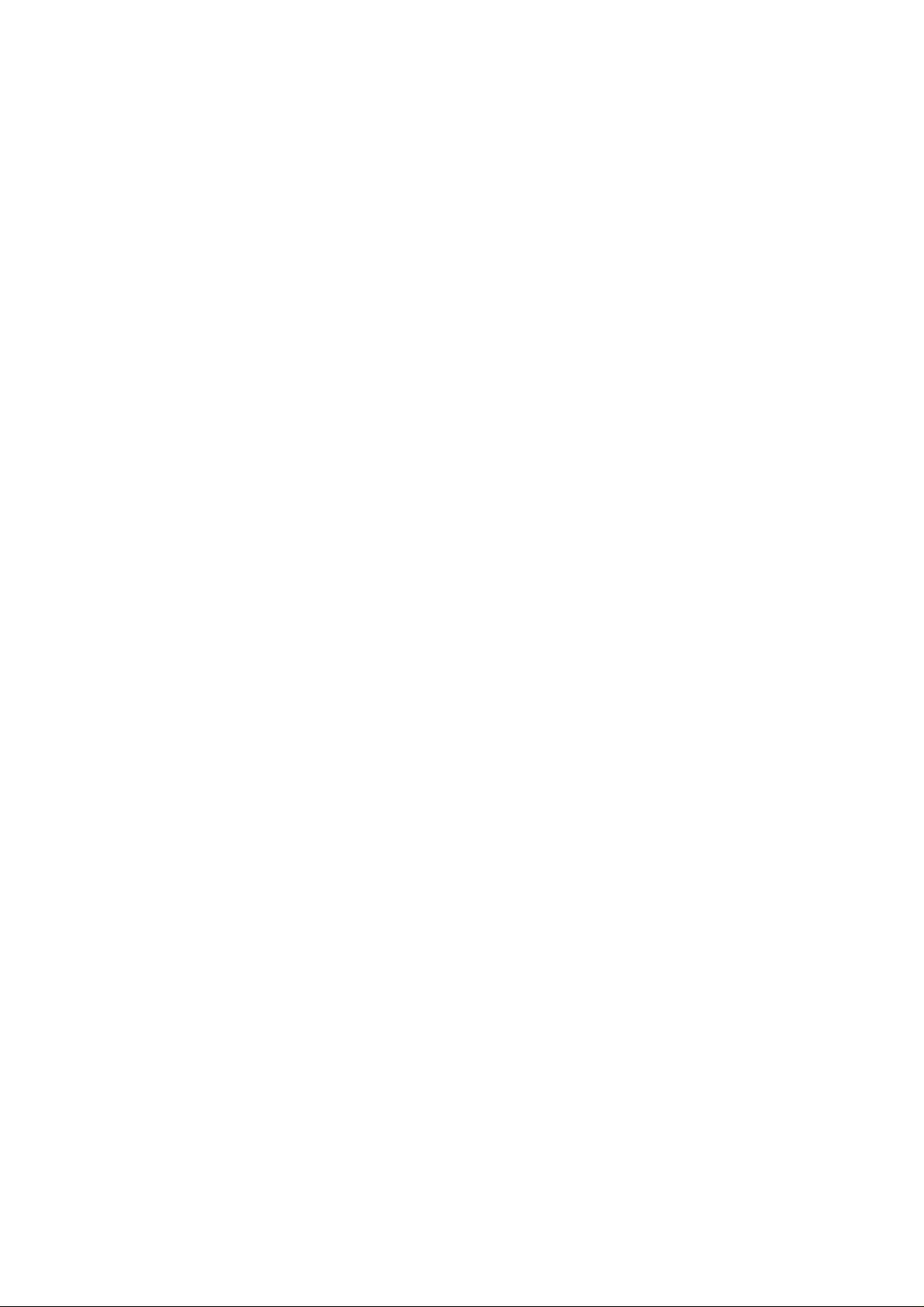
© 2007 Xerox Corporation. Alle rettigheder forbeholdes.
Den hævdede ophavsretsbeskyttelse omfatter alle former for og alt indhold i ophavsretligt beskyttet materiale og oplysninger ,
der er tilladt i henhold til vedtægtsmæssig eller sædvaneretslig lov eller som tillades i det følgende, herunder, men ikke
begrænset til, materiale der genereres med de softwareprogrammer, der vises på skærmen, f.eks. ikoner, skærmdisplay,
udseende osv .
Alle Xerox-produkter, der nævnes i denne publikation, er varemærker tilhørende Xerox Corporation. Produktnavne
og varemærker, der tilhører andre virksomheder, anerkendes hermed.
Oplysningerne i dette dokument er korrekte på udgivelsestidspunktet. Xerox forbeholder sig retten til når som helst at ændre
oplysningerne uden varsel. Ændringer og tekniske opdateringer vil blive tilføjet i senere udgaver af dokumentationen. Du finder
de nyeste oplysninger på www.xerox.com.
Page 3
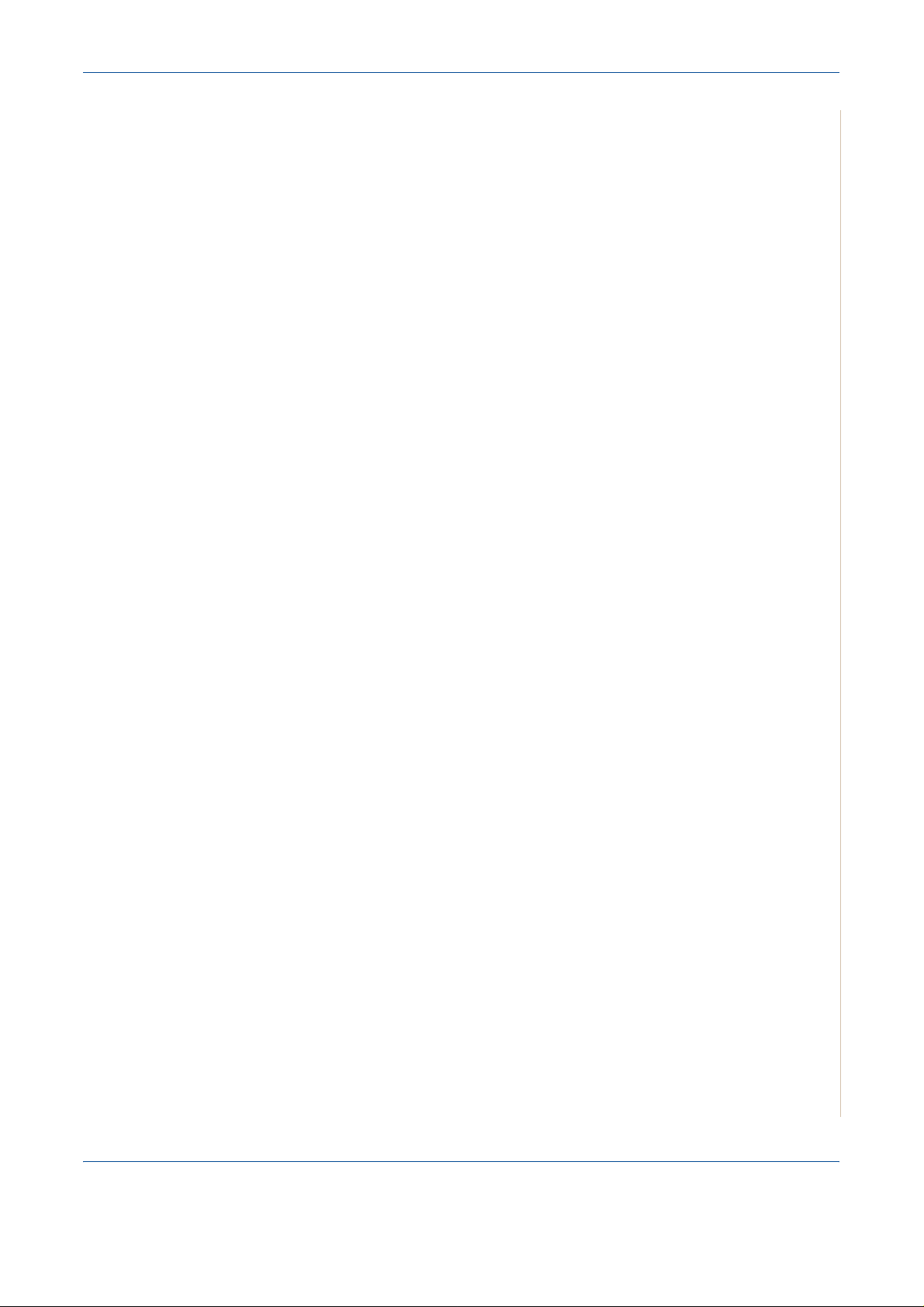
1 Velkommen
Om denne vejledning. . . . . . . . . . . . . . . . . . . . . . . . . . . . . . . . . . . . . . . . . . . . . . . . . . .1-2
Lær din maskine at kende . . . . . . . . . . . . . . . . . . . . . . . . . . . . . . . . . . . . . . . . . . . . . . .1-3
Komponenternes placering . . . . . . . . . . . . . . . . . . . . . . . . . . . . . . . . . . . . . . . .1-3
Funktioner i kontrolpanelet. . . . . . . . . . . . . . . . . . . . . . . . . . . . . . . . . . . . . . . . . . . . . . .1-5
Specialfunktioner . . . . . . . . . . . . . . . . . . . . . . . . . . . . . . . . . . . . . . . . . . . . . . . . . . . . . .1-7
Kundesupport. . . . . . . . . . . . . . . . . . . . . . . . . . . . . . . . . . . . . . . . . . . . . . . . . . . . . . . . .1-9
Bemærkninger om sikkerhed. . . . . . . . . . . . . . . . . . . . . . . . . . . . . . . . . . . . . . . . . . . .1-10
ADVARSEL - Oplysninger om el-sikkerhed . . . . . . . . . . . . . . . . . . . . . . . . . . .1-11
Oplysninger om lasersikkerhed . . . . . . . . . . . . . . . . . . . . . . . . . . . . . . . . . . . .1-12
Oplysninger om driftssikkerhed . . . . . . . . . . . . . . . . . . . . . . . . . . . . . . . . . . . .1-12
Vedligeholdelsesoplysninger . . . . . . . . . . . . . . . . . . . . . . . . . . . . . . . . . . . . . .1-13
Oplysninger om ozonsikkerhed . . . . . . . . . . . . . . . . . . . . . . . . . . . . . . . . . . . .1-13
For forbrugsstoffer . . . . . . . . . . . . . . . . . . . . . . . . . . . . . . . . . . . . . . . . . . . . . .1-14
Radiofrekvensemmisioner . . . . . . . . . . . . . . . . . . . . . . . . . . . . . . . . . . . . . . . .1-14
Produktsikkerhedscertificering . . . . . . . . . . . . . . . . . . . . . . . . . . . . . . . . . . . .1-14
Bemærkninger om regler. . . . . . . . . . . . . . . . . . . . . . . . . . . . . . . . . . . . . . . . . . . . . . .1-15
CE-mærkning . . . . . . . . . . . . . . . . . . . . . . . . . . . . . . . . . . . . . . . . . . . . . . . . .1-15
For faxfunktion . . . . . . . . . . . . . . . . . . . . . . . . . . . . . . . . . . . . . . . . . . . . . . . .1-15
Efterlevelse af miljøstandarder . . . . . . . . . . . . . . . . . . . . . . . . . . . . . . . . . . . .1-19
Ulovlige kopier . . . . . . . . . . . . . . . . . . . . . . . . . . . . . . . . . . . . . . . . . . . . . . . . .1-20
Genanvendelse eller bortskaffelse af produktet . . . . . . . . . . . . . . . . . . . . . . .1-23
Indholdsfortegnelse
2 Sådan kommer du i gang
Udpakning af maskinen . . . . . . . . . . . . . . . . . . . . . . . . . . . . . . . . . . . . . . . . . . . . . . . . .2-2
Valg af placering . . . . . . . . . . . . . . . . . . . . . . . . . . . . . . . . . . . . . . . . . . . . . . . .2-3
Plads omkring maskinen . . . . . . . . . . . . . . . . . . . . . . . . . . . . . . . . . . . . . . . . . .2-3
Installation af tonerpatronen. . . . . . . . . . . . . . . . . . . . . . . . . . . . . . . . . . . . . . . . . . . . . .2-4
Ilægning af papir . . . . . . . . . . . . . . . . . . . . . . . . . . . . . . . . . . . . . . . . . . . . . . . . . . . . . .2-6
Oprettelse af tilslutninger. . . . . . . . . . . . . . . . . . . . . . . . . . . . . . . . . . . . . . . . . . . . . . . .2-8
Sådan tænder du for maskinen . . . . . . . . . . . . . . . . . . . . . . . . . . . . . . . . . . . . . . . . . .2-11
Installation af printersoftware. . . . . . . . . . . . . . . . . . . . . . . . . . . . . . . . . . . . . . . . . . . .2-12
Systemkrav . . . . . . . . . . . . . . . . . . . . . . . . . . . . . . . . . . . . . . . . . . . . . . . . . . .2-13
Printerdriverfunktioner . . . . . . . . . . . . . . . . . . . . . . . . . . . . . . . . . . . . . . . . . . .2-14
Ændring af displaysprog og -land . . . . . . . . . . . . . . . . . . . . . . . . . . . . . . . . . .2-15
Indstilling af maskinens ID . . . . . . . . . . . . . . . . . . . . . . . . . . . . . . . . . . . . . . .2-15
Indtastning af tegn ved hjælp af taltastaturet . . . . . . . . . . . . . . . . . . . . . . . . . .2-16
Indstilling af dato og klokkeslæt . . . . . . . . . . . . . . . . . . . . . . . . . . . . . . . . . . .2-17
Ændring af tidsformatet . . . . . . . . . . . . . . . . . . . . . . . . . . . . . . . . . . . . . . . . . .2-18
Ændring af opkaldstilstanden . . . . . . . . . . . . . . . . . . . . . . . . . . . . . . . . . . . . .2-19
Angivelse af papirstørrelse og type . . . . . . . . . . . . . . . . . . . . . . . . . . . . . . . . .2-19
Indstilling af lyde . . . . . . . . . . . . . . . . . . . . . . . . . . . . . . . . . . . . . . . . . . . . . . .2-20
Brug af sparetilstandene . . . . . . . . . . . . . . . . . . . . . . . . . . . . . . . . . . . . . . . . .2-21
Brug af ControlCentre . . . . . . . . . . . . . . . . . . . . . . . . . . . . . . . . . . . . . . . . . . . . . . . . .2-22
Fanen Scanningsindstillinger . . . . . . . . . . . . . . . . . . . . . . . . . . . . . . . . . . . . .2-23
Fanen Telefonbog . . . . . . . . . . . . . . . . . . . . . . . . . . . . . . . . . . . . . . . . . . . . . .2-24
Fanen Printer . . . . . . . . . . . . . . . . . . . . . . . . . . . . . . . . . . . . . . . . . . . . . . . . .2-25
Fanen Firmwareopdatering . . . . . . . . . . . . . . . . . . . . . . . . . . . . . . . . . . . . . . .2-25
Xerox Phaser 3200MFP Indholdsfortegnelse-1
Page 4
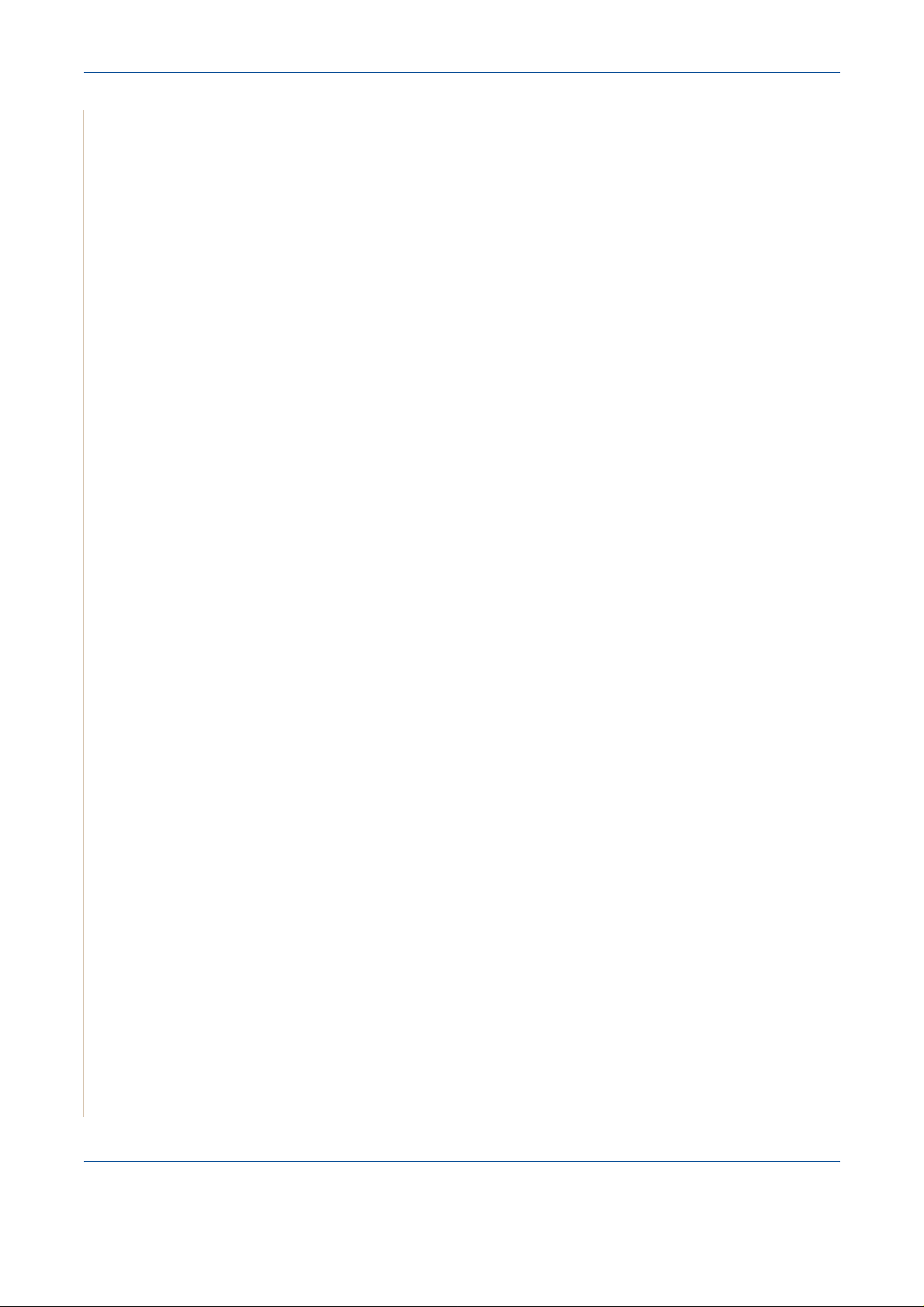
1 Indholdsfortegnelse
3 Netværkskonfiguration
Introduktion . . . . . . . . . . . . . . . . . . . . . . . . . . . . . . . . . . . . . . . . . . . . . . . . . . . . . . . . . .3-2
Via kontrolpanelet . . . . . . . . . . . . . . . . . . . . . . . . . . . . . . . . . . . . . . . . . . . . . . .3-2
Understøttede operativsystemer . . . . . . . . . . . . . . . . . . . . . . . . . . . . . . . . . . . . . . . . . .3-2
Konfiguration af TCP/IP. . . . . . . . . . . . . . . . . . . . . . . . . . . . . . . . . . . . . . . . . . . . . . . . .3-3
Dynamisk adressering (BOOTP/DHCP) . . . . . . . . . . . . . . . . . . . . . . . . . . . . . .3-3
Statisk adressering . . . . . . . . . . . . . . . . . . . . . . . . . . . . . . . . . . . . . . . . . . . . . .3-3
Konfiguration af EtherTalk . . . . . . . . . . . . . . . . . . . . . . . . . . . . . . . . . . . . . . . . .3-4
Gendannelse af netværkskonfigurationen . . . . . . . . . . . . . . . . . . . . . . . . . . . .3-4
Udskrivning af en netværkskonfigurationsside . . . . . . . . . . . . . . . . . . . . . . . . .3-4
Nulstilling af netværksgrænsefladen . . . . . . . . . . . . . . . . . . . . . . . . . . . . . . . . .3-4
4 Papirhåndtering
Valg af papirmateriale . . . . . . . . . . . . . . . . . . . . . . . . . . . . . . . . . . . . . . . . . . . . . . . . . .4-2
Papirtype, papirkilder og kapaciteter . . . . . . . . . . . . . . . . . . . . . . . . . . . . . . . . .4-2
Retningslinjer for papir og specielle materialer . . . . . . . . . . . . . . . . . . . . . . . . .4-3
Ilægning af papir . . . . . . . . . . . . . . . . . . . . . . . . . . . . . . . . . . . . . . . . . . . . . . . . . . . . . .4-5
Brug af bakken . . . . . . . . . . . . . . . . . . . . . . . . . . . . . . . . . . . . . . . . . . . . . . . . .4-5
Brug af den manuelle bakke . . . . . . . . . . . . . . . . . . . . . . . . . . . . . . . . . . . . . . .4-5
Kopi-udbakke. . . . . . . . . . . . . . . . . . . . . . . . . . . . . . . . . . . . . . . . . . . . . . . . . . . . . . . . .4-6
5 Kopiering
Kopiering . . . . . . . . . . . . . . . . . . . . . . . . . . . . . . . . . . . . . . . . . . . . . . . . . . . . . . . . . . . .5-2
Ilægning af papir til kopiering . . . . . . . . . . . . . . . . . . . . . . . . . . . . . . . . . . . . . .5-2
Forberedelse af et dokument . . . . . . . . . . . . . . . . . . . . . . . . . . . . . . . . . . . . . .5-2
Kopiering fra glaspladen . . . . . . . . . . . . . . . . . . . . . . . . . . . . . . . . . . . . . . . . . .5-3
Kopiering fra den automatiske dokumentføder (ADF) . . . . . . . . . . . . . . . . . . . .5-4
Valg af kopiindstillinger . . . . . . . . . . . . . . . . . . . . . . . . . . . . . . . . . . . . . . . . . . . . . . . . .5-5
Grundlæggende kopifunktioner . . . . . . . . . . . . . . . . . . . . . . . . . . . . . . . . . . . . .5-5
Specielle kopifunktioner . . . . . . . . . . . . . . . . . . . . . . . . . . . . . . . . . . . . . . . . . .5-7
Kopieringskonfiguration. . . . . . . . . . . . . . . . . . . . . . . . . . . . . . . . . . . . . . . . . . . . . . . .5-11
Ændring af standardindstillingerne . . . . . . . . . . . . . . . . . . . . . . . . . . . . . . . . .5-11
Indstillingen Timeout . . . . . . . . . . . . . . . . . . . . . . . . . . . . . . . . . . . . . . . . . . . .5-11
6 Udskrivning
Installation af printersoftware under Windows. . . . . . . . . . . . . . . . . . . . . . . . . . . . . . . .6-2
Installation af printersoftware . . . . . . . . . . . . . . . . . . . . . . . . . . . . . . . . . . . . . .6-2
Udskrivning af et dokument. . . . . . . . . . . . . . . . . . . . . . . . . . . . . . . . . . . . . . . . . . . . . .6-6
Grundlæggende udskrivning . . . . . . . . . . . . . . . . . . . . . . . . . . . . . . . . . . . . . . .6-6
Printerindstillinger . . . . . . . . . . . . . . . . . . . . . . . . . . . . . . . . . . . . . . . . . . . . . . .6-7
Annullering af et udskriftsjob . . . . . . . . . . . . . . . . . . . . . . . . . . . . . . . . . . . . . .6-15
Avanceret udskrivning . . . . . . . . . . . . . . . . . . . . . . . . . . . . . . . . . . . . . . . . . . . . . . . . .6-16
Udskrivning af flere sider på ét ark papir (N-op-udskrivning) . . . . . . . . . . . . .6-16
Udskrivning af posters (plakater) . . . . . . . . . . . . . . . . . . . . . . . . . . . . . . . . . .6-17
Udskrivning af et formindsket eller forstørret dokument . . . . . . . . . . . . . . . . .6-18
Tilpasning af dokumentet til en valgt papirstørrelse . . . . . . . . . . . . . . . . . . . .6-19
Brug af vandmærker . . . . . . . . . . . . . . . . . . . . . . . . . . . . . . . . . . . . . . . . . . . .6-20
Sådan bruger du overlays . . . . . . . . . . . . . . . . . . . . . . . . . . . . . . . . . . . . . . . .6-23
Indholdsfortegnelse-2 Xerox Phaser 3200MFP
Page 5
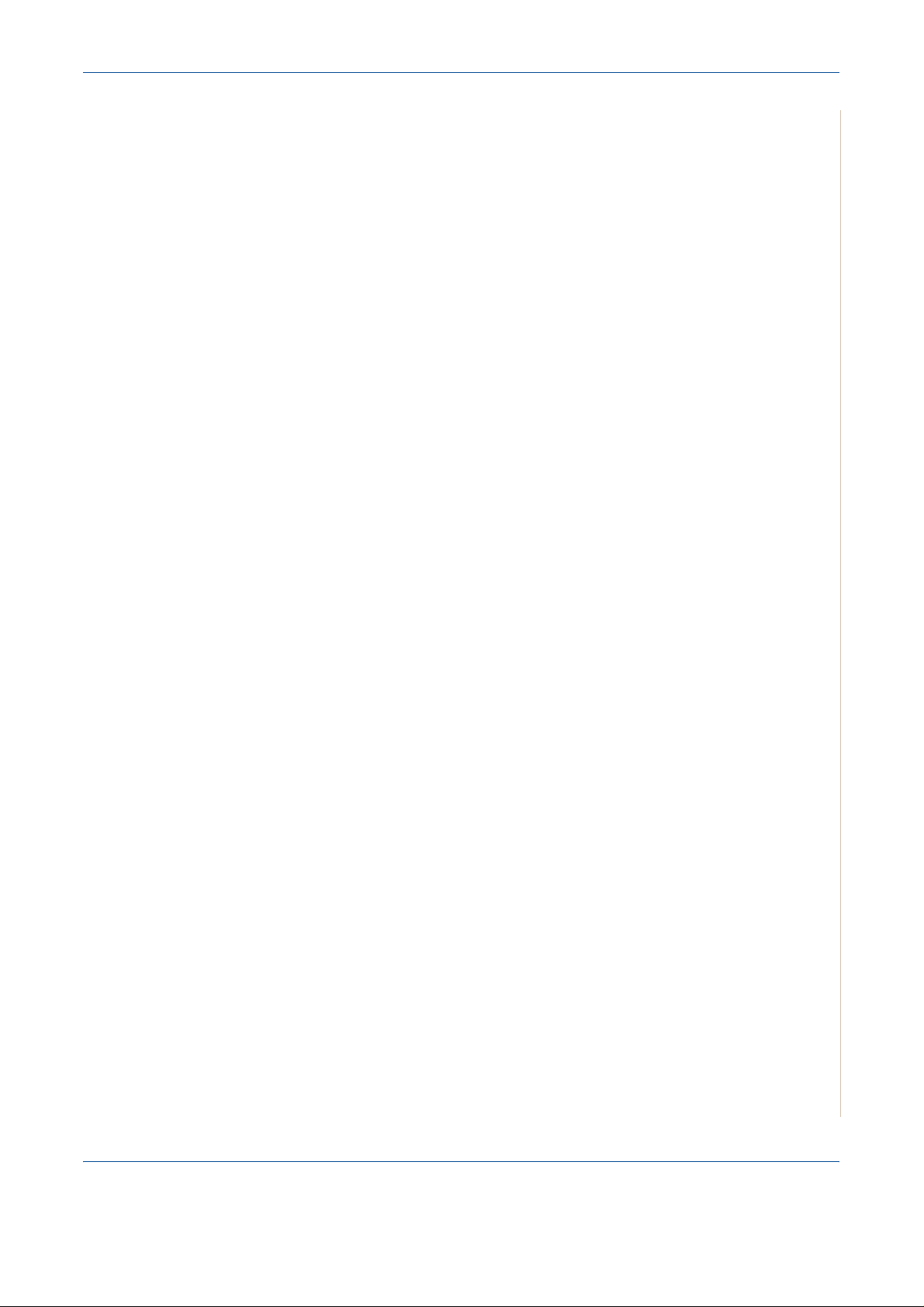
Indholdsfortegnelse
Deling af printeren lokalt . . . . . . . . . . . . . . . . . . . . . . . . . . . . . . . . . . . . . . . . . . . . . . .6-27
Konfiguration af en værtscomputer . . . . . . . . . . . . . . . . . . . . . . . . . . . . . . . . .6-27
Konfiguration af en klientcomputer . . . . . . . . . . . . . . . . . . . . . . . . . . . . . . . . .6-27
Brug af Windows PostScript Driver (kun Phaser 3200MFP/N) . . . . . . . . . . . . . . . . . .6-28
Printerindstillinger . . . . . . . . . . . . . . . . . . . . . . . . . . . . . . . . . . . . . . . . . . . . . .6-28
Avanceret . . . . . . . . . . . . . . . . . . . . . . . . . . . . . . . . . . . . . . . . . . . . . . . . . . . .6-29
Brug af Hjælp . . . . . . . . . . . . . . . . . . . . . . . . . . . . . . . . . . . . . . . . . . . . . . . . .6-29
Brug Statusmonitor . . . . . . . . . . . . . . . . . . . . . . . . . . . . . . . . . . . . . . . . . . . . . . . . . . .6-30
Åbning af fejlfindingsguiden . . . . . . . . . . . . . . . . . . . . . . . . . . . . . . . . . . . . . .6-31
Ændring af programindstillingerne for Statusmonitor . . . . . . . . . . . . . . . . . . .6-31
Brug af printeren under Linux . . . . . . . . . . . . . . . . . . . . . . . . . . . . . . . . . . . . . . . . . . .6-32
Sådan kommer du i gang . . . . . . . . . . . . . . . . . . . . . . . . . . . . . . . . . . . . . . . .6-32
Installation af Unified Linux Driver . . . . . . . . . . . . . . . . . . . . . . . . . . . . . . . . . .6-32
Brug af Unified Driver Configurator . . . . . . . . . . . . . . . . . . . . . . . . . . . . . . . . .6-35
Konfiguration af printeregenskaber . . . . . . . . . . . . . . . . . . . . . . . . . . . . . . . . .6-39
Udskrivning af et dokument . . . . . . . . . . . . . . . . . . . . . . . . . . . . . . . . . . . . . . .6-40
Scanning af et dokument . . . . . . . . . . . . . . . . . . . . . . . . . . . . . . . . . . . . . . . .6-42
Brug af maskinen sammen med en Macintosh (kun Phaser 3200MFP/N) . . . . . . . . .6-46
Installation af software til Macintosh . . . . . . . . . . . . . . . . . . . . . . . . . . . . . . . . 6-46
Konfiguration af printeren . . . . . . . . . . . . . . . . . . . . . . . . . . . . . . . . . . . . . . . .6-48
Udskrivning . . . . . . . . . . . . . . . . . . . . . . . . . . . . . . . . . . . . . . . . . . . . . . . . . . .6-49
Scanning . . . . . . . . . . . . . . . . . . . . . . . . . . . . . . . . . . . . . . . . . . . . . . . . . . . . .6-52
7 Scanning
Grundlæggende scanningsfunktioner . . . . . . . . . . . . . . . . . . . . . . . . . . . . . . . . . . . . . .7-2
8 Fax
Konfiguration af faxsystemet . . . . . . . . . . . . . . . . . . . . . . . . . . . . . . . . . . . . . . . . . . . . .8-2
Afsendelse af en fax . . . . . . . . . . . . . . . . . . . . . . . . . . . . . . . . . . . . . . . . . . . . . . . . . . .8-4
Scanning fra kontrolpanelet til et program . . . . . . . . . . . . . . . . . . . . . . . . . . . . .7-2
Scanning med TWAIN-kompatible programmer . . . . . . . . . . . . . . . . . . . . . . . .7-3
Scanning ved brug af WIA-driveren . . . . . . . . . . . . . . . . . . . . . . . . . . . . . . . . .7-4
Scanning ved hjælp af en netværksforbindelse (kun Phaser 3200MFP/N) . . .7-5
Ændring af indstillingerne for hvert scanningsjob . . . . . . . . . . . . . . . . . . . . . . .7-9
Ændring af standardscanningsindstillingerne . . . . . . . . . . . . . . . . . . . . . . . . .7-10
Aktivering af netværksscanning . . . . . . . . . . . . . . . . . . . . . . . . . . . . . . . . . . .7-10
Konfiguration af adressekartoteket . . . . . . . . . . . . . . . . . . . . . . . . . . . . . . . . .7-11
Ændring af faxindstillingerne . . . . . . . . . . . . . . . . . . . . . . . . . . . . . . . . . . . . . . .8-2
Tilgængelige faxindstillinger . . . . . . . . . . . . . . . . . . . . . . . . . . . . . . . . . . . . . . .8-2
Ilægning af et dokument . . . . . . . . . . . . . . . . . . . . . . . . . . . . . . . . . . . . . . . . . .8-4
Justering af dokumentets opløsning . . . . . . . . . . . . . . . . . . . . . . . . . . . . . . . . .8-5
Automatisk afsendelse af fax . . . . . . . . . . . . . . . . . . . . . . . . . . . . . . . . . . . . . .8-6
Manuel afsendelse af fax . . . . . . . . . . . . . . . . . . . . . . . . . . . . . . . . . . . . . . . . .8-7
Genkald til det sidst kaldte nummer . . . . . . . . . . . . . . . . . . . . . . . . . . . . . . . . .8-7
Bekræftelse af transmissionen . . . . . . . . . . . . . . . . . . . . . . . . . . . . . . . . . . . . .8-8
Automatisk genkald . . . . . . . . . . . . . . . . . . . . . . . . . . . . . . . . . . . . . . . . . . . . . .8-8
Xerox Phaser 3200MFP Indholdsfortegnelse-3
Page 6
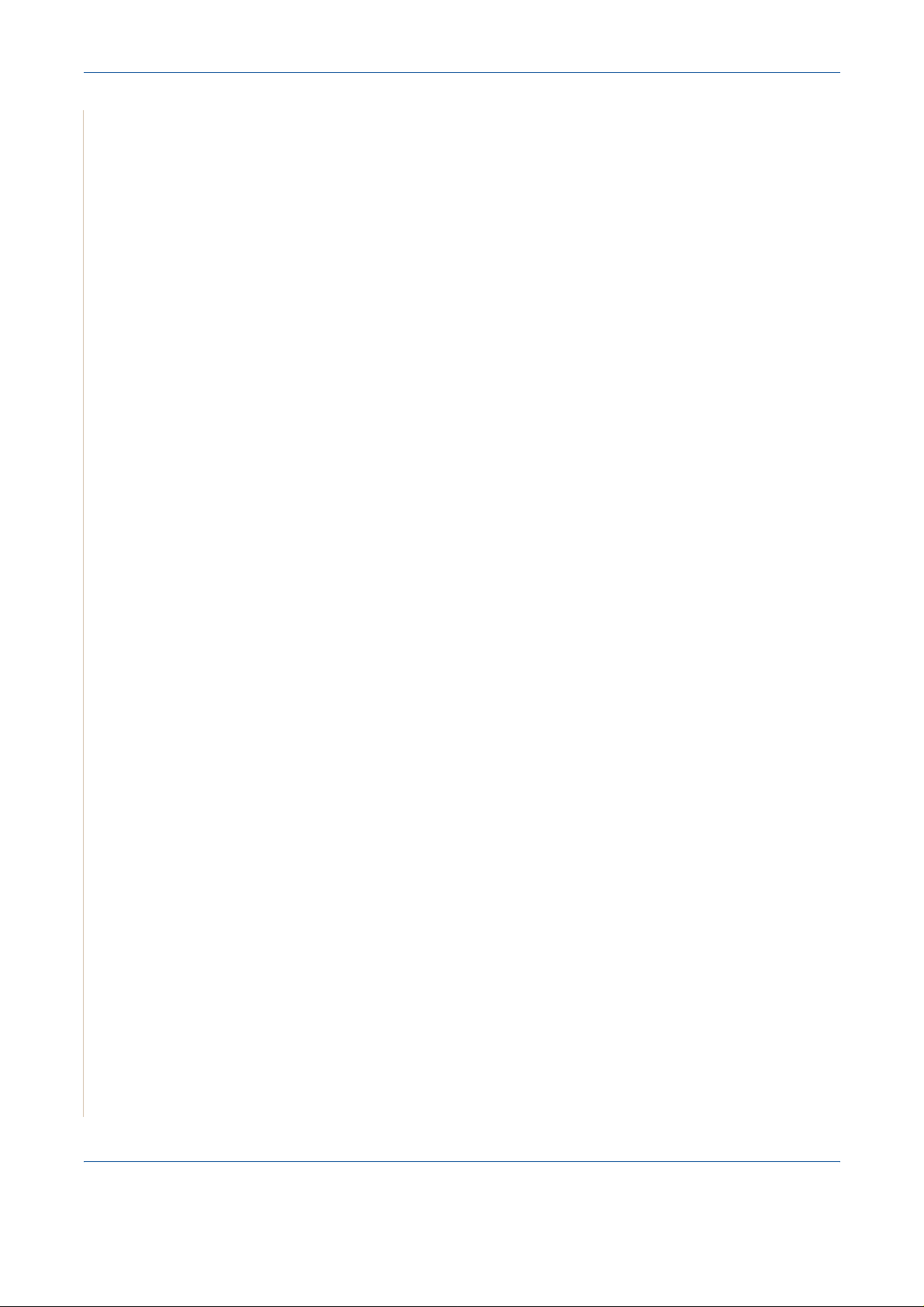
1 Indholdsfortegnelse
Modtagelse af fax. . . . . . . . . . . . . . . . . . . . . . . . . . . . . . . . . . . . . . . . . . . . . . . . . . . . . .8-9
Om modtagetilstande . . . . . . . . . . . . . . . . . . . . . . . . . . . . . . . . . . . . . . . . . . . .8-9
Ilægning af papir til modtagelse af faxer . . . . . . . . . . . . . . . . . . . . . . . . . . . . . .8-9
Automatisk modtagelse i faxtilstand . . . . . . . . . . . . . . . . . . . . . . . . . . . . . . . .8-10
Manuel modtagelse i telefontilstanden . . . . . . . . . . . . . . . . . . . . . . . . . . . . . .8-10
Automatisk modtagelse i tilstanden Sva/Fax . . . . . . . . . . . . . . . . . . . . . . . . .8-10
Manuel modtagelse med ekstern telefon . . . . . . . . . . . . . . . . . . . . . . . . . . . .8-11
Modtagelse af faxer ved hjælp af tilstanden DRPD . . . . . . . . . . . . . . . . . . . .8-11
Modtagelse af faxer i hukommelsen . . . . . . . . . . . . . . . . . . . . . . . . . . . . . . . .8-12
Automatisk opkald . . . . . . . . . . . . . . . . . . . . . . . . . . . . . . . . . . . . . . . . . . . . . . . . . . . .8-13
Hurtigkald . . . . . . . . . . . . . . . . . . . . . . . . . . . . . . . . . . . . . . . . . . . . . . . . . . . .8-13
Gruppekald . . . . . . . . . . . . . . . . . . . . . . . . . . . . . . . . . . . . . . . . . . . . . . . . . . .8-14
Søgning efter numre i hukommelsen . . . . . . . . . . . . . . . . . . . . . . . . . . . . . . .8-17
Udskrivning af en liste over numre i telefonbogen . . . . . . . . . . . . . . . . . . . . .8-17
Andre måder at faxe på. . . . . . . . . . . . . . . . . . . . . . . . . . . . . . . . . . . . . . . . . . . . . . . .8-18
Masseafsendelse af faxer . . . . . . . . . . . . . . . . . . . . . . . . . . . . . . . . . . . . . . . .8-18
Afsendelse af en udskudt fax . . . . . . . . . . . . . . . . . . . . . . . . . . . . . . . . . . . . .8-19
Afsendelse af en prioriteret fax . . . . . . . . . . . . . . . . . . . . . . . . . . . . . . . . . . . .8-20
Tilføjelse af dokumenter til en planlagt fax . . . . . . . . . . . . . . . . . . . . . . . . . . .8-21
Afbrydelse af en planlagt fax . . . . . . . . . . . . . . . . . . . . . . . . . . . . . . . . . . . . . .8-22
Andre funktioner . . . . . . . . . . . . . . . . . . . . . . . . . . . . . . . . . . . . . . . . . . . . . . . . . . . . .8-23
Brug af funktionen Sikker modtag. . . . . . . . . . . . . . . . . . . . . . . . . . . . . . . . . .8-23
Udskrivning af rapporter . . . . . . . . . . . . . . . . . . . . . . . . . . . . . . . . . . . . . . . . .8-24
Brug af indstillingerne for avanceret fax . . . . . . . . . . . . . . . . . . . . . . . . . . . . .8-26
Videresendelse af faxer . . . . . . . . . . . . . . . . . . . . . . . . . . . . . . . . . . . . . . . . .8-27
Afsendelse af en fax fra en pc. . . . . . . . . . . . . . . . . . . . . . . . . . . . . . . . . . . . . . . . . . .8-29
Installation af PC-fax-softwaren . . . . . . . . . . . . . . . . . . . . . . . . . . . . . . . . . . .8-29
9 Vedligeholdelse
Rydning af hukommelsen . . . . . . . . . . . . . . . . . . . . . . . . . . . . . . . . . . . . . . . . . . . . . . .9-2
Rengøring af maskinen . . . . . . . . . . . . . . . . . . . . . . . . . . . . . . . . . . . . . . . . . . . . . . . . .9-3
Rengøring af maskinen udvendigt . . . . . . . . . . . . . . . . . . . . . . . . . . . . . . . . . .9-3
Rengøring af maskinens indre . . . . . . . . . . . . . . . . . . . . . . . . . . . . . . . . . . . . .9-3
Rengøring af scannerenheden . . . . . . . . . . . . . . . . . . . . . . . . . . . . . . . . . . . . .9-5
Vedligeholdelse af tonerpatronen . . . . . . . . . . . . . . . . . . . . . . . . . . . . . . . . . . . . . . . . .9-6
Opbevaring af tonerpatron . . . . . . . . . . . . . . . . . . . . . . . . . . . . . . . . . . . . . . . .9-6
Forventet levetid for patroner . . . . . . . . . . . . . . . . . . . . . . . . . . . . . . . . . . . . . .9-6
Fordeling af toneren i tonerpatronen . . . . . . . . . . . . . . . . . . . . . . . . . . . . . . . . .9-6
Udskiftning af tonerpatronen . . . . . . . . . . . . . . . . . . . . . . . . . . . . . . . . . . . . . . .9-7
Fortsat udskrivning, når meddelelsen Toner tom Udskift toner vises . . . . . . . .9-8
Indstilling af funktionen Oplys om toner . . . . . . . . . . . . . . . . . . . . . . . . . . . . . .9-8
Rengøring af tromlen . . . . . . . . . . . . . . . . . . . . . . . . . . . . . . . . . . . . . . . . . . . .9-9
Forbrugsstoffer. . . . . . . . . . . . . . . . . . . . . . . . . . . . . . . . . . . . . . . . . . . . . . . . . . . . . . .9-10
Reservedele. . . . . . . . . . . . . . . . . . . . . . . . . . . . . . . . . . . . . . . . . . . . . . . . . . . . . . . . .9-10
Udskiftning af ADF-gummipuden . . . . . . . . . . . . . . . . . . . . . . . . . . . . . . . . . .9-11
Indholdsfortegnelse-4 Xerox Phaser 3200MFP
Page 7
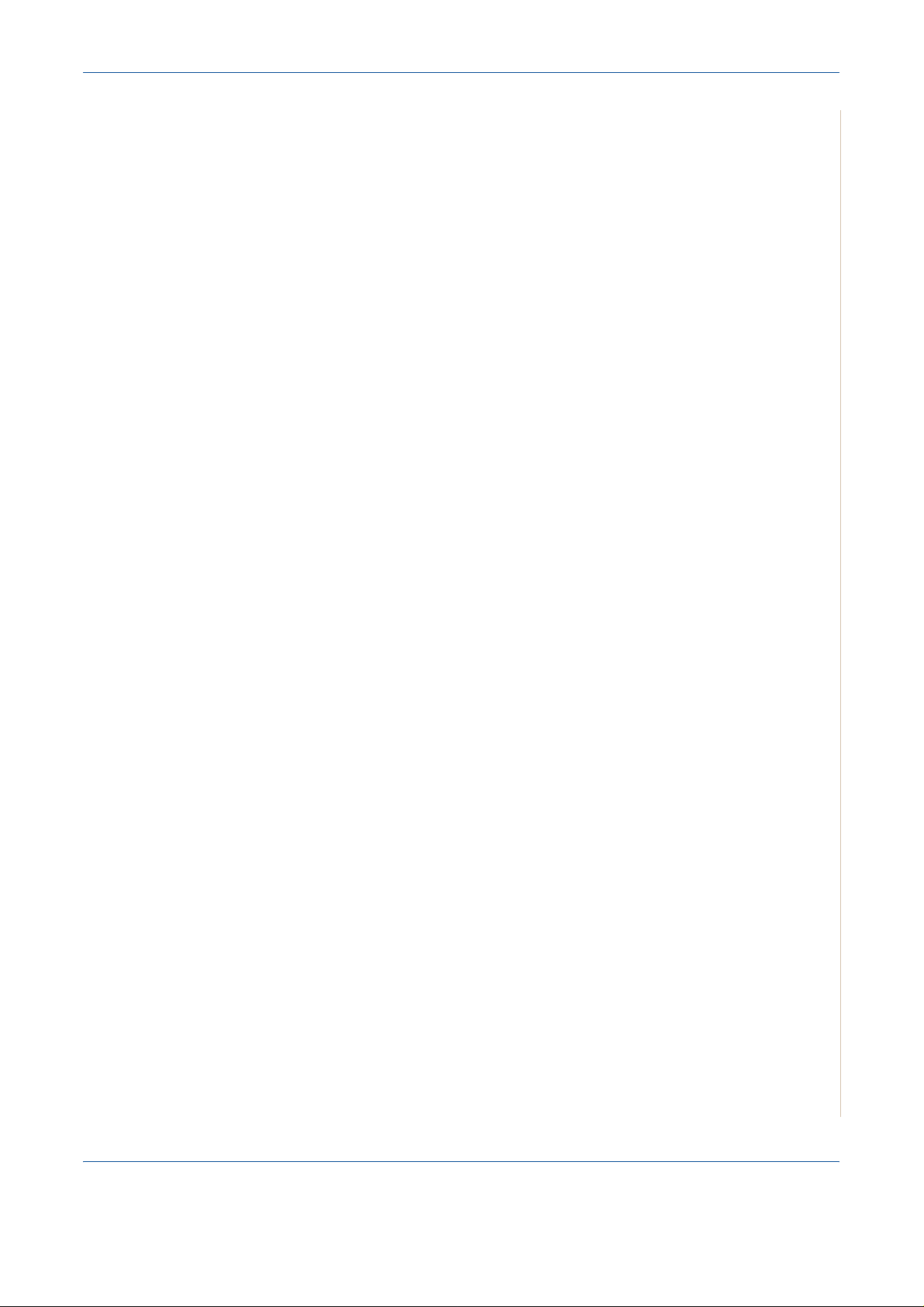
10 Fejlfinding
Afhjælpning af dokumentstop . . . . . . . . . . . . . . . . . . . . . . . . . . . . . . . . . . . . . . . . . . .10-2
Indføringsfejl ved dokumentindlæsning . . . . . . . . . . . . . . . . . . . . . . . . . . . . . .10-2
Fejl ved papirudføring . . . . . . . . . . . . . . . . . . . . . . . . . . . . . . . . . . . . . . . . . . .10-3
Afhjælpning af papirstop . . . . . . . . . . . . . . . . . . . . . . . . . . . . . . . . . . . . . . . . . . . . . . .10-4
I bakken . . . . . . . . . . . . . . . . . . . . . . . . . . . . . . . . . . . . . . . . . . . . . . . . . . . . . .10-4
I den manuelle bakke . . . . . . . . . . . . . . . . . . . . . . . . . . . . . . . . . . . . . . . . . . .10-5
I fikseringsområdet eller omkring tonerpatronen . . . . . . . . . . . . . . . . . . . . . . .10-5
I området for papirudføring . . . . . . . . . . . . . . . . . . . . . . . . . . . . . . . . . . . . . . .10-6
Tip til at undgå papirstop . . . . . . . . . . . . . . . . . . . . . . . . . . . . . . . . . . . . . . . . .10-8
Sletning af fejlmeddelelser på displayet . . . . . . . . . . . . . . . . . . . . . . . . . . . . .10-9
Tonerpatronrelaterede meddelelser . . . . . . . . . . . . . . . . . . . . . . . . . . . . . . .10-13
Løsning af andre problemer. . . . . . . . . . . . . . . . . . . . . . . . . . . . . . . . . . . . . . . . . . . .10-14
Problemer med papirfødning . . . . . . . . . . . . . . . . . . . . . . . . . . . . . . . . . . . . .10-14
Udskrivningsproblemer . . . . . . . . . . . . . . . . . . . . . . . . . . . . . . . . . . . . . . . . .10-15
Problemer med udskriftskvaliteten . . . . . . . . . . . . . . . . . . . . . . . . . . . . . . . .10-18
Problemer med kopiering . . . . . . . . . . . . . . . . . . . . . . . . . . . . . . . . . . . . . . .10-22
Problemer med scanning . . . . . . . . . . . . . . . . . . . . . . . . . . . . . . . . . . . . . . .10-23
Netværksscanningsproblemer (Phaser 3200MFP/N kun) . . . . . . . . . . . . . . .10-23
Problemer med faxen . . . . . . . . . . . . . . . . . . . . . . . . . . . . . . . . . . . . . . . . . .10-24
Almindelige problemer i Windows . . . . . . . . . . . . . . . . . . . . . . . . . . . . . . . . .10-25
Almindelige PostScript-problemer (kun Phaser 3200MFP/N) . . . . . . . . . . . .10-26
Almindelige Linux-problemer . . . . . . . . . . . . . . . . . . . . . . . . . . . . . . . . . . . . .10-27
Almindelige Macintosh-problemer (kun Phaser 3200MFP/N) . . . . . . . . . . . .10-30
Indholdsfortegnelse
11 Specifikationer
Generelle specifikationer . . . . . . . . . . . . . . . . . . . . . . . . . . . . . . . . . . . . . . . . . . . . . . . 11-2
Specifikationer for scanner og kopimaskine. . . . . . . . . . . . . . . . . . . . . . . . . . . . . . . . .11-3
Printerspecifikationer . . . . . . . . . . . . . . . . . . . . . . . . . . . . . . . . . . . . . . . . . . . . . . . . . .11-4
Specifikationer for fax . . . . . . . . . . . . . . . . . . . . . . . . . . . . . . . . . . . . . . . . . . . . . . . . .11-5
Papirspecifikationer . . . . . . . . . . . . . . . . . . . . . . . . . . . . . . . . . . . . . . . . . . . . . . . . . . .11-6
Oversigt . . . . . . . . . . . . . . . . . . . . . . . . . . . . . . . . . . . . . . . . . . . . . . . . . . . . . .11-6
Understøttede papirstørrelser . . . . . . . . . . . . . . . . . . . . . . . . . . . . . . . . . . . . .11-7
Retningslinjer for papirbrug . . . . . . . . . . . . . . . . . . . . . . . . . . . . . . . . . . . . . . . 11-8
Papirspecifikationer . . . . . . . . . . . . . . . . . . . . . . . . . . . . . . . . . . . . . . . . . . . . .11-9
Kapacitet for udbakke . . . . . . . . . . . . . . . . . . . . . . . . . . . . . . . . . . . . . . . . . . .11-9
Opbevaring af papir . . . . . . . . . . . . . . . . . . . . . . . . . . . . . . . . . . . . . . . . . . . . .11-9
Konvolutter . . . . . . . . . . . . . . . . . . . . . . . . . . . . . . . . . . . . . . . . . . . . . . . . . .11-10
Etiketter . . . . . . . . . . . . . . . . . . . . . . . . . . . . . . . . . . . . . . . . . . . . . . . . . . . . .11-12
Transparenter . . . . . . . . . . . . . . . . . . . . . . . . . . . . . . . . . . . . . . . . . . . . . . . .11-12
Xerox Phaser 3200MFP Indholdsfortegnelse-5
Page 8
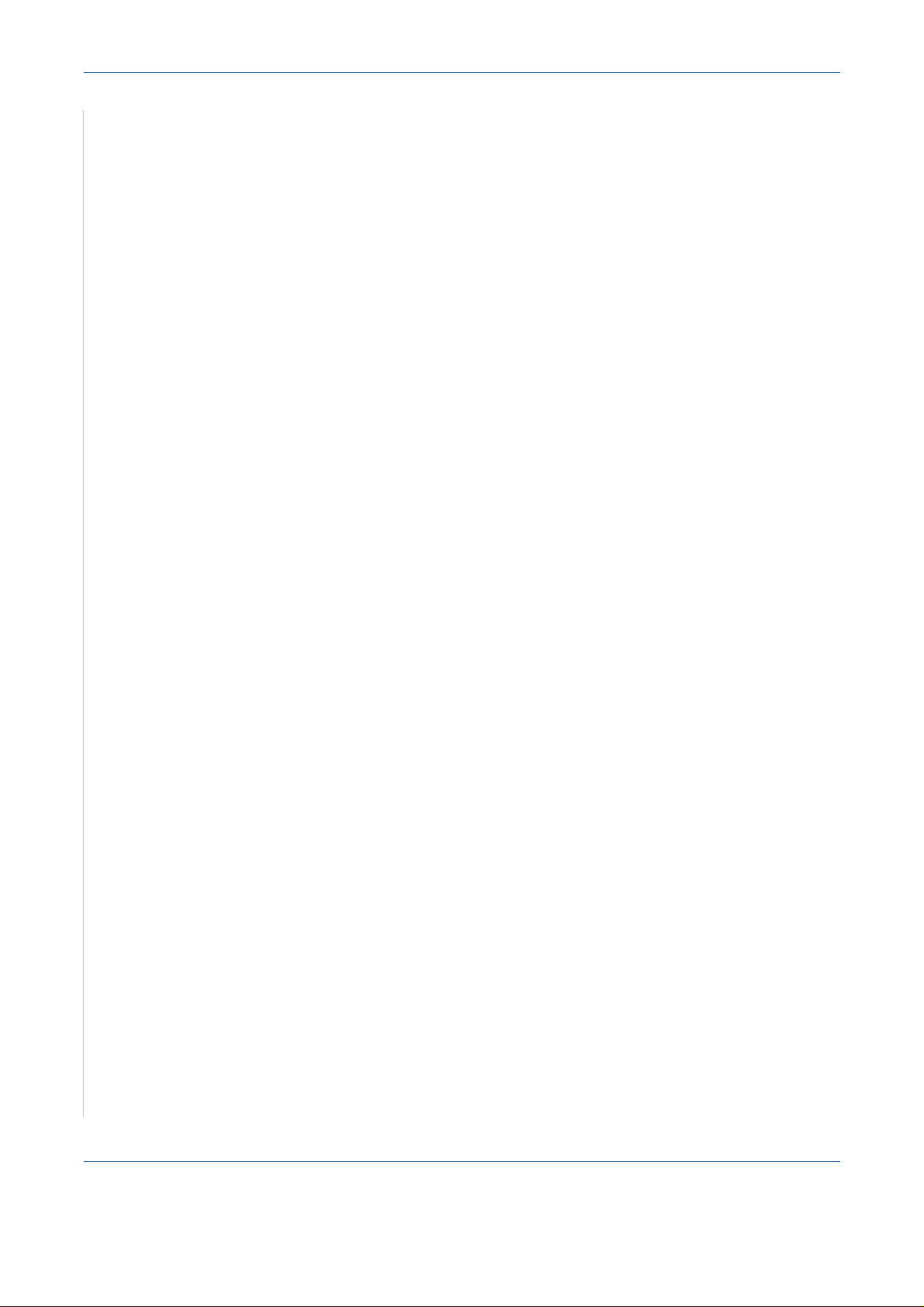
1 Indholdsfortegnelse
Indholdsfortegnelse-6 Xerox Phaser 3200MFP
Page 9
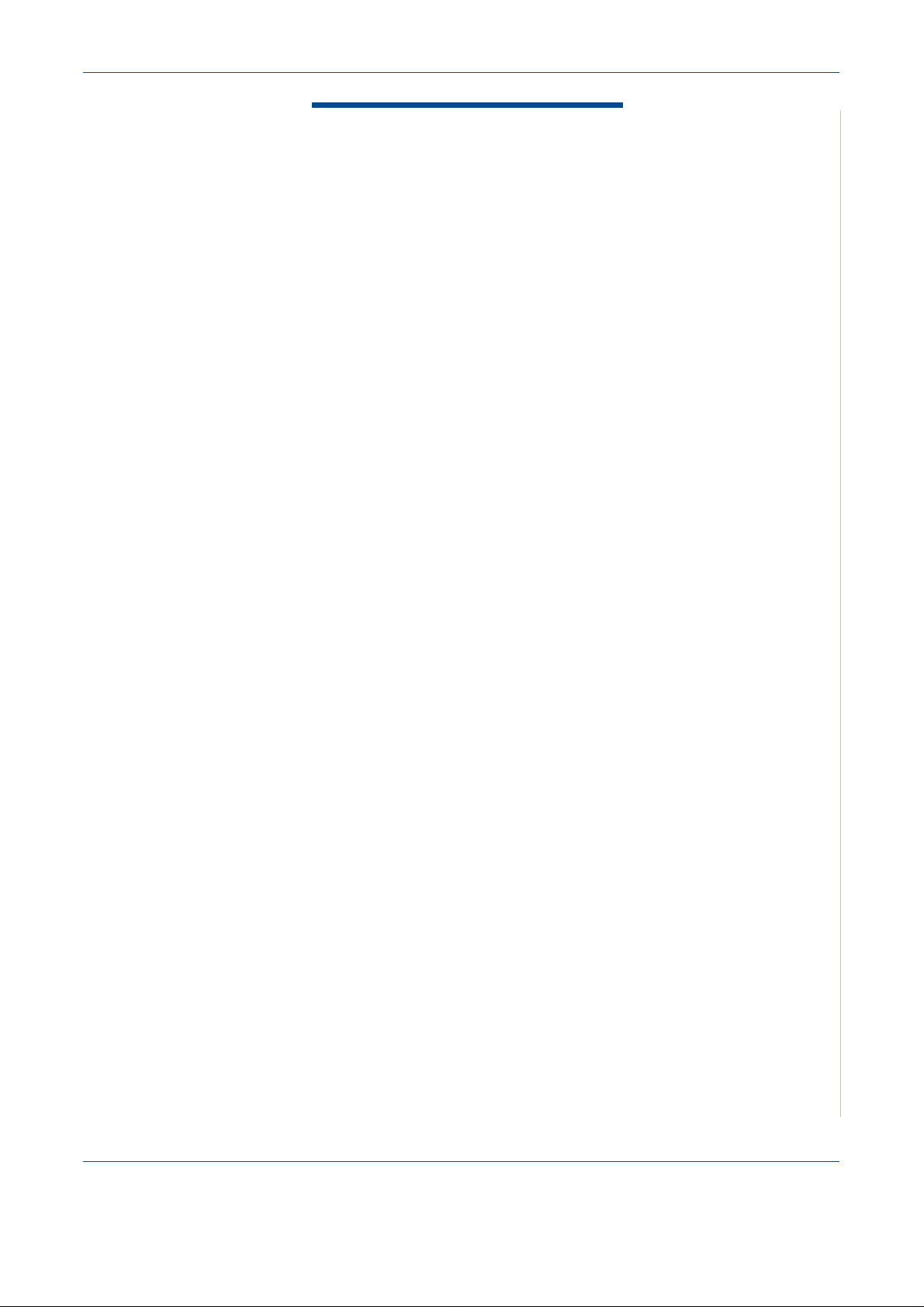
1 Velkommen
1Velkommen
Tak fordi du valgte Xerox Phaser 3200MFP. Dette produkt er designet til at
være nemt at bruge, men hvis du vil udnytte din maskines potentiale fuldt ud,
bør du bruge lidt tid på at læse denne brugervejledning.
• Om denne vejledning – side 1-2
• Lær din maskine at kende – side 1-3
• Funktioner i kontrolpanelet – side 1-5
• Specialfunktioner – side 1-7
• Kundesupport – side 1-9
• Bemærkninger om sikkerhed – side 1-10
• Bemærkninger om regler – side 1-15
Xerox Phaser 3200MFP 1-1
Page 10
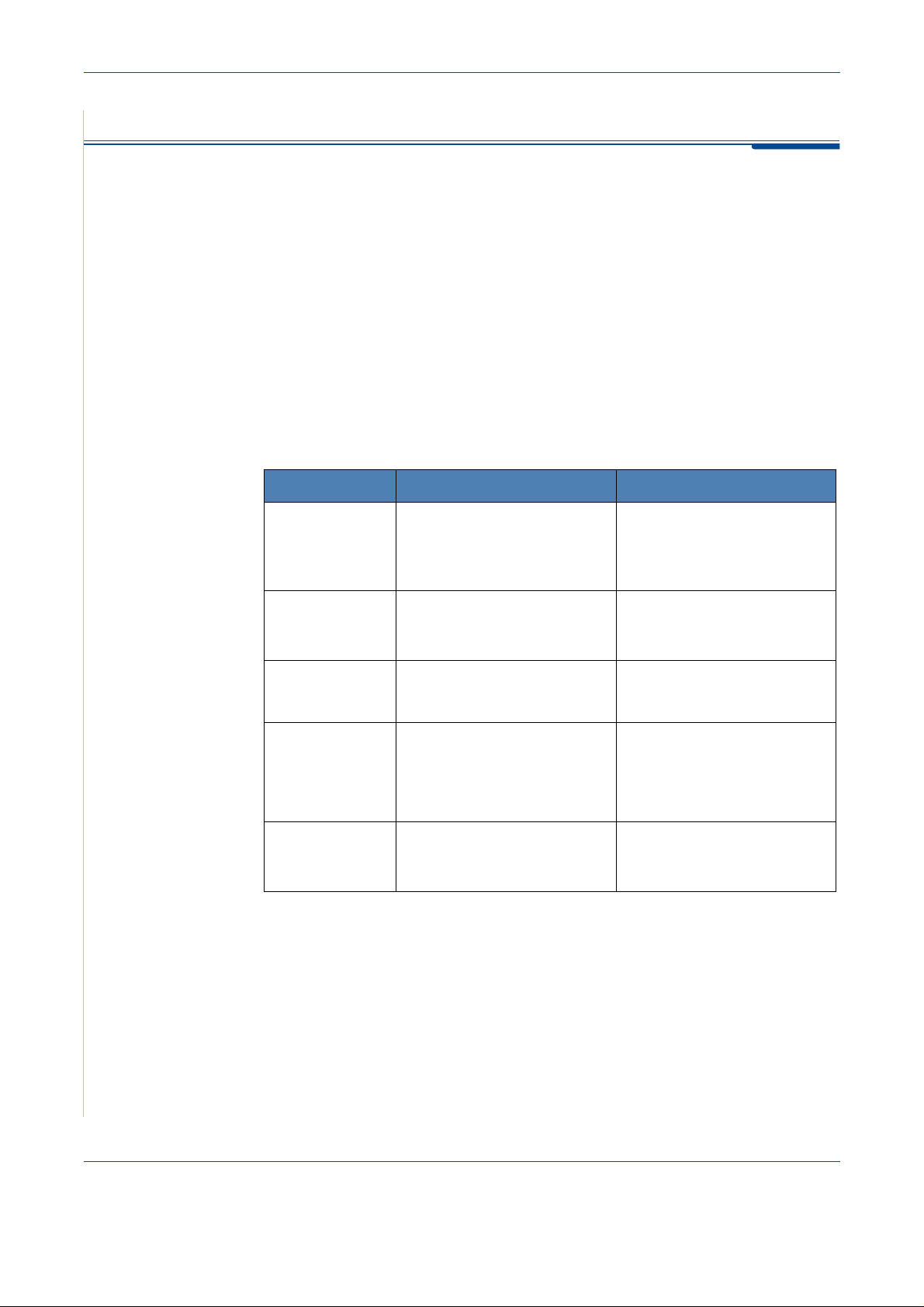
1 Velkommen
Om denne vejledning
Denne brugervejledning indeholder de oplysninger, du har brug for til
konfiguration af maskinen. Den indeholder også alle detaljerede anvisninger
på, hvordan du benytter maskinen som printer, scanner, kopimaskine og fax
samt oplysninger om vedligeholdelse og fejlfinding.
I denne brugervejledning bruges visse begreber som synonymer:
• ”Papir” betyder det samme som ”medie”.
• ”Dokument” betyder det samme som ”original”.
• ”Side” betyder det samme som ”ark”.
• Xerox Phaser 3200MFP betyder det samme som ”maskinen”.
Den følgende tabel giver yderligere oplysninger om de konventioner, der
anvendes i denne vejledning.
Konvention Beskrivelse Eksempel
Kursiv Bruges til at fremhæve et ord
eller en sætning. Desuden
vises henvisninger til andre
publikationer også i kursiv.
Fed skrift Bruges til at fremhæve valget
af en funktionstilstand eller en
knap.
Bemærkninger Giver yderligere oplysninger
om fremgangsmåden.
Forsigtig Bemærkninger om
handlinger, der kan medføre
mekanisk beskadigelse af
maskinen.
Advarsel Bruges til at gøre brugeren
opmærksom på en risiko for
personskade.
Xerox Phaser 3200MFP.
Vælg den ønskede opløsning
ved at trykke på Opløsning.
BEMÆRK: Vejledning for
ilægning af papir, se Ilægning
af papir på side 2-6.
FORSIGTIG: BRUG IKKE
organiske eller stærke
kemiske opløsningsmidler
eller rengøringsmidler på
sprayflaske.
ADVARSEL: Dette produkt
skal tilsluttes et jordet
beskyttelseskredsløb.
Relaterede kilder til oplysninger
De tilgængelige oplysninger om produktet består af:
- Denne brugervejledning
- Vejledning til hurtig installation
- Xerox' websted http://www.xerox.com
1-2 Xerox Phaser 3200MFP
Page 11
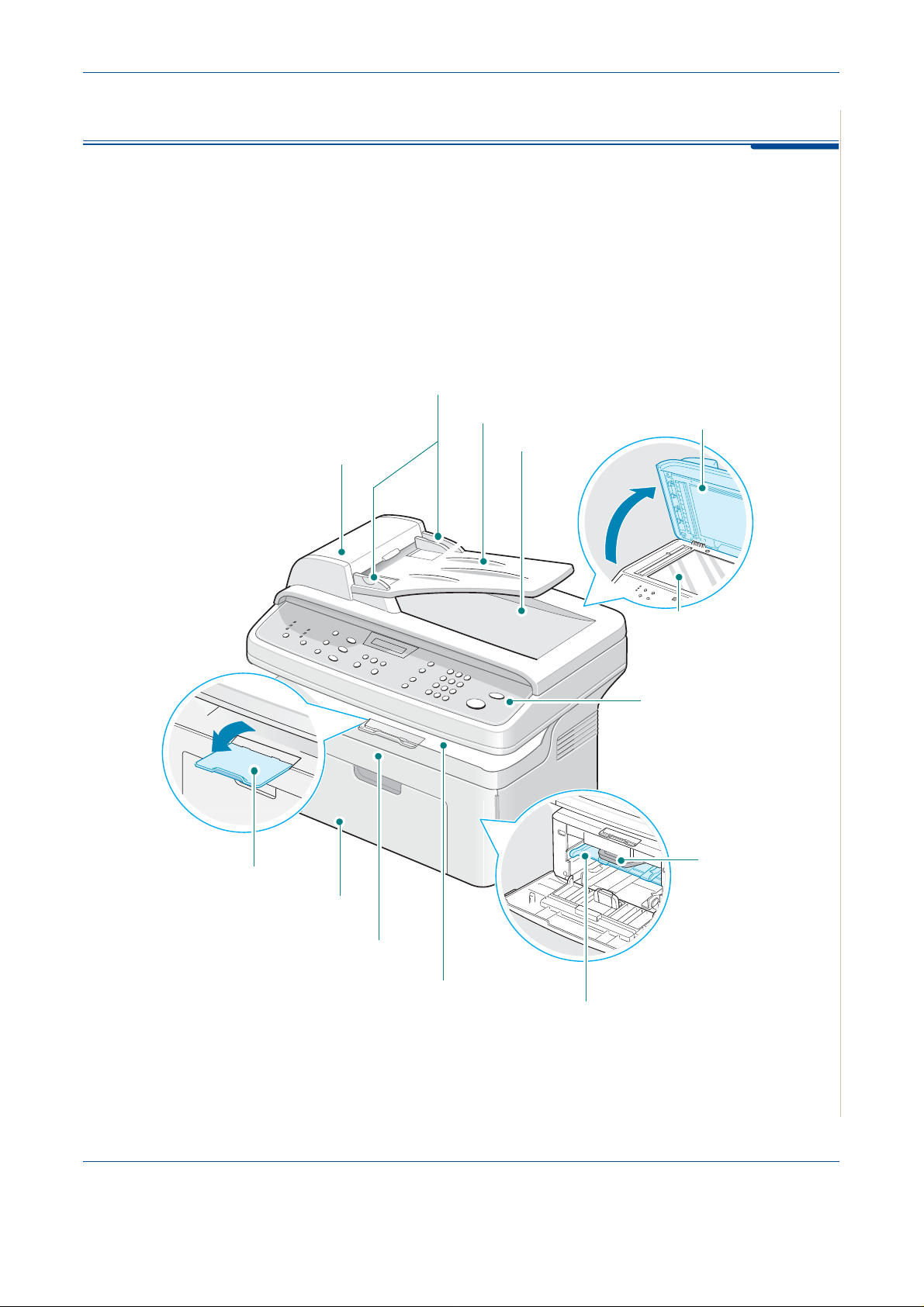
Lær din maskine at kende
Komponenternes placering
Dette er de vigtigste komponenter i din maskine:
Set forfra
1 Velkommen
Dokumentstyr
Forlænger til
udbakke
Automatisk
dokumentføder
Papirindbakke
Dokumentindføringsbakke
Dokumentudbakke
Dokumentdæksel
Glasplade
Kontrolpanel
Tonerpatron
Frontlåge
Udbakke
(trykside ned)
Xerox Phaser 3200MFP 1-3
Manuel bakke
Page 12
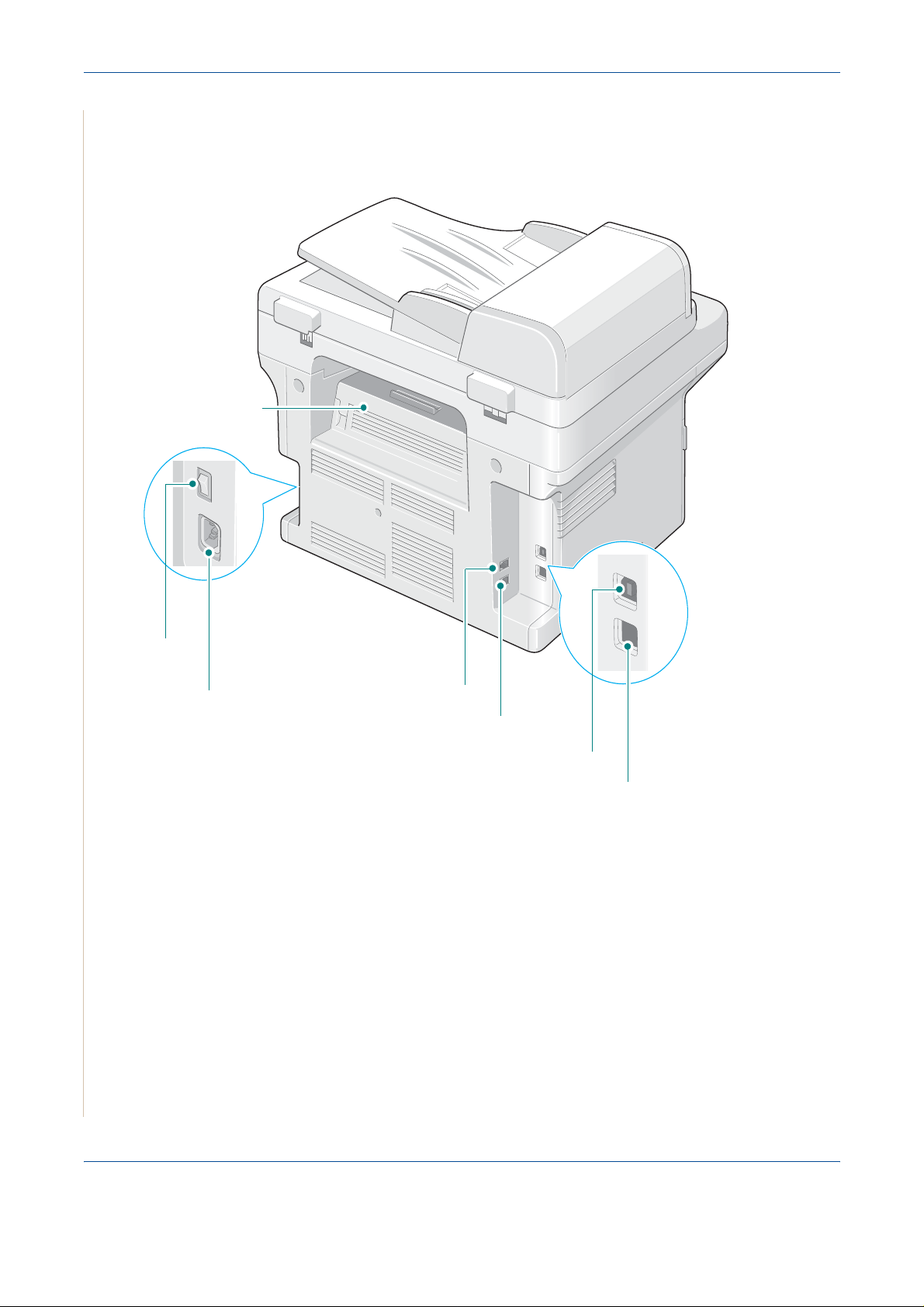
1 Velkommen
Bagdæksel
Set bagfra
Tænd/slukkontakt
Stik til
vekselstrømskabel
BEMÆRK: Hvis dit land benytter et and et system for telefontilslutning ,
kan dette stik være blokeret.
* Kun Phaser 3200MFP/N
EXT. stik
Stik til telefonledning
USB-port
Netværksport*
1-4 Xerox Phaser 3200MFP
Page 13
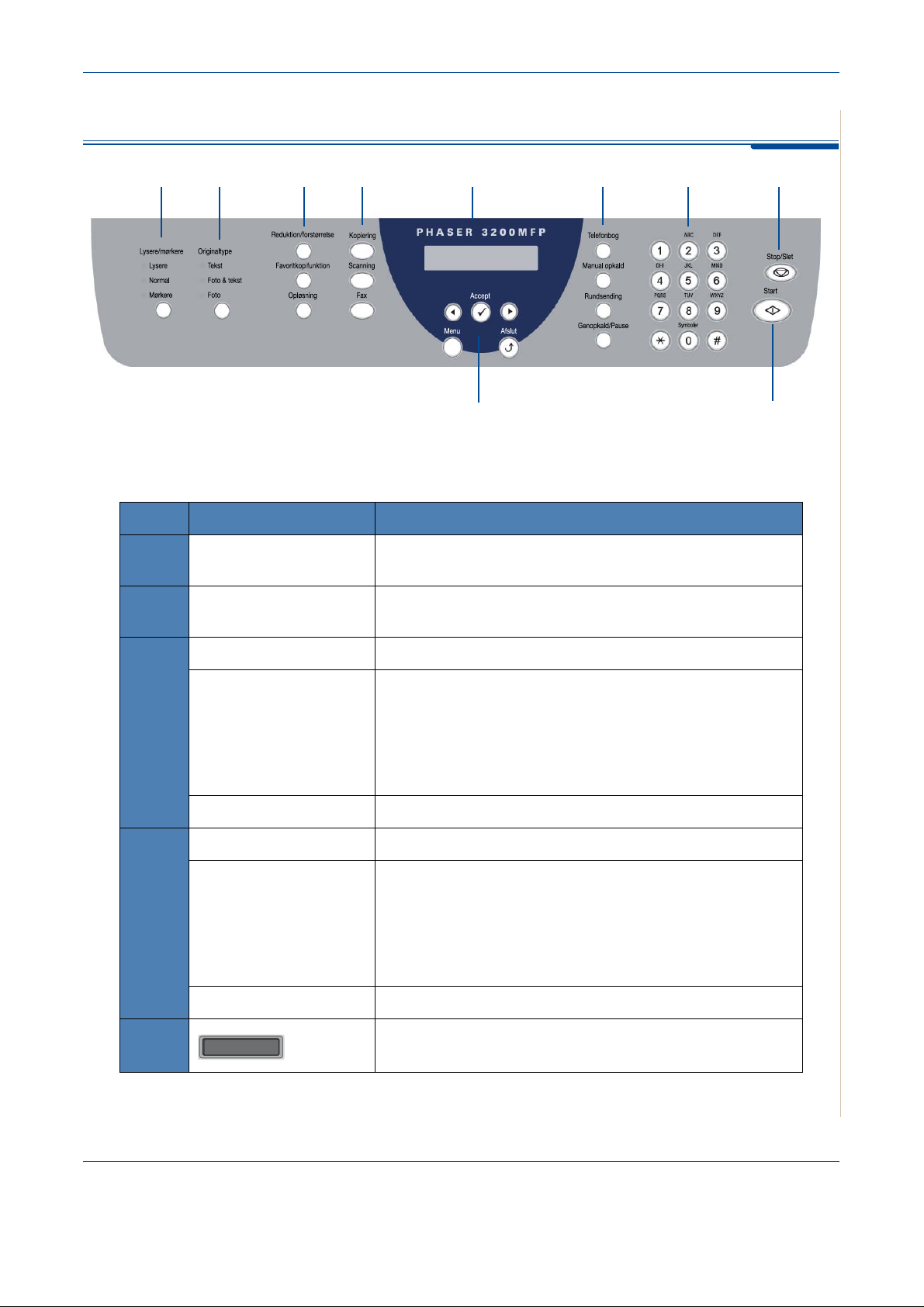
Funktioner i kontrolpanelet
12 34 5 6 7 8
1 Velkommen
910
Funktion Beskrivelse
1
2
3
4
Lysere/mørkere Bruges til at justere lysstyrken for udskrivningen af det
aktuelle kopi- og e-mail-job.
Originaltype
Reduktion/forstørrelse Gør billedet på kopien mindre eller større end originalen.
Favoritkopifunktion Giver dig mulighed for at bruge en af
Opløsning Justerer dokumenternes opløsning for det aktuelle faxjob.
Kopiering Vælg denne knap, hvis du vil aktivere kopieringstilstanden.
Scanning Giver dig mulighed for at få vist en liste med de
Bruges til at vælge dokumenttype for det aktuelle kopi- og
e-mail-job.
specialkopieringsfunktionerne, f.eks. Klon, Sortering,
Autotilp, ID kort-kopi, 2/4 op (flere sider på et ark) samt
plakatkopiering, efter at du har tildelt den. Yderligere
oplysninger finder du under Specielle kopifunktioner på
side 5-7.
pc-programmer, som der kan scannes et billede til. Du skal
oprette scanningslisten ved hjælp af den Xerox-s oftware
(ControlCentre), der følger med denne maskine. Yder ligere
oplysninger finder du under Brug af ControlCentre på
side 2-22.
Fax Vælg denne knap, hvis du vil aktivere faxtilstanden.
5
Xerox Phaser 3200MFP 1-5
Viser specialfunktioner, den aktuelle status og vejleder
brugeren under betjening af maskinen.
Page 14
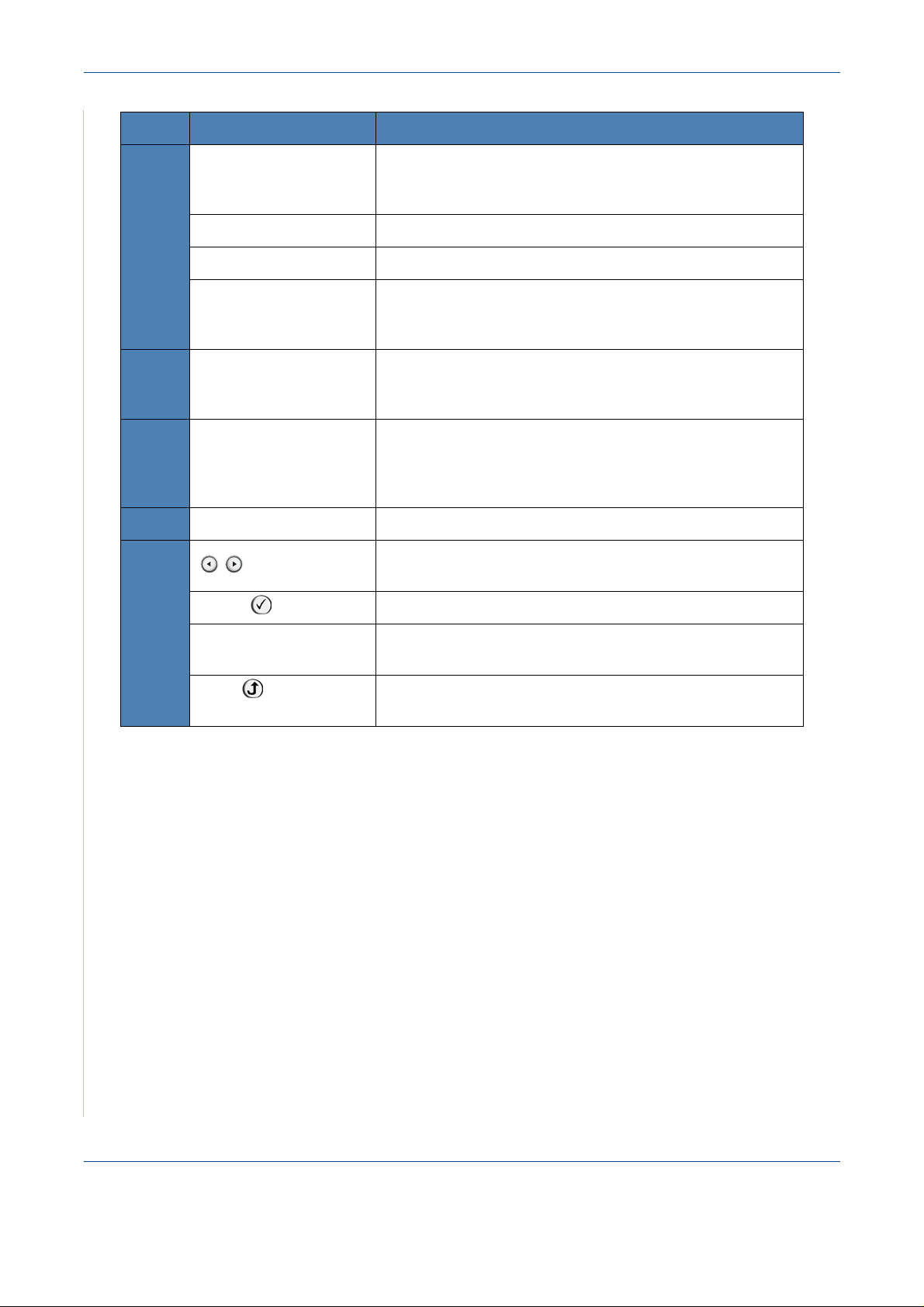
1 Velkommen
Funktion Beskrivelse
6
7
8
9
10
Telefonbog
Manual opkald Opretter forbindelse med telefonlinjen.
Rundsending Gør det muligt at sende en fax til flere forskellige modtagere.
Genopkald/Pause Ringer op igen til det nummer, der senest er ringet op til,
T alt astatur Ringer op til et nummer eller indt aster alfanumeriske tegn for
Stop/Slet Her kan du til enhver tid stoppe et igangværende job.
Start Starte r et job.
Accept Bekræfter den valgte indstilling på displayet.
Menu Aktiverer menutilstanden og ruller gennem de tilgængelige
Giver dig mulighed for at gemme faxnumre og e-mail-adresser,
som du ofte bruger, i hukommelsen og for at søge efter gemte
faxnumre og e-mail-adresser.
i standbytilstand. I redigeringstilstand indsættes der en
pause i et faxnummer.
fax- og kopieringsfunktioner. Giver dig også mulighed for at
redigere e-mail-adresser.
Sletter/annullerer kopiindstillingerne, f.eks. lysstyrke,
dokumenttype, kopistørrelse og antallet af kopier,
i standbytilstand.
Bruges til at rulle gennem de tilgængelige indstillinger i det
valgte menupunkt på displayet.
menuer.
Afslut Vender tilbage til menuens øverste niveau. Bruges til at
afslutte menufunktioner.
1-6 Xerox Phaser 3200MFP
Page 15
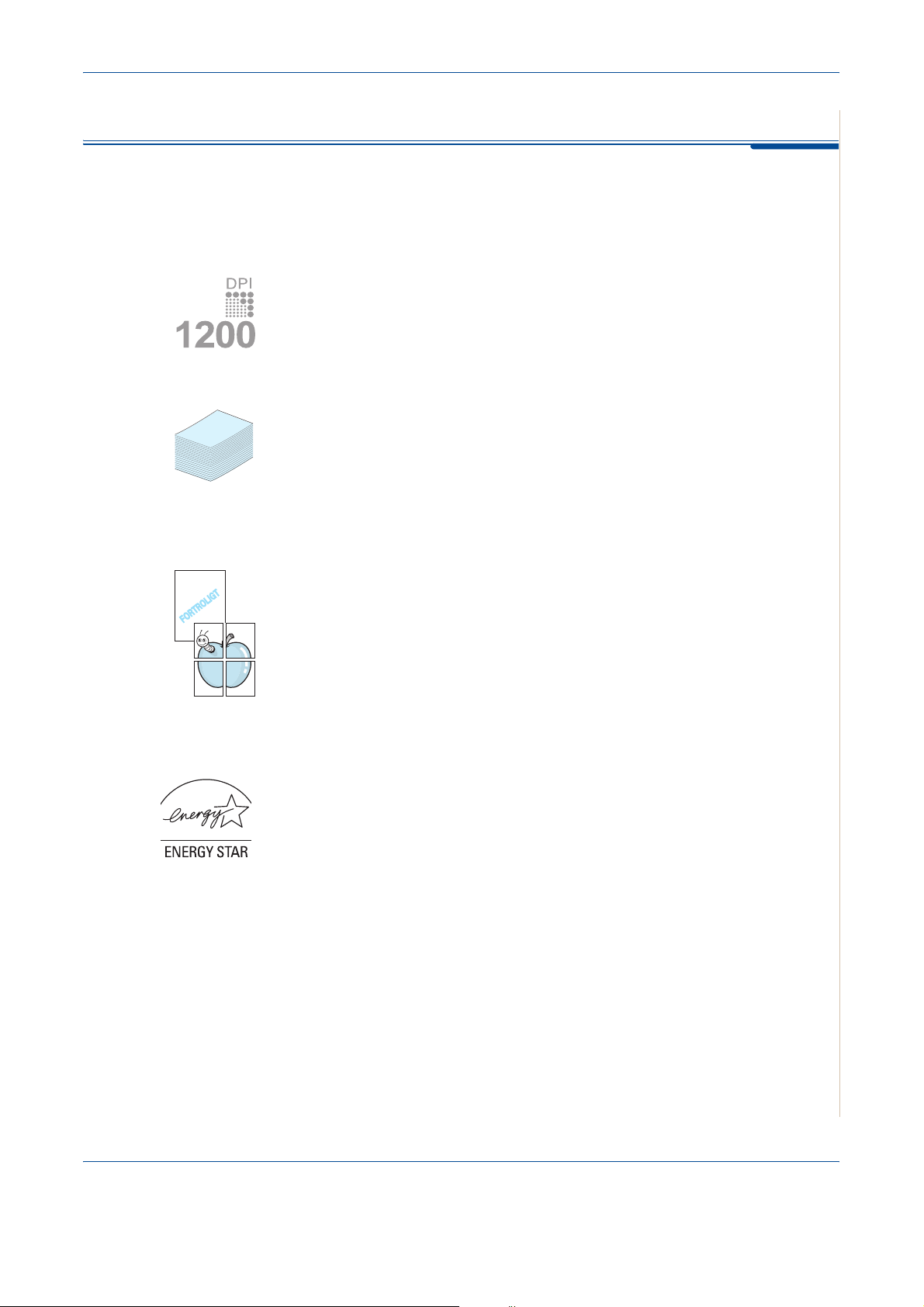
Specialfunktioner
Din nye maskine er udstyret med specialfunktioner, der forbedrer
udskriftskvaliteten. Du kan:
Udskrive i fremragende kvalitet og med høj hastighed
• Du kan udskrive op til 1.200 punkter pr. tomme (dpi).
•Op til 24 sider pr. minut i A4, Letter.
Papirbakkens kapacitet og medieanbefalinger
• Manuel bakke understøtter ét ark konvolutter, etiketter, transparenter,
250
specialformater, postkort og tykt papir.
• Standardbakken med plads til 250 ark understøtter standardpapirtyper
og -formater. Standardbakken understøtter desuden ét ark papir
i specialformat.
1 Velkommen
• Udbakken med plads til 100 ark er nem at få adgang til.
Fremstilling af professionelle dokumenter
• Udskrivning af vandmærker. Du kan tilpasse dine dokumenter med ord
som f.eks. ”FORTROLIGT”. Se Kapitel 6, Udskrivning, hvis du ønsker
yderligere oplysninger.
• Udskrivning af
forstørres og udskrives på flere ark, som derefter kan sættes sammen til
en plakat med tape. Se Kapitel 6, Udskrivning, hvis du ønsker yderligere
oplysninger.
posters
(plakater). Tekst og billeder på hver side i dokumentet
Spar tid og penge
• Giver dig mulighed for at bruge tilstanden Tonersparer for at spare på
toneren. Se Kapitel 6, Udskrivning, hvis du ønsker yderligere oplysninger.
• Du kan udskrive flere sider på et enkelt ark og derved spare papir.
• Du kan benytte fortrykte formularer og brevhoveder på almindeligt papir.
• Denne maskine sparer automatisk på strømmen ved at nedsætte
strømforbruget betydeligt, når der ikke udskrives.
• Denne maskine overholder retningslinjerne for strømbesparelse angivet
i Energy Star.
Xerox Phaser 3200MFP 1-7
Page 16
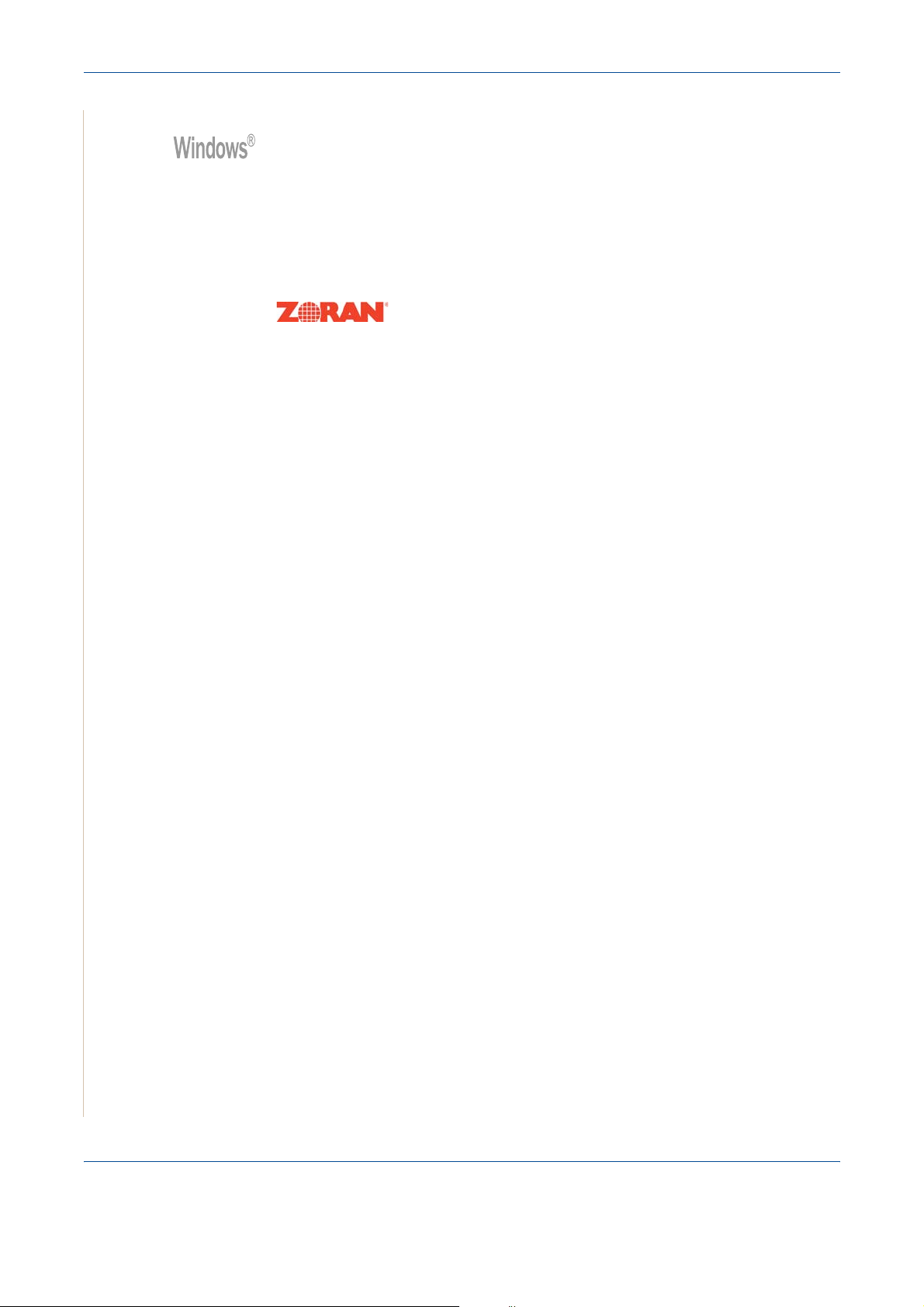
1 Velkommen
Udskrivning i forskellige miljøer
• Du kan udskrive i Windows 98/Me/2000/XP(32/64bit)/2003(32/64bit)/
Vista.
• Kompatibel med Linux og Macintosh (kun Phaser 3200MFP/N).
• Zoran IPS Emulation* er kompatibel med PostScript 3 (PS) og muliggør
PS-udskrivning (kun Phaser 3200MFP/N).
* Zoran IPS Emulation er kompatibel med PostScript 3
• © Copyright 1995-2005, Zoran Corporation.
Alle rettigheder forbeholdes. Zoran, Zoran-logoet,
IPS/PS3 og OneImage er varemærker tilhørende
Zoran Corporation.
* 136 PS3-skrifttyper
Indeholder UFST og MicroType fra Monotype Imaging Inc.
1-8 Xerox Phaser 3200MFP
Page 17
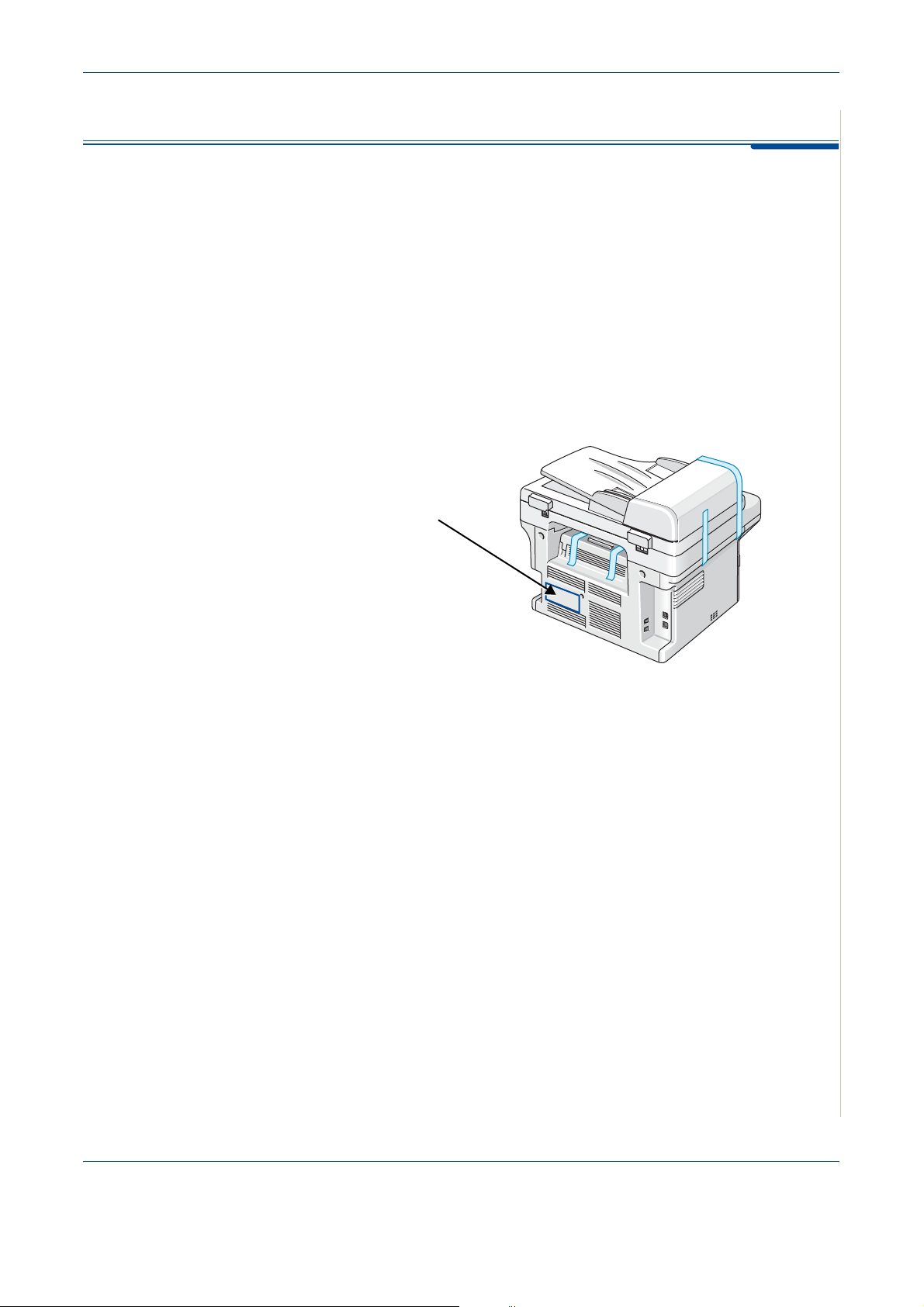
Kundesupport
Hvis du har brug for hjælp under eller efter produktinstallationen, kan du besøge
Xerox' websted, hvor du kan finde onlineløsninger og support:
Hvis du har brug for yderligere assistance, kan du ringe til vores eksperter hos
Xerox Welcome Center eller kontakte din lokale repræsentant. Nå r du ringer,
bedes du oplyse maskinens serienummer. Brug pladsen nedenfor til at notere
maskinens serienummer:
1 Velkommen
http://www.xerox.com
# ____________________________________________
Serienummer
Du får telefonnummeret til Xerox Welcome Center eller til din lokale repræsentant,
når maskinen installeres. Skriv telefonnummeret på pladsen nedenfor, så du har
nem adgang til det:
Telefonnummer til Xerox Welcome Center eller den lokale repræsentant:
# __________________________________________________
Xerox US Welcome Center: 1-800-821-2797
Xerox Canada Welcome Center: 1-800-93-XEROX (1-800-939-3769)
Xerox Phaser 3200MFP 1-9
Page 18
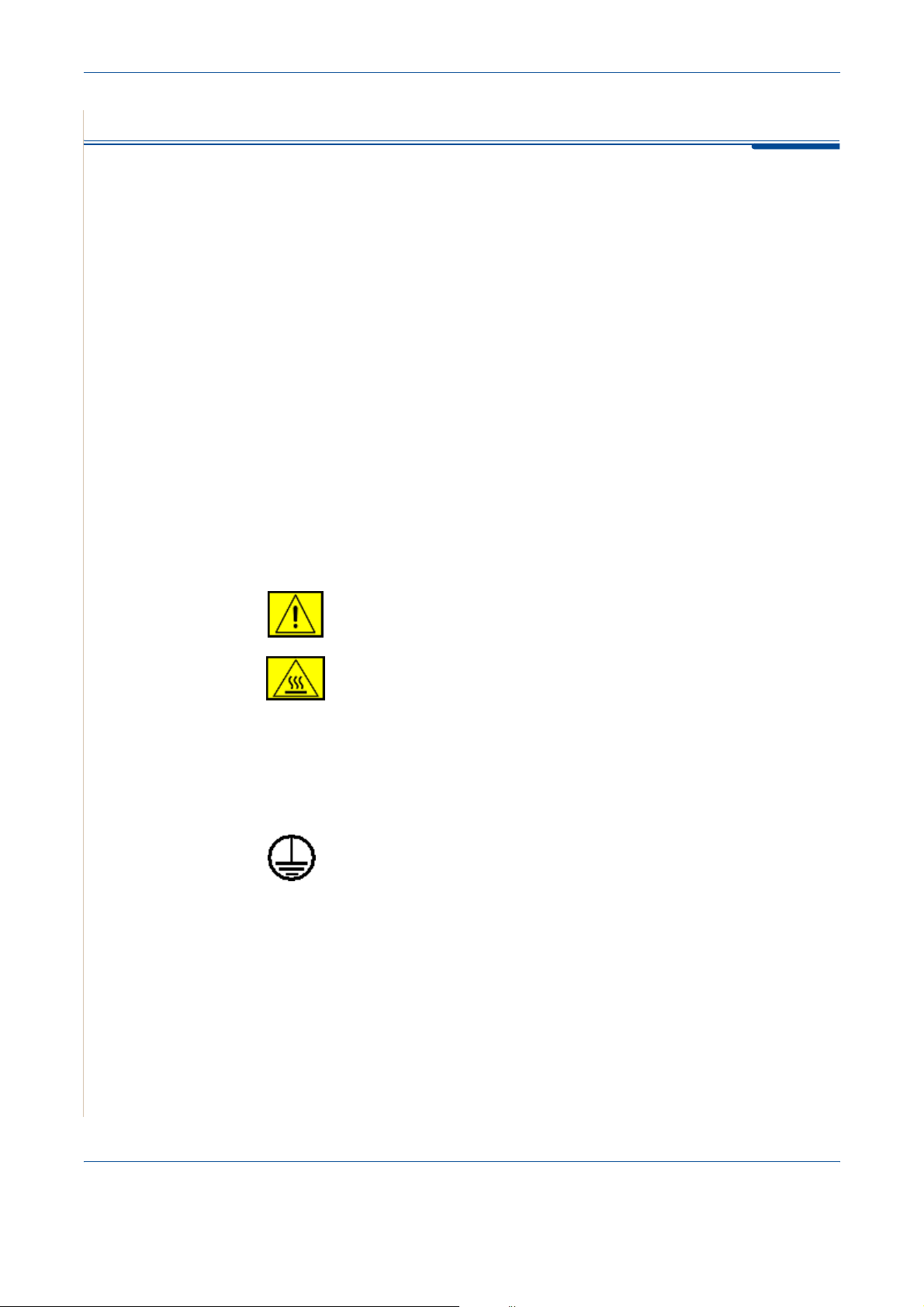
1 Velkommen
Bemærkninger om sikkerhed
Læs disse sikkerhedsbemærkninger omhyggeligt, inden du bruger dette produkt.
På den måde sikrer du, at du betjener udstyret på en sikker måde.
Dit Xerox-produkt og de anbefalede forbrugsstoffer er designet og testet til
at leve op til strenge sikkerhedskrav. Dette omfatter godkendelse fra
sikkerhedsorganisationer og efterlevelse af etablerede miljøstandarder. Læs de
følgende instruktioner omhyggeligt, inden du bruger produktet, og brug dem
efter behov for at sikre, at produktet altid anvendes på en sikker måde.
Sikkerheds- og miljøtests af dette produkt samt kontrollen af produktets
ydelse er gennemført udelukkende ved anvendelse af Xerox-materialer.
ADVARSEL:
nye funktioner eller tilslutning af eksterne enheder, kan påvirke produktets
certificering. Kontakt din autoriserede lokale forhandler for at få yderligere
oplysninger.
Enhver uautoriseret ændring, hvilket kan omfatte tilføjelse af
Advarselsmærkninger
Alle advarselsinstruktioner, der er angivet på eller som følger med produktet,
skal overholdes.
ADVARSEL:
af produktet, hvor der er risiko for personskader.
ADVARSEL:
af produktet, hvor der er varme overflader, som ikke bør røres.
Denne ADVARSEL advarer brugeren om områder
Denne ADVARSEL advarer brugeren om områder
Strømforsyning
Dette produkt skal anvendes med den type el-forsyning, der er angivet på
produktets produktdatamærkat. Hvis du ikke er sikker på, at din elforsyning
overholder kravene, skal du søge råd hos dit lokale elselskab.
ADVARSEL: Dette produkt skal tilsluttes et jordet
beskyttelseskredsløb.
Dette produkt leveres med et stik, som har et beskyttende
jordben. Dette stik passer kun ind i en jordet stikkontakt. Dette er en
sikkerhedsforanstaltning. Hvis du ikke kan sætte stikket i stikkontakten, bør du
for at undgå risiko for elektrisk stød kontakte din elektriker med henblik på at
få udskiftet stikkontakten. Brug aldrig et jordet adapterstik til at tilslutte
produktet en stikkontakt, der ikke er jordet.
1-10 Xerox Phaser 3200MFP
Page 19
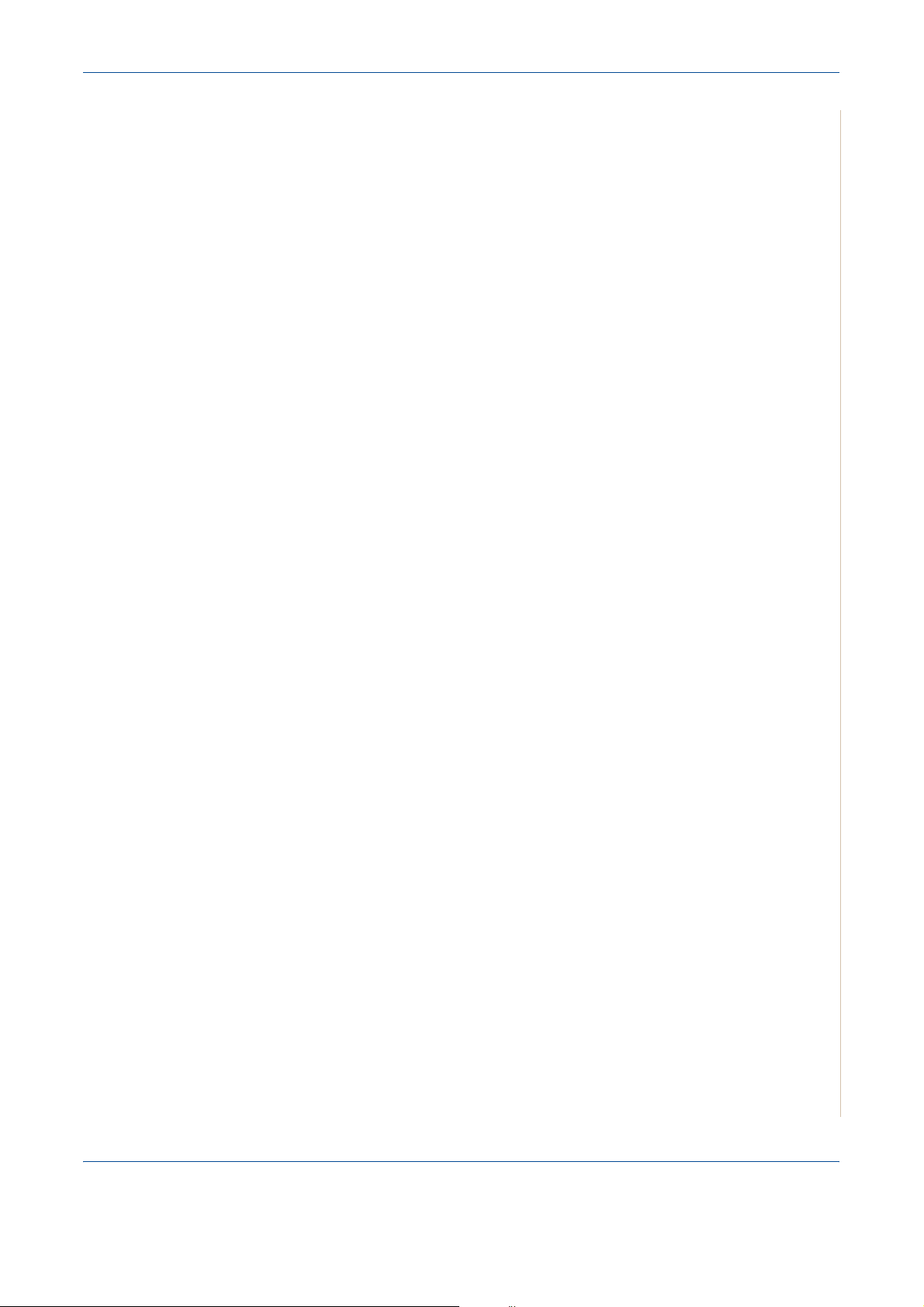
1 Velkommen
Områder, som operatøren har adgang til
Dette udstyr er designet til kun at give operatøren adgang til sikre områder.
Operatøradgang til farlige områder er begrænset med dæksler eller skærme,
som kun kan fjernes med værktøj. Fjern aldrig disse dæksler eller skærme.
Vedligeholdelse
Alle procedurer til operatørvedligeholdelse af produktet er beskrevet
i den brugerdokumentation, der følger med produktet. Undgå at
udføre vedligeholdelsesprocedurer på dette produkt, med mindre
vedligeholdelsesproceduren er beskrevet i brugerdokumentationen.
Rengøring af produktet
Inden du rengør dette produkt skal du koble produktet fra stikkontakten. Brug
altid materialer, der er beregnet specifikt til dette pro dukt. Anvendelse af andre
materialer kan føre til dårlig ydelse og kan skabe en farlig situation. Brug ikke
rengøringsmidler på spraydåse. De kan under visse omstændigheder være
eksplosive og brændbare.
ADVARSEL - Oplysninger om el-sikkerhed
• Brug kun den strømledning, der følger med dette udstyr.
• Sæt strømledningen direkte i en jordet stikkontakt. Brug ikke en
forlængerledning. Hvis du ikke ved, om en stikkontakt er jordet eller ej,
skal du kontakte en kvalificeret elektriker.
• Forkert tilslutning af apparatets jordingsleder kan medføre elektrisk stød.
•Placer ikke dette apparat på steder, hvor man kan træde på eller falde
over strømledningen.
• Tilsidesæt eller deaktiver ikke elektriske eller mekaniske
lukkemekanismer.
•Bloker ikke ventilationsåbningerne.
• Før aldrig genstande ind i dette apparats slots eller åbninger.
• Hvis de følgende forhold forekommer, skal du med det samme slukke for
strømmen til maskinen og fjerne strømledningen fra stikkontakten. Ring til
en autoriseret lokal servicerepræsentant for at få rettet problemet.
– Apparatet udsender usædvanlige lyde eller lugte.
– Strømledningen er beskadiget eller slidt.
– En kredsløbsafbryder, en sikring eller en anden sikkerhedsenhed er
blevet udløst.
– Der er spildt væske ind i kopimaskinen/printeren.
– Apparatet er blevet udsat for vand.
– En af udstyrets dele er beskadiget.
Xerox Phaser 3200MFP 1-11
Page 20
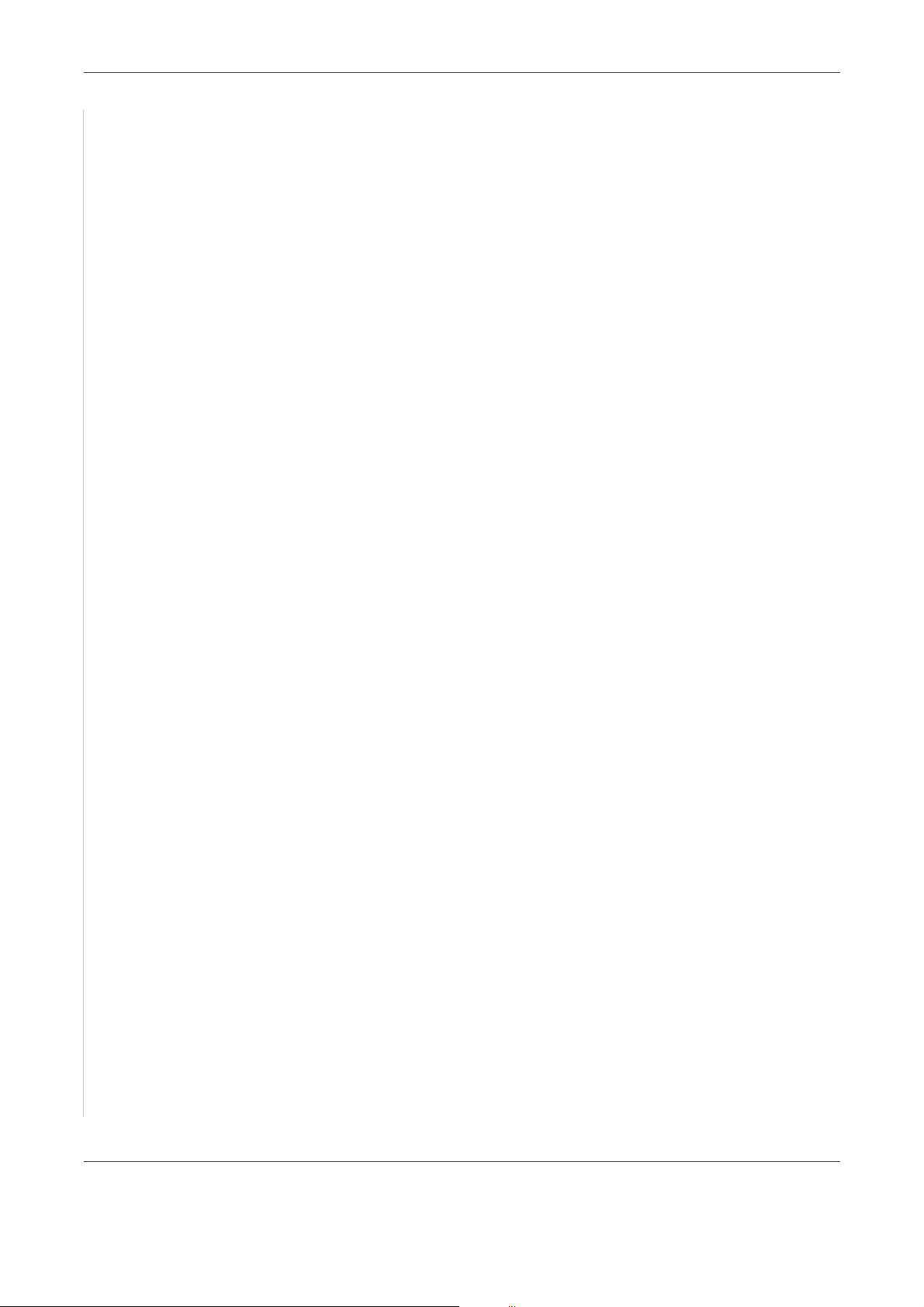
1 Velkommen
Oplysninger om lasersikkerhed
Frakoblingsenhed
Strømkablet er frakoblingsenheden for de tte apparat. Det er fastgjort til maskinens
bagside som en plug-in enhed. Hvis du vil fjerne al elektrisk strøm fra apparatet,
skal du fjerne strømledningen fra stikkontakten.
FORSIGTIG: Anvendelse af kontrolfunktioner eller justeringer eller
udførelse af andre procedurer end dem, der er angivet i denne vejledning,
kan medføre udsættelse for farligt lys.
Med særligt hensyn til lasersikkerhed overholder apparatet
ydelsesstandarderne for Klasse 1 laserprodukter, sådan som de er
etableret af regeringsorganisationer, nationale organisationer og
international organisationer. Apparatet udsender ikke farlig stråling,
da strålen er fuldstændig afskærmet under alle kundebetjeningens og
kundevedligeholdelsens faser.
Oplysninger om driftssikkerhed
For at sikre, at dit Xerox-apparat altid fungerer sikkert, skal du altid følge
nedenstående sikkerhedsretningslinjer.
Gør følgende:
• Tilslut altid apparatet til en korrekt jordet stikkontakt. Hvis du er i tvivl,
skal du få stikkontakten kontrolleret af en kvalificeret elektriker.
• Dette apparat skal tilsluttes et jordet beskyttelseskredsløb.
Dette apparat leveres med et stik, som har et beskyttende jordben. Dette stik
passer kun ind i en jordet stikkontakt. Dette er en sikkerhedsforanstaltning.
Hvis du ikke kan sætte stikket i stikkontakten, bør du for at undgå risiko
for elektrisk stød kontakte din elektriker med henblik på at få udskiftet
stikkontakten. Brug aldrig et stik uden jord til at tilslutte produktet en
stikkontakt.
• Følg altid alle advarsler og instruktioner, der er angivet på eller som følger
med apparatet.
• Placer altid apparatet i et område, der har tilstrækkelig ventilation og plads
til servicering. Oplysninger om mindstemål finder du under Plads omkring
maskinen på side 2-3.
• Brug altid de materialer og forbrugsstoffer, der er designet specifikt til dit
Xerox-apparat. Anvendelse af uegnede materialer kan medføre en dårlig
ydelse.
• Sørg altid for at koble dette apparat fra stikkontakten, inden det rengøres.
1-12 Xerox Phaser 3200MFP
Page 21
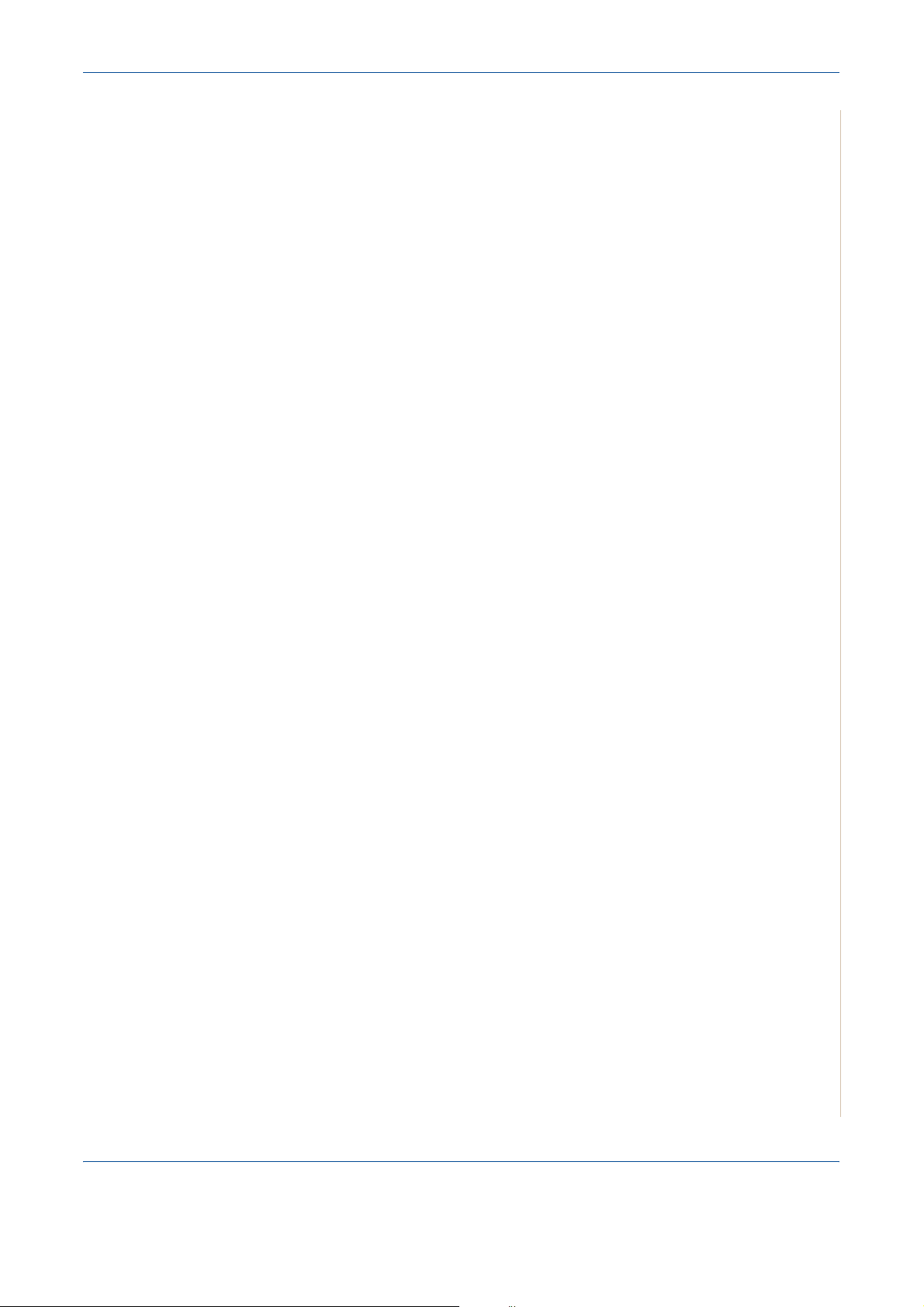
1 Velkommen
Gør ikke følgende:
• Brug aldrig et stik uden jord til at tilslutte produktet en stikkontakt.
• Forsøg aldrig at udføre en vedligeholdelsesfunktion, der ikke er eksplicit
beskrevet i denne dokumentation.
• Dette apparat må ikke placeres i en indbygget installation, med mindre der
er sørget for korrekt udluftning. Kontakt din lokale autoriserede forhandler
for at få yderligere oplysninger.
• Fjern aldrig dæksler eller skærme, der er fastgjort med skruer. Der er ingen
operatørservicerbare områder bag disse dæksler.
• Placer aldrig apparatet i nærheden af en radiator eller andre varmekilder.
• Skub aldrig genstande af nogen art ind gennem ventilationsåbningerne.
• Du må aldrig tilsidesætte eller ”snyde” nogen af de elektriske eller
mekaniske lukkemekanismer.
• Anvend aldrig apparatet, hvis du bemærker usædvanlige lyde eller lugte.
Fjern strømledningen fra stikkontakten, og kontakt straks din lokale
Xerox-servicerepræsentant eller -serviceleverandør.
Vedligeholdelsesoplysninger
Forsøg ikke at udføre en vedligeholdelsesprocedure, der ikke er eksplicit
beskrevet i den dokumentation, der følger med printeren.
• Undgå at bruge rengøringsmidler på sprayflaske. Brug af rengøringsmidler,
der ikke er godkendt, kan medføre, at apparatets ydelse bliver dårlig, og det
kan skabe en farlig situation.
• Brug kun forbrugsstoffer og rengøringsmaterialer som angivet i denne
vejledning. Opbevar alle disse materialer uden for børns rækkevidde.
• Fjern ikke dæksler eller skærme, der er fastgjort med skruer. Der er ikke
nogen dele, som du kan vedligeholde eller servicere, bag disse dæksler.
• Udfør ikke nogen vedligeholdelsesprocedurer, med mindre du er
uddannet til at udføre dem af en autoriseret lokal forhandler eller
proceduren er eksplicit beskrevet i brugervejledningerne.
Oplysninger om ozonsikkerhed
Dette produkt producerer ozon under normal drift. Den ozon, der produceres,
er tungere end luft og afhænger af kopimængden. Hvis der anvendes de
korrekte miljøparametre som angivet i Xerox' installationsprocedure, kan du
være sikker på, at koncentrationsniveauerne ligger inden for sikre grænser.
Hvis du har brug for yderligere oplysninger om ozon, kan du rekvirere
Xerox-publikationen Ozon ved at ringe på 1-800-828-6571 i USA og Canad a.
På andre markeder bedes du kontakte din lokale autoriserede forhandler eller
serviceleverandør.
Xerox Phaser 3200MFP 1-13
Page 22

1 Velkommen
For forbrugsstoffer
Radiofrekvensemmisioner
Opbevar alle forbrugsstoffer i overensstemmelse med instruktionerne på pakken
eller beholderen.
• Opbevar alle forbrugsstoffer utilgængeligt for børn.
• Kast aldrig toner, printerpatroner eller tonerbeholdere på åben ild.
FCC-oplysninger til brugeren
Dette apparat er testet og overholder grænseværdierne for digitale enheder i
klasse B, i henhold til afsnit 15 i FCC-regulativerne. Disse grænseværdier er
beregnet til at give en rimelig beskyttelse imod skadelige forstyrrelser i
forbindelse med installation i private boliger. Dette apparat genererer, benytter
og kan udstråle radiofrekvensenergi og kan forårsage skadelig påvirkning
af anden radiokommunikation, hvis det ikke installeres og benyttes i
overensstemmelse med de angivne instruktioner. Der er imidlertid ingen
garanti for, at der ikke kan opstå interferens i forbindelse med en given
installation. Hvis apparatet alligevel forårsager skadelig interferens i radioeller TV-modtagelsen (dette kan fastslås ved at tænde og slukke apparatet),
anbefales det, at brugeren forsøger at afhjælpe problemet med en eller flere
af de følgende forholdsregler:
– Vend antennen i en anden retning, eller placer den et andet sted.
– Øg afstanden mellem apparat og modtager.
– Tilslut apparatet til en stikkontakt, der tilhører et andet kredsløb end det,
modtageren er tilsluttet.
– Søg hjælp hos forhandleren eller hos en erfaren radio/TV-tekniker.
BEMÆRK: Ændringer eller justeringer, der ikke er udtrykkeligt godkendt af
den part, der er ansvarlig for, at apparatet overholder gældende lovgivning,
kan medføre, at brugerens ret til at betjene apparatet ikke længere er
gældende.
Produktsikkerhedscertificering
Dette produkt er certificeret af den følgende organisation under anvendelse af
de anførte sikkerhedsstandarder.
Organisation Standard
Underwriters Laboratories Inc. UL60950-1 1st (2003) (USA/Canada)
Intertek ETL Semko IEC60950-1 Edition 1 (2001)
Dette produkt er fremstillet inden for et registreret ISO 9001 kvalitetssystem.
1-14 Xerox Phaser 3200MFP
Page 23
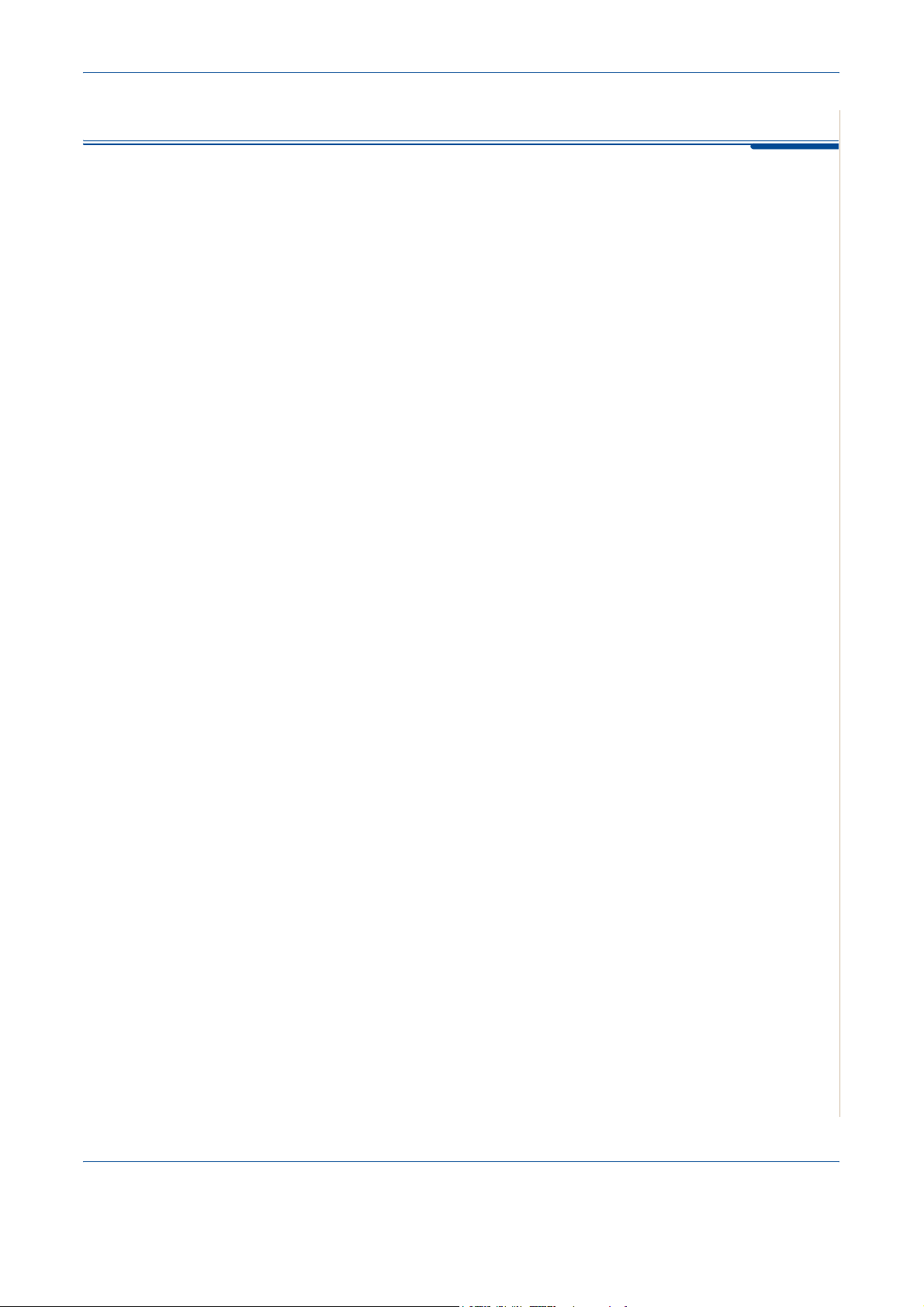
Bemærkninger om regler
CE-mærkning
CE-mærkningen anvendt på dette produkt symboliserer Xerox' erklæring om
overensstemmelse med de følgende relevante EU-direktiver fra de angivne
datoer:
12. december 2006: Rådets direktiv 2006/95/EØF med tilføjelser i Rådets
direktiv 93/68/EØF, harmonisering af medlemslandenes lovgivning med
hensyn til svagstrømsudstyr.
1. januar 1996: Rådets direktiv 89/336/EØF, harmonisering af lovgivningen
i medlemslandene med hensyn til elektromagnetisk forenelighed.
9. marts 1999: Rådsdirektiv 99/5/EF vedrørende radioudstyr og
telekommunikationsterminaludstyr og den gensidige anerkendelse af deres
forenelighed.
En komplet overensstemmelseserklæring, som definerer de relevante direktiver
og anvendte standarder, kan fås hos din lokale autoriserede forhandler.
1 Velkommen
ADVARSEL: Hvis dette apparat skal kunne fungere i nærheden af
ISM-udstyr (industrielt, videnskabeligt og medicinsk udstyr), kan det
være nødvendigt at begrænse den ydre stråling fra ISM-udstyret eller
at tage særlige tilpasningsforholdsregler.
ADVARSEL: Der skal bruges skærmede interfacekabler med dette
produkt for at sikre overholdelse af Rådets direktiv 89/336/EØF.
For faxfunktion
USA
Krav til FAX-afsendelsesheader:
I henhold til The Telephone Consumer Protection Act of 1991 er det ulovligt
at benytte en computer eller andre elektroniske apparater, inklusive
faxmaskiner, til at sende enhver form for meddelelse, med mindre en sådan
meddelelse i en margen for oven eller for neden på hver sendt side eller på
første side indeholder en tydelig angivelse af dato og klokkeslæt for
meddelelsens afsendelse og en identifikation af den virksomhed eller anden
aktør eller individ, der sender meddelelsen, og telefonnummeret for den
afsendende maskine, virksomhed, anden aktør eller individ. (Det angivne
telefonnummer må ikke være et 900-nummer eller et andet nummer, for
hvilket opkaldsomkostningerne overstiger omkostningerne for lokale opkald
eller udenbysopkald.)
Xerox Phaser 3200MFP 1-15
Page 24
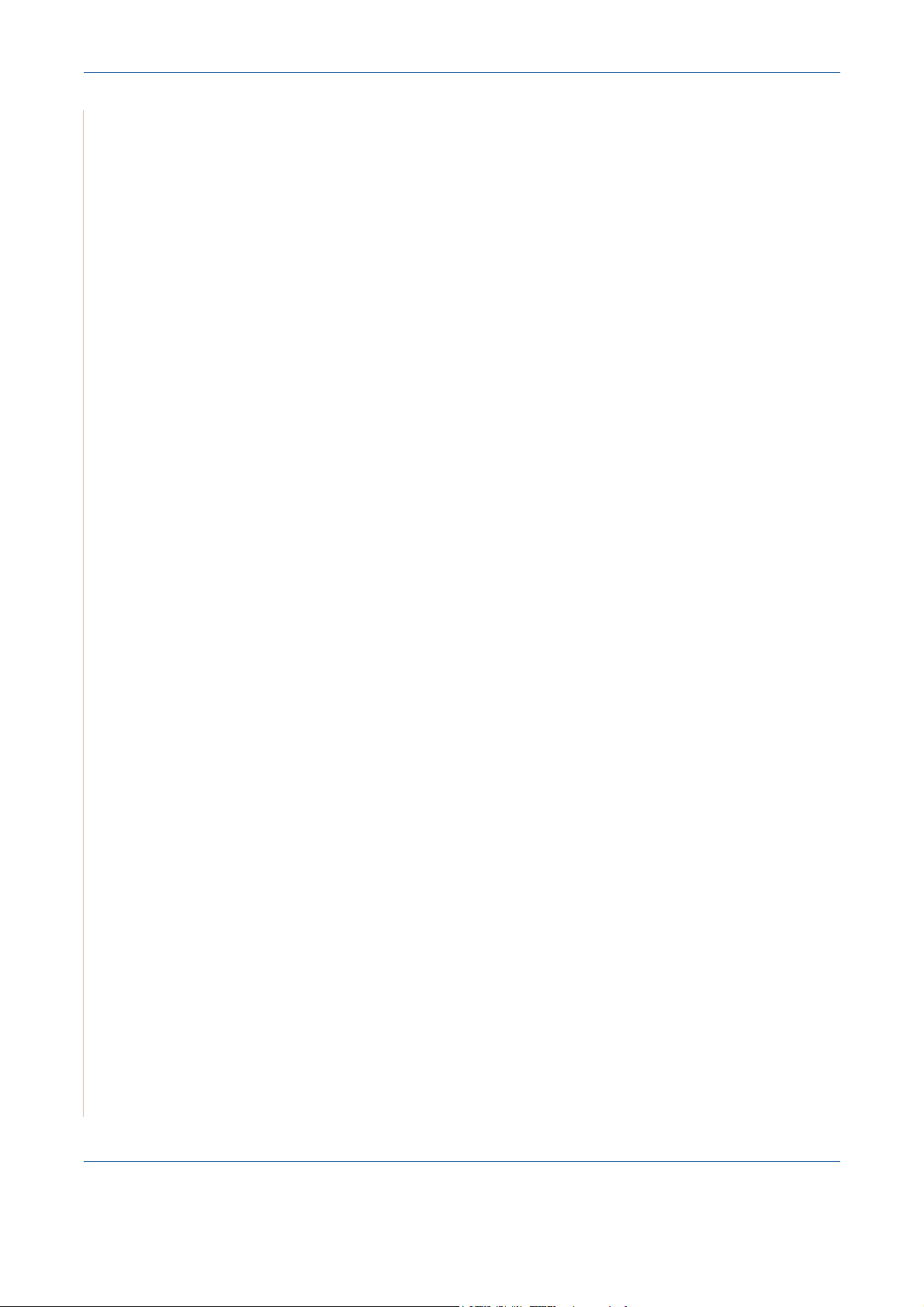
1 Velkommen
Hvis du vil programmere disse oplysninger ind i FAX-maskinen, skal du finde
oplysninger under Indstilling af maskinens ID på side 2-15 og følge den
anførte fremgangsmåde. Oplysninger om, hvordan du indtaster dato og
klokkeslæt, finder du under Indstilling af dato og klokkeslæt på side 2-17.
Oplysninger om datakoblere:
Dette apparat overholder afsnit 68 i FCC-reglerne og de krav, der er etableret af
ACTA (Administrative Council for Terminal Attachments). På apparatets bagside
findes en mærkat, der blandt andet indeholder et produktidentitetsnummer
i formatet US:AAAEQ##TXXXX. Hvis der anmodes om det, skal dette nummer
opgives til telefonselskabet.
De stik og stikkontakter, der benyttes til at tilslutte dette apparat til
den pågældende lokalitets elektricitetsnet og telefonnet, skal være
i overensstemmelse med de relevante regulativer og krav i FCC Del 68,
som ACTA har tilsluttet sig. Med dette produkt leveres en kompatibel
telefonledning og et kompatibelt modulopbygget stik. Det er udviklet til at
blive tilsluttet til et kompatibelt modulopbygget stik, der også overholder de
pågældende regler. Yderligere oplysninger finder du
i installationsvejledningen.
Det er sikkert at tilslutte maskinen det følgende modulopbyggede
standardstik: USOC RJ-11C, som anvender den kompatible telefonledning
(med modulopbyggede stik), der følger med installationssættet. Yderligere
oplysninger finder du i installationsvejledningen.
REN-tallet (Ringer Equivalence Number) benyttes til at bestemme det antal
enheder, der kan tilsluttes en telefonlinje. For mange REN'er på en telefonlinje
kan medføre, at enhederne ikke ringer, når de modtager et opkald. I de fleste
områder må det samlede REN-tal ikke overstige fem (5,0). Kontakt det lokale
telefonselskab, for at få at vide, hvor mange enheder (som angivet af den
totale REN-sum), der må være tilsluttet en telefonlinje. For produkter, der
er godkendt efter 23. juli 2001, er REN-tallet for dette produkt en del af
produktidentifikatoren, som har formatet US:AAAEQ##TXXXX. De cifre, der
er angivet som ##, er REN-tallet uden decimalkomma (f.eks. er 03 et REN-tal
på 0,3). For tidligere produkter er REN-tallet angivet separat på mærkaten.
Hvis dette Xerox-apparat forårsager skade på telefonnettet, vil telefonselskabet
udsende et varsel, hvis det viser sig nødvendigt midlertidigt at afbryde
forbindelsen. Hvis en sådan varsling ikke er praktisk, vil telefonselskabet
advisere kunden så snart som muligt. Du vil også blive informeret om din
ret til at indgive en klage til FCC, hvis du finder det nødvendigt.
Telefonselskabet har ret til at foretage ændringer af dets faciliteter, udstyr,
arbejdsgange eller procedurer, der kan påvirke dette apparats funktion. Hvis
dette sker, vil telefonselskabet afgive varsel, så brugeren kan foretage de
nødvendige modifikationer for at opretholde apparatets funktionsdygtighed.
Hvis der opstår problemer med dette Xerox-apparat, og du får brug for
oplysninger om reparation eller garanti, bedes du kontakte det relevante
servicecenter. Yderligere oplysninger herom vises på maskinen, eller du kan
finde dem i brugervejledningen. Hvis apparatet forårsager skade på
telefonnettet, kan telefonselskabet anmode brugeren om at afbryde
tilslutningen, indtil problemet er løst.
1-16 Xerox Phaser 3200MFP
Page 25
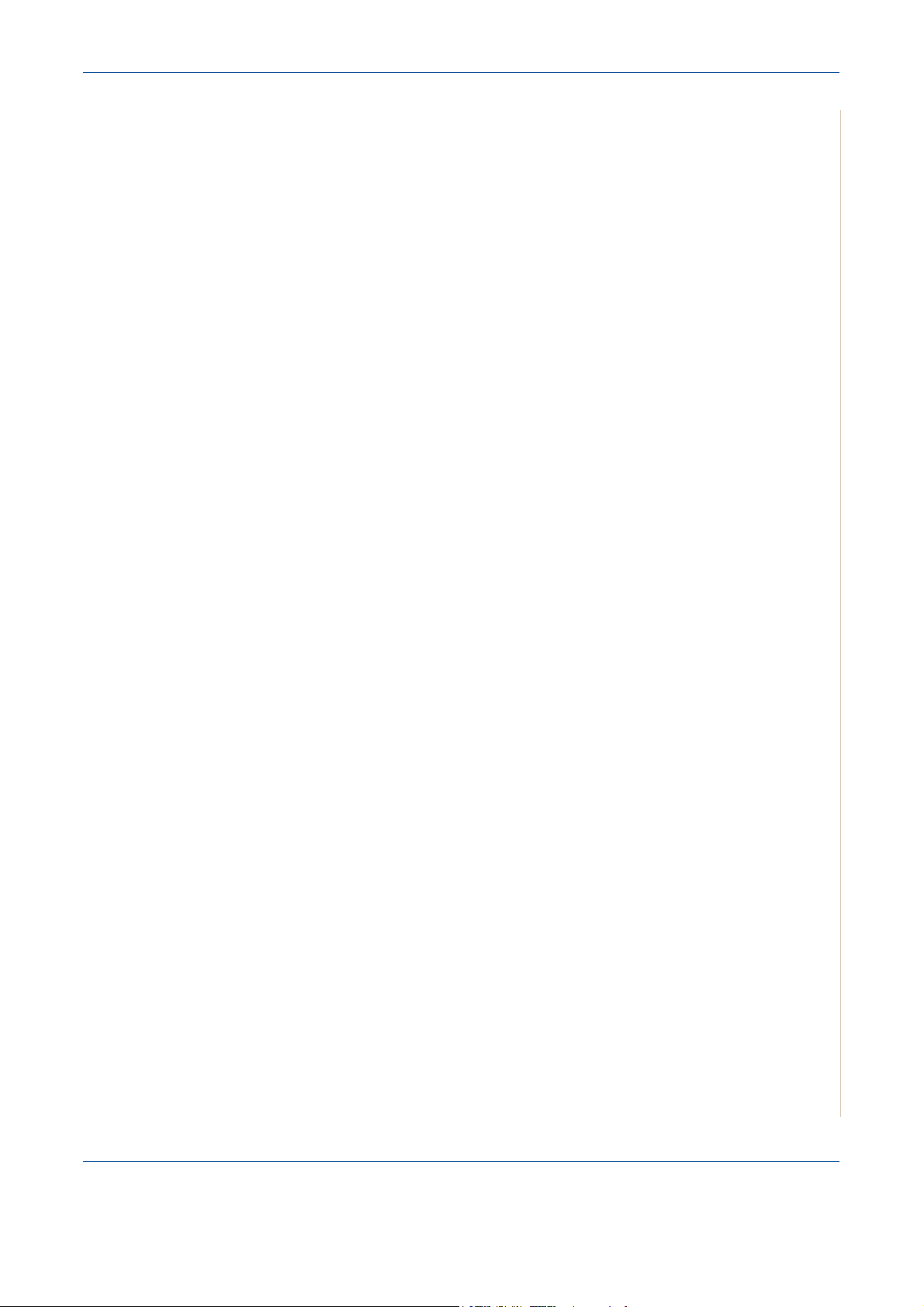
1 Velkommen
Reparationer af maskinen bør kun foretages af en Xerox-repræsentant eller
af en autoriseret Xerox-serviceorganisation. Dette gælder til enhver tid under
og efter servicegarantiperioden. Hvis der udføres uautoriserede reparationer,
annulleres og ugyldiggøres den resterende del af garantiperioden. Apparatet
må ikke anvendes på mødelinjer. Tilslutning til mødeliner er underlagt
delstatslige tariffer. Kontakt delstatens kommission for offentlige værker,
for offentlige tjenester eller selskabskommission for yderligere oplysninger.
Hvis dit kontor har specialkablet alarmudstyr tilsluttet telefonlinjen, skal du sørge
for, at installationen af dette Xerox-apparat ikke deaktiverer dit alarmudstyr.
Hvis du har spørgsmål vedrørende hvad der vil deaktivere dit alarmudstyr,
skal du rådføre dig med dit telefonselskab eller med en kvalificeret installatør.
CANADA
BEMÆRK: Industry Canada-mærkaten identificerer certificeret udstyr.
Denne certificering betyder, at udstyret overholder bestemte beskyttelses-,
drifts- og sikkerhedskrav for telekommunikationsnetværk som foreskrevet
i de(t) relevante dokument(er) vedrørende tekniske krav til terminaludstyr.
Departementet garanterer ikke, at apparatet vil fungere til brugerens
tilfredshed.
Inden dette apparat installeres, skal brugeren kontrollere, at det er tilladt at
tilslutte apparatet til de lokale teleselskabs installationer. Apparatet skal også
installeres ved hjælp af en acceptabel tilslutningsmetode. Kunden skal være
opmærksom på, at efterlevelse af de ovenfor anførte betingelser i visse
situationer muligvis ikke vil forhindre en forringelse af servicen.
Reparationer af certificeret udstyr bør koordineres af en repræsentant, der er
udpeget af leverandøren. Alle reparationer eller ændringer af dette apparat,
som brugeren foretager, eller apparatfejlfunktioner, kan give teleselskabet
foranledning til at anmode brugeren om at frakoble apparatet.
Af hensyn til deres egen sikkerhed skal brugerne sørge for, at de elektriske
jordtilslutninger for elforsyningssystemer, telefonledningssystemer og interne
metalvandrørssystemer er forbundet, hvis de findes. Denne forholdsregel kan
være særligt vigtig i landområder.
FORSIGTIG:
I stedet bør man kontakte den relevante elektricitetskontrolmyndighed
eller elektriker.
Brugerne bør ikke selv forsøge at lave sådanne tilslutninger.
BEMÆRK: Det REN-tal, som alle terminalenheder tildeles, er en angivelse
af det maksimale antal terminaler , der må være tilsluttet et telefoninterfa ce. Et
interface kan termineres i enhver mulig kombination af enheder, så længe
disse enheders samlede REN-sum ikke overstiger 5.
Xerox Phaser 3200MFP 1-17
Page 26
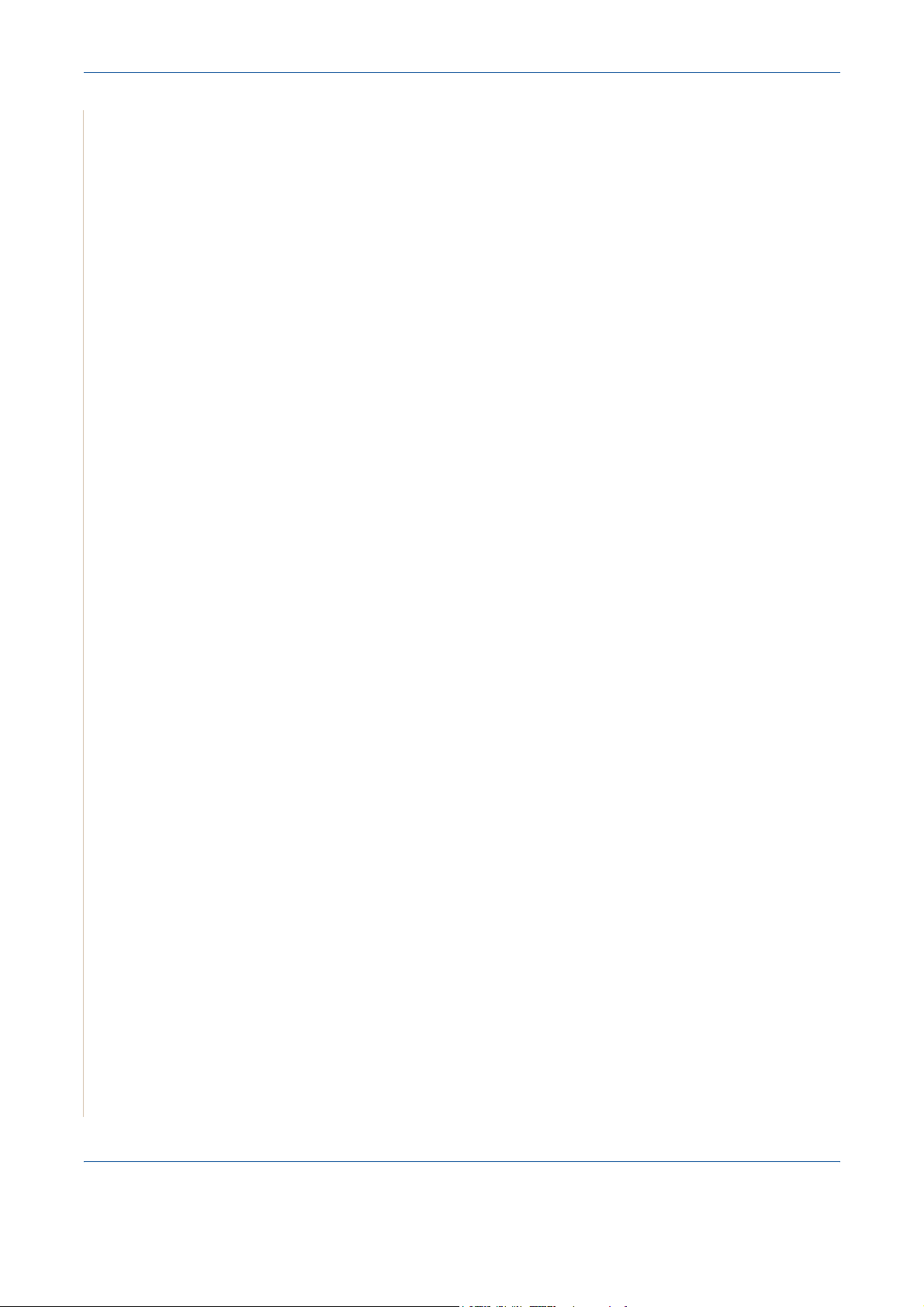
1 Velkommen
Europa
Certificering i henhold til 1999/5/EF radioudstyr og
telekommunikationsterminaludstyr direktivet
Dette Xerox-produkt er selvcertificeret af Xerox til tværeuropæisk
enkeltterminaltilslutning til det analoge offentlige telefonnetværk (PSTN) i
overensstemmelse med direktiv 1999/5/EF.
Produktet er designet til at fungere med de nationale telefonnetværk og er
foreneligt med centraler i de europæiske lande.
Belgien Holland Østrig Storbritannien
Bulgarien Irland Polen Sverige
Danmark Island Portugal Tjekkiet
Finland Italien Rumænien Tyskland
Frankrig Luxembourg Schweiz Ungarn
Grækenland Norge Spanien
Hvis der opstår problemer, skal du først kontakte din lokale Xerox-repræsentant.
Dette produkt er testet til og er kompatibelt med TBR 21, en teknisk specifikation
for terminaludstyr til anvendelse på analoge telefonnet i det Europæiske
Økonomiske Område.
Dette produkt kan konfigureres til at være kompatibelt med andre landes net.
Kontakt din Xerox-repræsentant, hvis det skal tilsluttes et andet lands net.
BEMÆRK: Dette produkt kan bruge enten løkkefrakoblingssignalering
(pulssignalering) eller DTMF-signalering (tonesignalering) signalering, men
det anbefales, at det indstilles til at bruge DTMF-signalering. DTMFsignalering giver en pålidelig og hurtigere forbindelsesoprettelse.
Ændringer, tilslutning til ekstern kontrolsoftware eller til eksternt kontrolapparatur,
der ikke er godkendt af Xerox, vil ugyldiggøre produktets certificering.
1-18 Xerox Phaser 3200MFP
Page 27
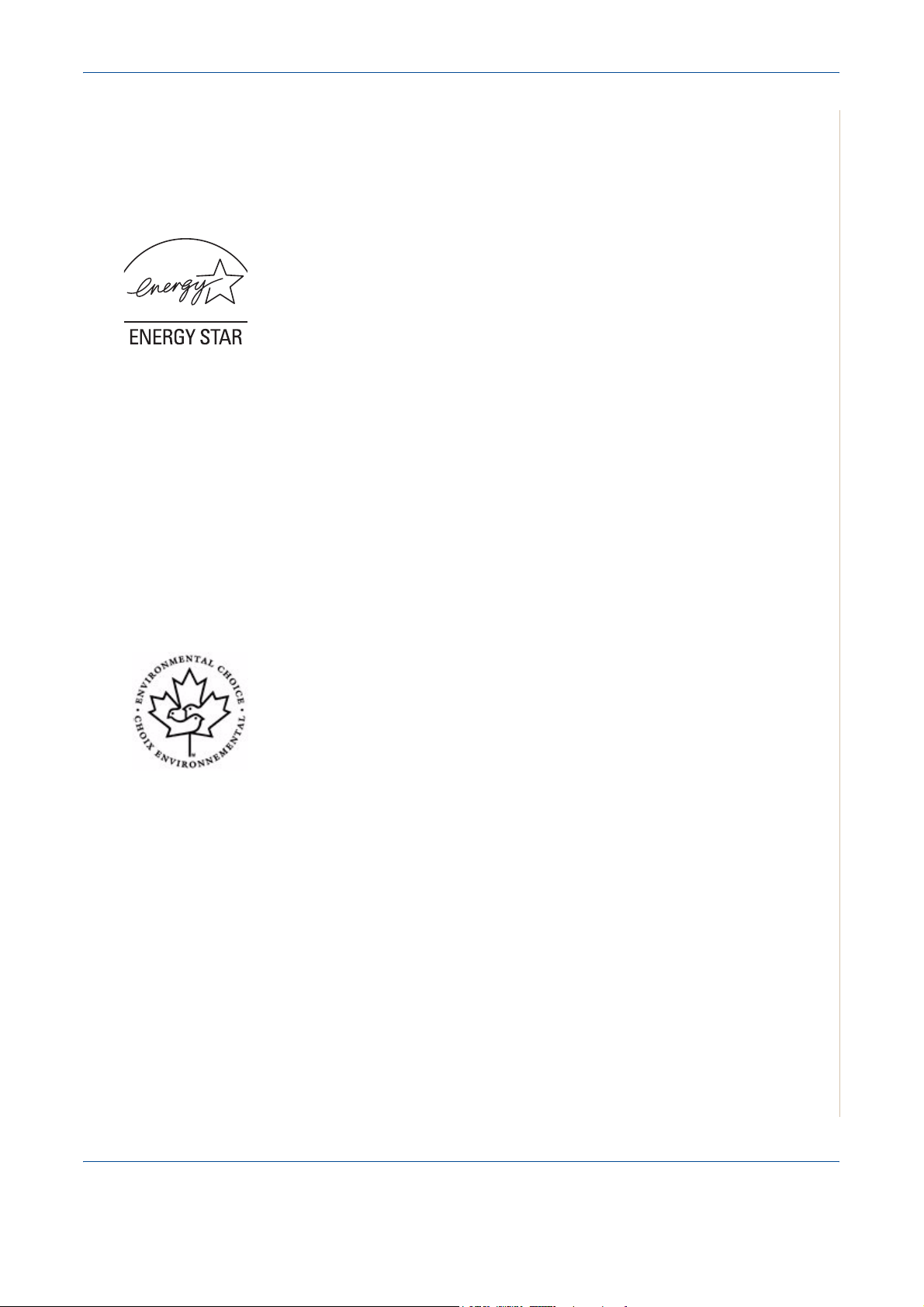
Efterlevelse af miljøstandarder
USA
ENERGY STAR
Som ENERGY STAR®-partner har Xerox Corporation fastslået, at (den
grundlæggende konfiguration for) dette produkt overholder ENERGY STARretningslinjerne for energibesparelse.
ENERGY STAR ENERGY STAR MARK er registrerede varemærker i USA.
ENERGY STAR Imaging Equipment Program er et samarbejde mellem USA,
EU-landene og den japanske regering og kontorudstyrsbranchen om at fremme
energibesparende kopimaskiner, printere, faxmaskiner, multifunktionsmaskiner,
pc'er og skærme. En reduktion af produkternes energiforbrug bidrager til at
bekæmpe smog, syreregn og langsigtede klimaændringer ved at reducere de
emissioner, der skyldes energiproduktionen.
Xerox ENERGY STAR-udstyr er forudindstillet fra fabrikken. Din maskine
leveres med timeren for skift til strømsparetilstand fra den seneste kopi/udskrift
sat til 15 minutter. En mere detaljeret beskrivelse af denne funktion samt
instruktioner for ændring af standardtiden, så den passer til dit arbejdsmønster,
finder du i afsnittet Maskinkonfiguration i denne vejledning.
1 Velkommen
Canada
Environmental Choice
Terra Choice Environmental Serviced, Inc., Canada, har fastslået, at dette
produkt overholder alle relevante Environmental Choice EcoLogo-krav til en
minimal miljøbelastning.
Som deltager i Environmental Choice-programmet har Xerox Corporation
fastslået, at dette produkt overholder Environmental Choice-retningslinjerne
for energibesparelse.
Environment Canada oprettede Environmental Choice-programmet i 1988 for
at gøre det nemmere for forbrugerne at identificere miljømæssigt ansvarlige
produkter og tjenester. Kopimaskiner, printere, digitale trykkemaskiner og
faxmaskiner skal leve op til kriterier for energibesparelse og emissioner,
og de skal være kompatible med genanvendelige forbrugsstoffer. På nuværende
tidspunkt har Environmental Choice over 1.600 godkendte produkter og
140 licensindehavere. Xerox har været førende med hensyn til at tilbyde
EcoLogo-godkendte produkter.
Xerox Phaser 3200MFP 1-19
Page 28
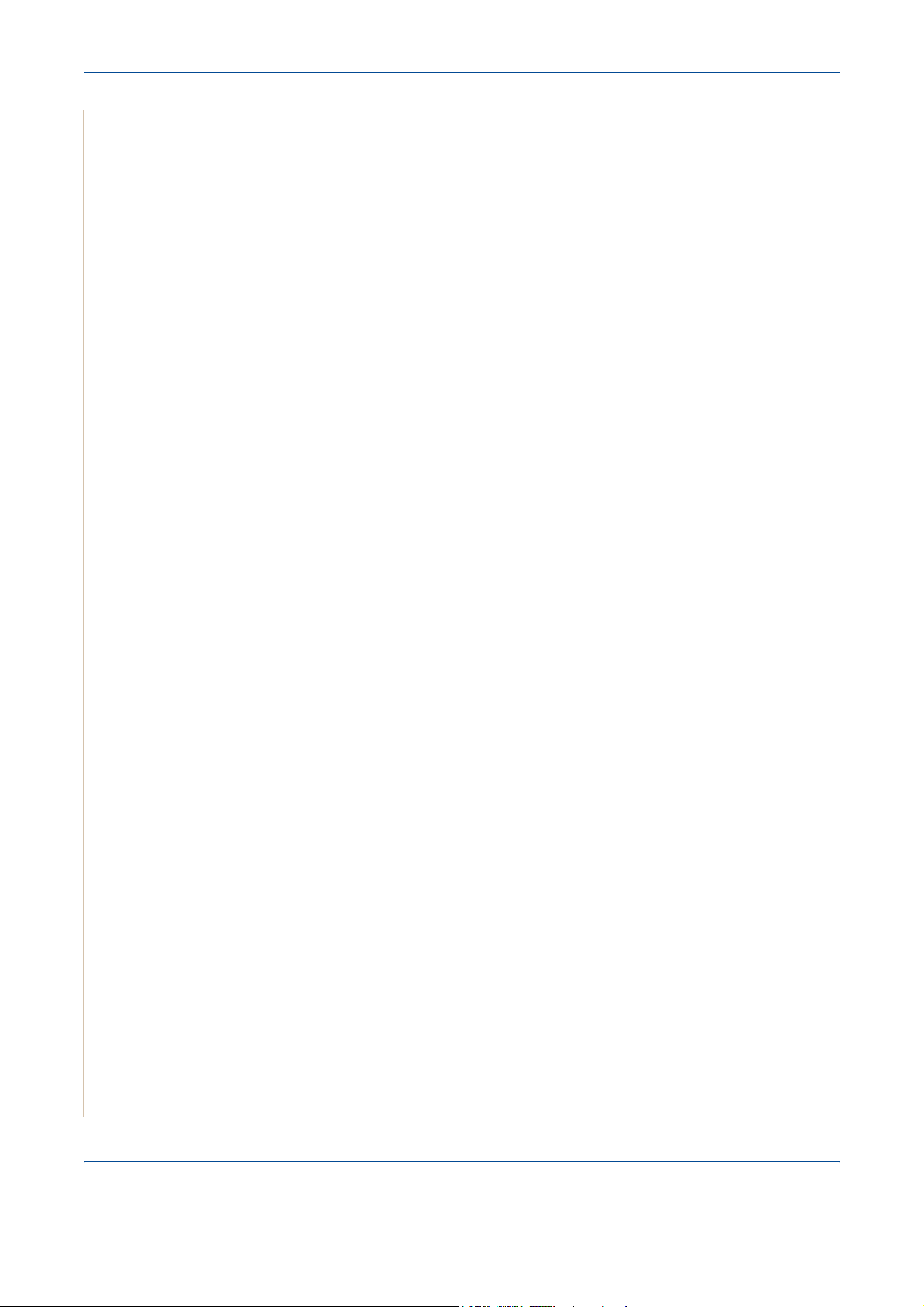
1 Velkommen
Ulovlige kopier
USA
Kongressen har ved lov forbudt reproduktion af følgende genstande under
bestemte forhold. Personer, der laver sådanne reproduktioner, kan straffes
med bøde eller fængsel.
1. Obligationer eller værdipapirer fra USAs regering, f.eks.:
Gældsbeviser Nationalbankvaluta
Kuponer fra obligationer Pengesedler fra Federal Reserve
Sølvcertifikater Guldcertifikater
Amerikanske obligationer Statsobligationer
Federal Reserve-veksler Delveksler
Indlånsbeviser Papirpenge
Obligationer fra bestemte regeringsorganer, f.eks. FHA osv.
Obligationer. (Amerikanske opsparingsbeviser må kun fotograferes
i reklameøjemed i forbindelse med kampagner for salg af sådanne
obligationer.)
Stempelmærker. (Hvis det er nødvendigt at reproducere et juridisk dokument,
hvorpå der findes et annulleret stempelmærke, må dette gøres under
forudsætning af, at reproduktionen af dokumentet foretages med et lovligt
formål.)
Frimærker, annullerede eller ikke-annullerede. (Til filateliformål må frimærker
fotograferes under forudsætning af, at reproduktionen er i sort/hvid og er
mindre end 75 % eller mere end 150 % af originalens lineære mål.)
Postanvisninger.
Checks eller veksler trukket på eller autoriseret af amerikanske
embedsmænd.
Frimærker og andre værditegn uanset deres pålydende, som er udstedt
inden for rammerne af en lov.
2. Adjusted Compensation Certificates for veteraner fra verdenskrigene.
3. Obligationer eller værdipapirer fra udenlandske banker eller virksomheder.
4. Ophavsretligt beskyttet materiale, med mindre der er opnået tilladelse fra
ejeren eller reproduktionen falder under ophavsretslovens bestemmelser
om ”rimelig brug” eller biblioteksreproduktionsrettigheder. Yderligere
oplysninger om disse bestemmelser kan fås hos Copyright Office,
Library of Congress, Washington, D.C. 20559. Spørg efter Circular R21.
5. Certifikater for statsborgerskab eller opholdstilladelse. (Udenlandske
opholdstilladelsescertifikater må fotograferes).
6. Pas. (Udenlandske pas må fotograferes).
7. Immigrationspapirer.
1-20 Xerox Phaser 3200MFP
Page 29
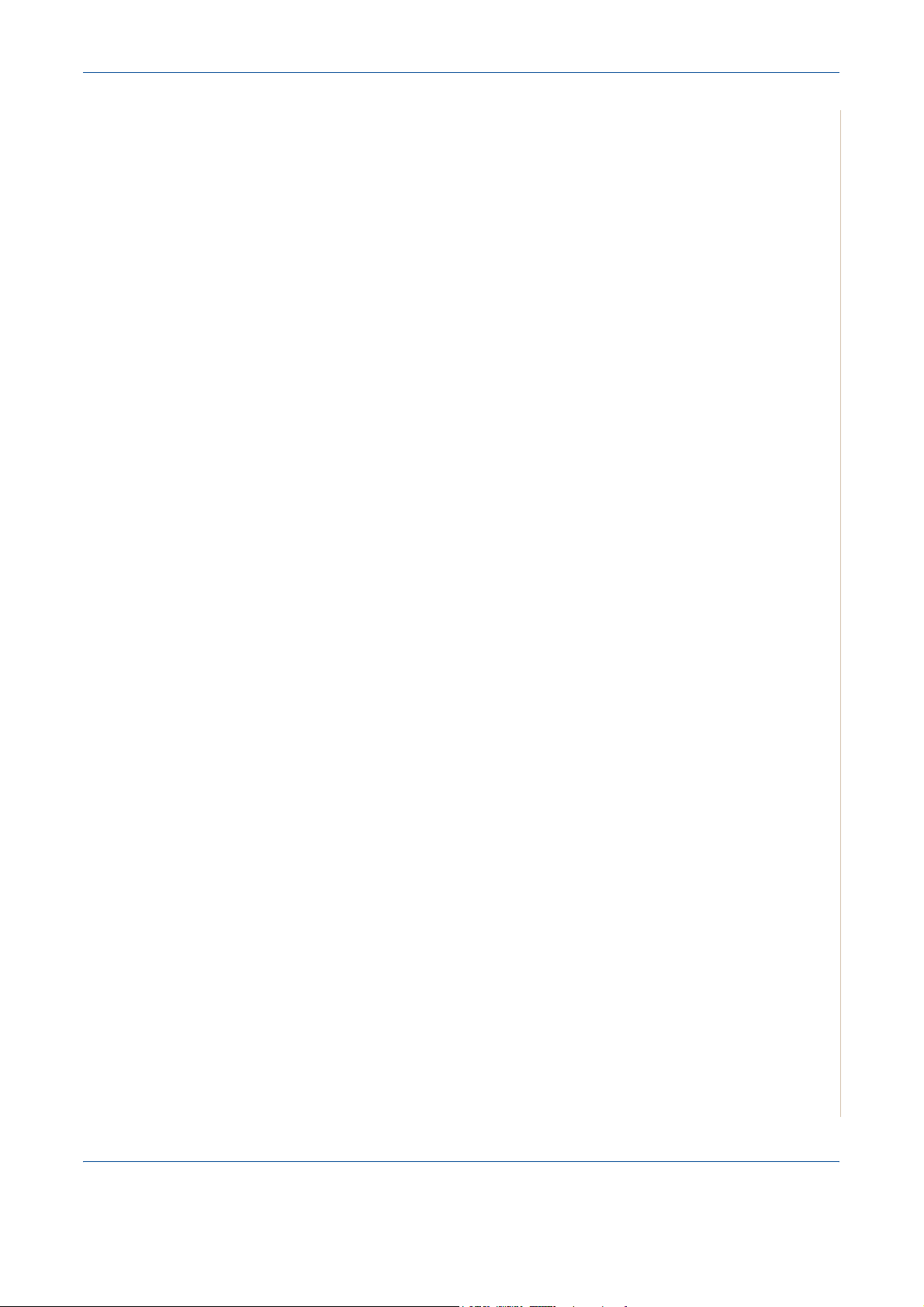
1 Velkommen
8. Midlertidige registreringsbeviser.
9.
Selective Service Induction Papers, der indeholder en eller flere af følgende
oplysninger om den registrerede person:
Indtægter eller indkomst
Afhængighedsstatus
Straffeattest
Tidligere militærtjeneste
Fysisk eller mental tilstand
Undtagelse: Amerikanske militære hjemsendelsescertifikater må
fotograferes.
10. Badges, ID-kort, pas eller insignier, der bæres af militærpersonale
eller af medlemmer af de forskellige føderale organisationer som f.eks.
FBI, finansministeriet, osv. (med mindre fotografiet er bestilt af lederen
af en sådan organisation).
Reproduktion af følgende er også forbudt i visse stater:
Registreringsattester - Kørekort.
Listen ovenfor er ikke udtømmende, og der tages intet ansvar for dens
fuldstændighed eller nøjagtighed. Kontakt din advokat, hvis du er i tvivl.
Canada
Parlamentet har ved lov forbudt reproduktion af følgende genstande under
bestemte forhold. Personer, der laver sådanne reproduktioner, kan straffes
med bøde eller fængsel.
1. Aktuelle bankveksler eller aktuelle papirpenge.
2. Obligationer eller værdipapirer fra en regering eller en bank.
3. Statsgældspapirer eller stempelpapirer.
4. Canadas eller en provins' officielle segl eller seglet for en offentlig
organisation eller myndighed i Canada eller for en domstol.
5.
Proklamationer, ordrer , regler eller aftaler eller meddelelser herom (med det
formål på falsk vis at få det til at fremstå, som om de er trykt af the Queen's
Printer for Canada eller den tilsvarende trykker for en provins).
6. Mærker , brands, segl, omslag eller designs, der anvendes eller på vegne
af den canadiske regering eller en provins, regeringen i et andet la nd end
Canada eller et departement, en bestyrelse, en kommission eller en
organisation, der er etableret af den canadiske regering, af en provins
eller af en regering i et andet land end Canada.
7. Påtrykte eller klæbende frimærker, der bruges som betalingsmidler af
den canadiske regering, af en provins eller af en regering i et andet land
end Canada.
Xerox Phaser 3200MFP 1-21
Page 30
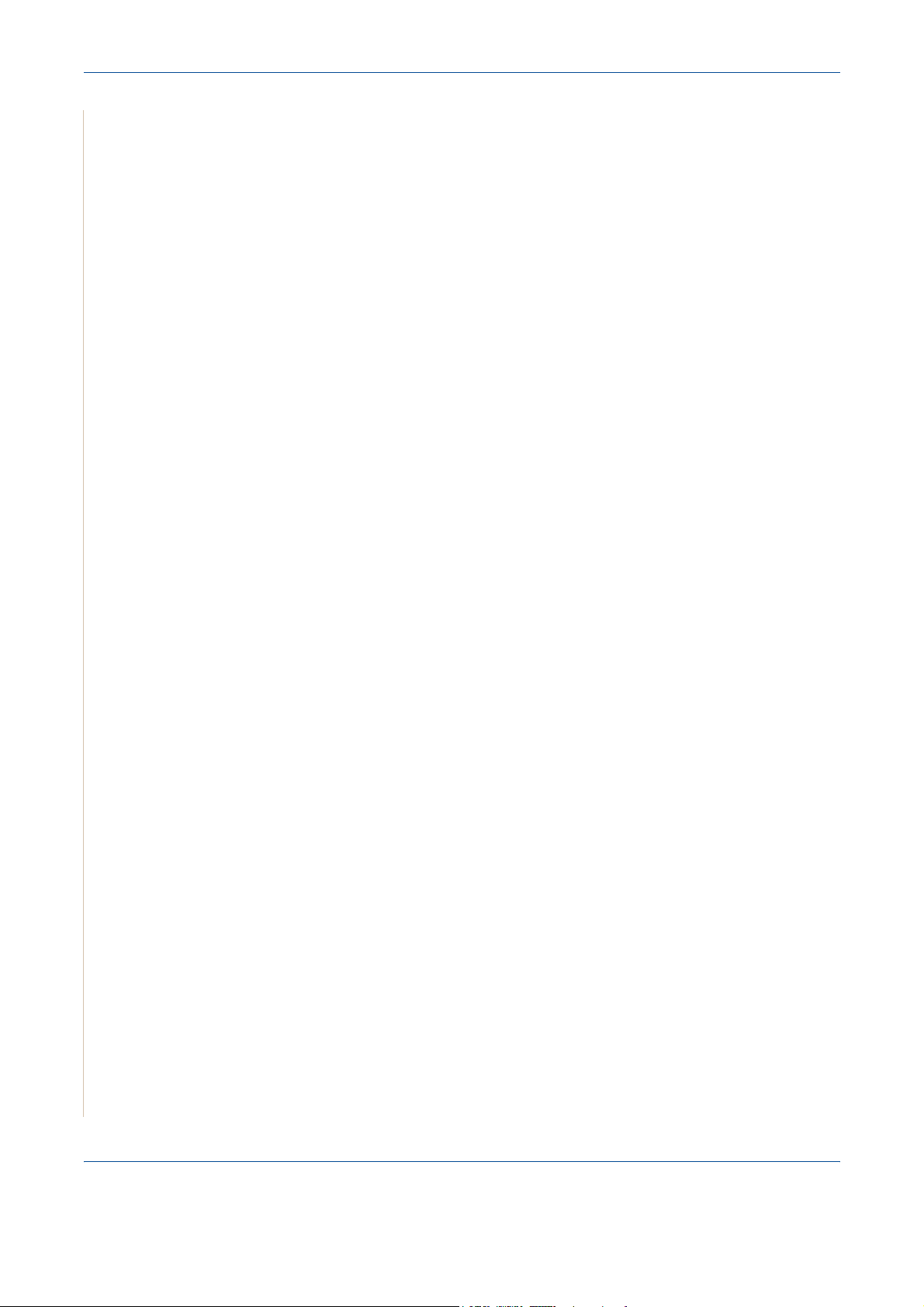
1 Velkommen
8. Dokumenter, registre eller fortegnelser, der opbevares af det offentliges
tjenestemænd med ansvar for at lave eller udstede certificerede kopier
deraf, hvor kopien på falsk vis foregiver at være en certificeret kopi deraf.
9. Ophavsretsligt beskyttet materiale eller varemærker af enhver art uden
samtykke fra ophavsretsindehaveren eller ejeren af varemærket.
Listen ovenfor stilles til rådighed som en hjælp, men den er ikke fuldt dækkende,
og der tages intet ansvar for dens fuldstændighed eller nøjagtighed. Kontakt din
advokat, hvis du er i tvivl.
Andre lande
Kopiering af visse dokumenter kan være ulovligt i dit land. Personer, der kendes
skyldige i lave sådanne reproduktioner, kan straffes med bøde eller fængsel.
Valutaveksler
Bankveksler og checks
Bank- og statsobligationer og værdipapirer
Pas og ID-kort
Ophavsretsligt beskyttet materiale eller varemærker uden ejerens
samtykke
Frimærker og andre omsætningspapirer
Denne liste er ikke fuldt dækkende, og der tages intet ansvar for dens
fuldstændighed eller nøjagtighed. Kontakt din advokat, hvis du er i tvivl.
1-22 Xerox Phaser 3200MFP
Page 31

Genanvendelse eller bortskaffelse af produktet
Hvis du har ansvaret for bortskaffelse af dit Xerox-produkt, skal du være
opmærksom på, at produktet kan indeholde bly, kviksølv, perklorat og andre
materialer, hvis bortskaffelse i kan være reguleret af hensyn til miljøet.
Tilstedeværelsen af bly, kviksølv og perklorat er i fuld overensstemmelse med
de regler, der var gældende på det tidspunkt, hvor produktet blev sendt på
markedet. Du kan få oplysninger om bortskaffelse hos de lokale myndigheder.
Perkloratmateriale - Dette produkt kan indeholde en eller flere perkloratholdige
enheder (f.eks. batterier). Der kræves muligvis særlig håndtering.
Yderligere oplysninger finder du på
www.dtxc.ca.gov/hazardouswasteperchlorate
Xerox har et program for returnering og genbrug/genanvendelse af udstyr.
Kontakt din Xerox-sælger (1-800-ASK-XEROX) for at få oplyst, om dette
Xerox-produkt er en del af programmet. Du kan få flere oplysninger om Xerox'
miljøprogrammer på www.xerox.com/environment
lokale myndigheder for at få oplysninger om genanvendelse og bortskaffelse.
I USA kan du også finde oplysninger på webstedet for Electronic Industries
Alliance: www.eiae.org
.
.
. Du kan også kontakte de
1 Velkommen
EU
WEEE-direktiv 2002/96/EF
Visse apparater kan anvendes både i private hjem/husholdninger og
i virksomheder.
Hjem/husholdningsmiljø
Anvendelse af dette symbol på dit apparat betyder, at du ikke må bortskaffe
apparatet sammen med det normale husholdningsaffald.
I henhold til europæisk lovgivning skal brugt elektrisk og elektronisk udstyr,
der skal bortskaffes, adskilles fra husholdningsaffald.
Private husholdninger i EU-medlemslande kan gratis returnere brugte
elektriske og elektroniske apparater til dertil bestemte indsamlingsfaciliteter.
Kontakt de lokale renovationsmyndigheder for at få yderligere oplysninger.
Når du køber et nyt apparat, gælder det i nogle medlemslande, at din lokale
forhandler er forpligtet til gratis at tage dit gamle apparat tilbage. Du kan få
yderligere oplysninger hos din forhandler.
Virksomhedsmiljø
Anvendelse af dette symbol på dit apparat betyder, at du skal bortskaffe dette
apparat i overensstemmelse med de vedtagne nationale procedurer.
I henhold til europæisk lovgivning skal brugt elektrisk og elektronisk udstyr, der
skal bortskaffes, håndteres inden for rammerne af de vedtagne procedurer.
Forud for bortskaffelsen bedes du kontakte din lokale forhandler eller din
Xerox-repræsentant for at få oplysninger om returnering af brugte apparater.
Xerox Phaser 3200MFP 1-23
Page 32

1 Velkommen
1-24 Xerox Phaser 3200MFP
Page 33

2 Sådan kommer du i gang
2Sådan kommer du
igang
Inden du begynder at bruge din maskine, er der en række ting du skal gøre.
Ved hjælp af anvisningerne i dette kapitel skal du udpakke og konfigurere din
maskine.
Kapitlet omfatter:
• Udpakning af maskinen – side 2-2
• Valg af placering – side 2-3
• Ilægning af papir – side 2-6
• Oprettelse af tilslutninger – side 2-8
• Sådan tænder du for maskinen – side 2-11
• Installation af printersoftware – side 2-12
• Brug af ControlCentre – side 2-22
Xerox Phaser 3200MFP 2-1
Page 34

2 Sådan kommer du i gang
Udpakning af maskinen
1. Tag maskinen og alt tilbehør ud af indpakningen. Kontroller, at maskinen
leveres med følgende dele:
BEMÆRK: Strømkablets og telefonledningens udseende kan variere alt
afhængigt af de forskellige landes specifikationer. Strømkablet skal tilsluttes
en jordet stikkontakt.
BEMÆRK: Cd-rom'erne indeholder Xerox-printerdriveren, scannerdrivere,
software, Netværksscanning, Brugervejledningen, Statusmonitor og
ControlCentre.
BEMÆRK: Delene kan variere fra land til land. Du bør anvende den
telefonledning, som følger med maskinen. Hvis du erstatter den med en
telefonledning fra en anden producent, bør den være AWG #26 eller større.
2-2 Xerox Phaser 3200MFP
Page 35

2. Fjern pakningstapen fra forsiden, bagsiden og siderne af maskinen.
Valg af placering
Vælg et plant, stabilt sted med tilstrækkelig plads til luftcirkulation omkring
maskinen. Sørg for, at der er tilstrækkelig plads til at åbne låger og bakker.
Der skal være god udluftning på stedet, som heller ikke må være udsat for
direkte sollys, andre varmekilder, kulde eller fugt. Anbring ikke maskinen tæt
på kanten af et bord eller skrivebord.
2 Sådan kommer du i gang
Tape
Plads omkring maskinen
Diagrammet viser, hvor meget plads
der bør være omkring maskinen af
hensyn til adgang og luftcirkulation.
Xerox Phaser 3200MFP 2-3
Page 36

2 Sådan kommer du i gang
Installation af tonerpatronen
1. Åbn frontlågen.
2. Tag tonerpatronen ud af
posen, og fjern det papir,
der beskytter patronen,
ved at trække indpakningstapen af.
3. Vip patronen grundigt fra side til side
5-6 gange, så toneren fordeles jævnt
inde i patronen. Dette vil løsne toneren
og sikre, at du får det maksimale antal
kopier ud af patronen.
BEMÆRK: Hvis du får toner på tøjet, kan
du tørre den af med en tør klud og vaske
tøjet i koldt vand. Varmt vand får toneren
til at sætte sig fast i stoffet.
FORSIGTIG:
få minutter, da dette kan beskadige indholdet. Dæk den med et stykke papir,
hvis du lader den være udsat for lys i mere end et par minutter.
Udsæt ikke tonerpatronen for lyspåvirkning i mere end nogle
FORSIGTIG:
røre ved dette område skal du benytte patronens håndtag, når du løfter den.
2-4 Xerox Phaser 3200MFP
Berør ikke tonerpatronens grønne underside. For at undgå at
Page 37

4. Fold tonerpatronens håndtag
ud. Tag fat i håndtaget,
og sæt patronen i maskinen,
indtil den klikker på plads.
BEMÆRK: Sørg for, at
tonerpatronen ikke skraber mod
maskinen, når du indsætter eller
fjerner den. Dette vil beskadige
patronen og kan forårsage
mærker på kopierne.
5. Luk frontlågen. Hvis lågen
ikke er helt lukket, kan der
forekomme udskriftsfejl.
2 Sådan kommer du i gang
BEMÆRK: Hvis der udskrives
tekst med en dækningsgrad
på 5 %, kan du forvente,
at en ny tonerpatron holder til ca.
2.000/3.000 sider. (1.500 sider
for den tonerpatron, der leveres
med maskinen).
Xerox Phaser 3200MFP 2-5
Page 38

2 Sådan kommer du i gang
Ilægning af papir
Bakken kan maksimalt indeholde 250 ark almindeligt papir på 75 g/m2.
1. Træk bakken hen imod dig for at
åbne den.
2. Tryk på det bageste p apirstyr, og
træk det ud for at udvide bakken.
3.
”Luft” papirstakken, så de enkelte
ark adskilles fra hinanden. Bank
forsigtigt papirstakken mod en jævn
overflade, så stakken bliver lige.
4. Læg papir i bakken, så det rører
bakkens bageste venstre hjørne.
Sørg for, at alle fire hjørner ligger
fladt i bakken.
BEMÆRK: Læg ikke for meget
papir i bakken. En overfyldt
papirbakke kan medføre papirstop.
2-6 Xerox Phaser 3200MFP
Page 39

2 Sådan kommer du i gang
5. Tryk på det bageste papirstyr samt sidestyret, og flyt dem, så de lige
akkurat rører ved kanten af papirstakken.
BEMÆRK: Skub ikke styrene for
hårdt imod papirstakken, da det kan
få stakken til at bøje. Hvis du ikke
justerer papirsidestyret korrekt,
kan der forekomme papirstop.
Xerox Phaser 3200MFP 2-7
Page 40

2 Sådan kommer du i gang
Oprettelse af tilslutninger
1. Sæt den medfølgende
telefonlednings ene ende
i LINE-stikket på maskinen og
den anden ende i telefonstikket
i væggen.
2. Tilslut den eksterne telefon eller
telefonsvarers ledning til
EXT.-stikket.
Til stikkontakten
i væggen
BEMÆRK: Hvis du vil bruge
maskinen til at modtage både faxer
og almindelige telefonopkald, skal du
tilslutte en telefon og/eller en
telefonsvarer til maskinen.
Til brugere i Storbritannien
Brugere i Storbritannien skal
tilslutte ledningen fra den
eksterne telefon til den
medfølgende TAM-adapter og
tilslutte TAM-adapterledningen til
EXT.-stikket bag på maskinen.
BEMÆRK: Brug den TAM-adapter
og den telefonledning, der blev
leveret sammen med maskinen.
Til en telefon eller
telefonsvarer
TAM-adapter
2-8 Xerox Phaser 3200MFP
Page 41

2 Sådan kommer du i gang
Hvis der i Storbritannien og Nordirland tilsluttes en telefon af treledningstypen
(SHUNT-ledning, ældre udstyr) eller en telefonsvarer til
ringer det eksterne udstyr ikke ved indgående opkald, da maskinen er udviklet til
at benytte den nyeste teknologi. Brug derfor telefoner eller telefonsvarere af
to-ledningstypen (nyere udstyr), så du undgår denne inkompatibilitet.
EXT.
-stikket på maskinen,
Til brugere i Tyskland
Til brugere i Frankrig
Xerox Phaser 3200MFP 2-9
Page 42

2 Sådan kommer du i gang
3. Sæt et USB-kabel i maskinens USB-port. Forbind det med USB-porten
4. Hvis du vil bruge et LAN-kabel, skal du købe et LAN-kabel og tilslutte det
på din computer.
LAN-stikket på maskinen (kun Phaser 3200MFP/N).
2-10 Xerox Phaser 3200MFP
Page 43

Sådan tænder du for maskinen
1. Sæt den ene ende af det
medfølgende strømkabel
i maskinens lysnetstik og den
anden ende i en korrekt
jordforbundet stikkontakt.
2. Tænd for maskinen ved at
trykke på tænd/sluk-knappen.
Meddelelsen ”Varmer op Vent
venligst...” vises på displayet.
Maskinen er nu tændt.
Se Ændring af displaysprog og
-land på side 2-15, hvis teksten
på displayet skal vises på et
andet sprog.
2 Sådan kommer du i gang
Til stikkontakten
ADVARSEL: Fikseringsområdet inde i maskinen er varmt. Sørg for ikke
at røre ved varme overflader, når du er i nærheden af dette område.
FORSIGTIG: Skil ikke printeren ad, mens den er tændt. Dette kan give
elektrisk stød.
Xerox Phaser 3200MFP 2-11
Page 44

2 Sådan kommer du i gang
Installation af printersoftware
BEMÆRK: Når du har sat maskinen op og tilsluttet den til computeren,
skal du installere programmerne ved hjælp af den medfølgende cd-rom.
Se Kapitel 6, Udskrivning, hvis du ønsker yderligere oplysninger.
Cd-rom’en indeholder følgende programmer:
Programmer til Windows
Hvis du vil anvende maskinen som printer og scanner under Windows, skal du
installere MFP-driveren. Du kan vælge at installere nogle af eller alle de følgende
komponenter:
• Printerdriver: Benyt denne driver til at få optimalt udbytte af printerens
funktioner.
•
Scannerdriver: TWAIN- og WIA-driveren (Windows Image Acquisition)
er tilgængelige til scanning af dokumenter på maskinen.
• ControlCentre: Brug dette program til at oprette poster i telefonbogen
og til at konfigurere scannerknappens placering. Du kan også opdatere
maskinens firmware.
• Statusmonitor: Dette program vises, når der opstår udskrivningsfejl.
• Netværksscanning: Med dette program kan du scanne et dokument
på maskinen og gemme det på en netværkstilsluttet computer
(kun Phaser 3200MFP/N).
Macintosh-driver (kun Phaser 3200MFP/N)
Du kan udskrive og scanne fra og til Macintosh-operativsystemer med din
maskine.
Linux-driver
Du kan udskrive og scanne til og fra Linux-operativsystemer med din maskine
(direkte og netværk).
2-12 Xerox Phaser 3200MFP
Page 45

Systemkrav
Maskinen understøtter følgende operativsystemer.
Windows 98/Me/2000/XP(32/64bit)/2003(32/64bit)/Vista
Den følgende tabel viser kravene for Windows-systemer.
Komponent Krav Anbefalet
2 Sådan kommer du i gang
CPU Windows 98/Me/2000 Pentium II 400 MHz
eller kraftigere
Windows XP(32/64bit)/
2003(32/64bit)/Vista
RAM Windows 98/Me/2000 64 MB eller mere 128 MB
Windows XP(32/64bit)/
2003(32/64bit)
Windows Vista 512 MB eller mere 1 GB
Ledig plads
på harddisk
Internet
Explorer
Windows 98/Me/2000 300 MB eller mere 1 GB
Windows XP(32/64bit)/
2003(32/64bit)
Windows Vista 15 GB 15 GB eller mere
Windows 98/Me/2000/
XP(32/64bit)/2003(32/
64bit)
Windows Vista
Pentium III 933 MHz
eller kraftigere
128 MB eller mere 256 MB
1 GB eller mere 5 GB
5.0 eller nyere
7.0 eller nyere
Pentium III 933 MHz
Pentium IV 1 GHz
Macintosh 10.3-10.4 - se Installation af software til Macintosh på side 6-46.
Forskellige Linux-versioner - se Installation af Unified Linux Driver på side 6-32.
Xerox Phaser 3200MFP 2-13
Page 46

2 Sådan kommer du i gang
Printerdriverfunktioner
Printerdriverne understøtter følgende standardfunktioner:
• Valg af papirkilde
• Papirstørrelse, papirretning og materialetype
• Antal kopier
Den følgende tabel indeholder en oversigt over de funktioner, der
understøttes af dine printerdrivere.
PostScript
Funktion
PCL 6
(kun Phaser 3200MPF/N)
Windows Windows Macintosh Linux
Tonersparer J J N J
Indstilling af
udskriftskvalitet
Posterudskrivning
(plakatudskrivning)
Flere sider pr. ark (N-op) J J J J (2, 4)
Tilpas til side J J J N
Skaler udskrift J J J N
Vandmærke J N N N
Overlay J N N N
JJJJ
JNNN
BEMÆRK: Yderligere oplysninger om installation af softwaren og brug af
dens funktioner finder du i Kapitel 6, Udskrivning.
2-14 Xerox Phaser 3200MFP
Page 47

Ændring af displaysprog og -land
Indstilling af sprog
Hvis du vil ændre det sprog, der vises på kontrolpanelets display, skal du gøre
følgende:
1. Tryk på Menu, indtil ”Maskinopsaetn.” vises på displayets øverste linje.
2. Tryk på rulleknappen ( eller ), indtil ”Sprog” vises på displayets
nederste linje.
3. Tryk på Accept. Den aktuelle indstilling vises på displayet s nederste linje.
4.
Tryk på rulleknappen ( eller ), indtil det ønskede sprog vises på displayet.
5. Tryk på Accept for at gemme den valgte indstilling.
6. Tryk på Stop/Slet for at vende tilbage til standbytilstand.
Indstilling af maskinens ID
2 Sådan kommer du i gang
I nogle lande er det lovpligtigt at angive afsenderens faxnummer på alle faxer,
der sendes. Maskinens ID, som indeholder telefonnummer og navn (eller
firmanavn), udskrives i øverste højre hjørne af hver side, der sendes fra
maskinen.
1. Tryk på Menu, indtil ”Maskinopsaetn.” vises på displayets øverste linje.
Det første tilgængelige menupunkt, ”Maskine ID”, vises på nederste linje.
2. Tryk på Accept. Displayet beder dig indtaste faxnummeret.
3. Hvis der allerede er angivet et nummer, vises dette nummer.
4. Indtast dit faxnummer ved hjælp af taltastaturet.
BEMÆRK: Hvis du indtaster et forkert tal, kan du trykke på knappen ,
der sletter det sidst indtastede ciffer.
5. Tryk på Accept, når nummeret på displayet er korrekt. Displayet beder
dig angive et ID.
6. Indtast navn eller firmanavn ved hjælp af taltastaturet.
7. Du kan indtaste alfan umeriske tegn ved hjælp af talt astature t og indsætte
specialsymboler ved at trykke på knappen 0.
8. Yderligere oplysninger om, hvordan du benytter taltastaturet til at
indtaste alfanumeriske tegn, findes på Ind tastning af tegn ved hjælp
af taltastaturet – side 2-16.
9. Hvis du vil indtaste det samme bogstav eller t al flere gange ef ter hinanden
(f.eks. SS, AA, 777), skal du først indtaste tegnet, flytte markøren ved at
trykke på knappen og derefter indtaste det næste tegn.
10. Hvis du vil indsætte et mellemrum i navnet, kan du også bruge knappen
til at flytte markøren og springe en position over.
Xerox Phaser 3200MFP 2-15
Page 48

2 Sådan kommer du i gang
11. Tryk på Accept, når navnet på displayet er korrekt.
12. Tryk på Stop/Slet for at vende tilbage til standbytilstand.
Indtastning af tegn ved hjælp af taltastaturet
Når du udfører forskellige opgaver, får du brug for at indtaste navne og tal.
Når du sætter maskinen op, skal du f.eks. indtaste dit navn (eller dit firmanavn)
og telefonnummer. Når du gemmer et- eller tocifrede hurtigkaldsnumre eller
gruppekaldsnumre, kan du også indtaste de tilsvarende navne.
Sådan indtaster du alfanumeriske tegn:
1. Når du bliver bedt om at indtaste et tegn, skal du først finde
knappen med det tegn, du vil indtaste. Tryk på knappen,
indtil det rigtige bogstav vises på displayet.
Hvis du f.eks. vil indtaste bogstavet O, skal du trykke på 6,
der er knappen for bogstaverne ”MNO”.
Hver gang du trykker på 6, viser displayet et nyt bogstav M,
N, O og til sidst 6.
Symboler
Du kan også indtaste specialtegn, f.eks. mellemrum, plustegn osv.
Se Bogstaver og tal på taltastaturet på side 2-17, hvis du ønsker
yderligere oplysninger.
2. Gentag trin 1, hvis du vil indtaste flere bogstaver.
Hvis det næste bogstav findes på samme knap, skal du flytte markøren
ved hjælp af knappen og derefter trykke på knappen med det ønskede
bogstav. Markøren flyttes til højre, og det næste tal vises på displayet.
Du kan indtaste et mellemrum ved at trykke én gang på 1 og ved at bruge
markørknappen.
3. Tryk på Accept, når du er færdig med at indsatse bogstaver.
2-16 Xerox Phaser 3200MFP
Page 49

Bogstaver og tal på taltastaturet
Tast Tildelte tal, bogstaver og tegn
1 Mellemrum 1
2ABC2
3DEF3
4GHI4
5JKL5
6MNO6
7PQRS7
8TUV8
9WXYZ9
0 .@_-+,‘/*#&0
Ændring af tal og navne
2 Sådan kommer du i gang
Hvis du taster forkert, når du indtaster et nummer eller navn, kan du trykke på
knappen , der sletter det sidst indtastede tal eller tegn. Indtast derefter det
korrekte tal eller bogstav.
Indsættelse af en pause
I nogle telefonsystemer skal du først ringe et forvalgsnummer (fx 9) og vente
på endnu en klartone. Hvis du benytter et af disse systemer, skal du indsætte
en pause i telefonnummeret.
Når du vil indsætte en pause, skal du under indtastningen trykke på
Genopkald/Pause på det relevante sted i telefonnummeret. På displayet
vises der en ”−” på det pågældende sted i nummeret.
Indstilling af dato og klokkeslæt
Første gang du tænder maskinen, bliver du på displayet bedt om at angive dato
og klokkeslæt. Når du har angivet oplysningerne, vises denne besked ikke igen.
BEMÆRK: Når du tænder maskinen, efter at den har været slukket i længere
tid (ca. 72 timer), skal du genindstille dato og klokkeslæt.
1. Tryk på Menu, indtil ”Maskinopsaetn.” vises på displayets øverste linje.
2. Tryk på rulleknappen ( eller ), til ”Dato & Tid” vises på den nederste linje,
og tryk på Accept.
Xerox Phaser 3200MFP 2-17
Page 50

2 Sådan kommer du i gang
3. Indtast dato og klokkeslæt ved hjælp af taltastaturet.
Måned 01-12
Dato 01-31
Årstal Der kræves fire cifre
Timer 01-12 (12-timers-format)
Minutter 00-59
BEMÆRK: Datoformatet kan variere fra land til land.
4.
5. Hvis markøren ikke er placeret under indikatoren for AM eller PM, flyttes
Enhed Format
00-23 (24-timers-format)
Du kan også bruge pileknappen ( eller ) til at flytte markøren til det tal,
du vil ændre, og indtaste et nyt.
Du kan vælge ”AM” eller ”PM” i 12- timers-format ved at trykke på eller .
den med det samme derhen, når du trykker på knappen eller .
6.
Du kan ændre tidsformatet til 24 timer (dvs. at 01:00 P M angives som 13:00).
Se Ændring af tidsformatet – side 2-18, hvis du ønsker yderligere
oplysninger.
7. Tryk på Accept, når datoen og klokkeslættet på displayet er korrekte.
8. Tryk på Stop/Slet for at vende tilbage til standbytilstand.
Ændring af tidsformatet
Du kan indstille maskinen til at vise tiden i enten 12-timers eller 24-timers format.
1. Tryk på Menu, indtil ”Maskinopsaetn.” vises på displayets øverste linje.
2. Tryk på rulleknappen ( eller ), indtil ”Ur indstill.” vises på den nederste
linje, og tryk på Accept.
3. Det aktuelle tidsformat vises.
4. Tryk på rulleknappen ( eller ) for at vælge det andet format, og tryk
derefter på Accept for at gemme den valgte indstilling.
5. Tryk på Stop/Slet for at vende tilbage til standbytilstand.
2-18 Xerox Phaser 3200MFP
Page 51

Ændring af opkaldstilstanden
Alt afhængigt af dit land er det ikke sikkert, at denne indstilling er tilgængelig.
Hvis du ikke kan få adgang til denne indstilling, understøtter maskinen ikke
denne funktion.
Du kan indstille opkaldstilstanden for maskinen til toneopkald eller impulsopkald.
Hvis du har et offentligt telefonsystem eller et privat omstillingssystem (PBX),
Puls
skal du muligvis vælge
hvilken opkaldstilstand du skal bruge. Hvis du vælger
telefonsystemets funktioner måske ikke være tilgængelige. Det kan også tage
længere tid at kalde op til et fax- eller et telefonnummer.
1. Tryk på Menu, indtil ”Maskinopsaetn.” vises på displayets øverste linje.
2. Tryk på rulleknappen ( eller ), indtil ”Opkaldsindst.” vises på den
nederste linje, og tryk på Accept.
3. Den opkaldstilstand, der er indstillet for maskinen i øjeblikket, vises.
4. Tryk på rulleknappen ( eller ), indtil den ønskede status vises, og tryk
på Accept.
. Kontakt telefonselskabet, hvis du ikke er sikker på,
2 Sådan kommer du i gang
Puls
, vil nogle af
Tryk på Stop/Slet for at vende tilbage til standbytilstand.
Angivelse af papirstørrelse og type
Når du har lagt papir i bakken, skal du indstille papirstørrelse og -type ved
hjælp af knapperne på kontrolpanelet. Disse indstillinger gælder for
kopierings- og faxfunktioner. Ved udskrivning fra pc skal du vælge
papirstørrelse og -type i den printerdriver, du bruger på pc'en.
1. Tryk på Menu. Displayet viser ”Papirindstil.” på den øverste linje.
2. Tryk på rulleknappen ( eller ) for at få vist ”Papirstoerrels” på den
nederste linje, og tryk på Accept for at få adgang til menupunktet.
3. Brug rulleknappen ( eller ) for at finde den papirstørrelse, du benytter,
og tryk på Accept for at gemme den.
4. Tryk på knappen , indtil displayet viser ”Papirtype” og tryk på Accept
for at få adgang til menupunktet.
5. Brug rulleknappen ( eller ) for at finde den papirtype, du benytter,
og tryk på Accept for at gemme den.
6. Tryk på Stop/Slet for at vende tilbage til standbytilstand.
Xerox Phaser 3200MFP 2-19
Page 52

2 Sådan kommer du i gang
Indstilling af lyde
Du kan indstille følgende lyde:
•
• Ringesignal: Du kan justere styrken på ringesignalet.
• Tastelyd: Når denne indstilling er sat til ”Til”, høres der en tastelyd,
• Alarmlyd: Alarmlyden kan aktiveres og deaktiveres. Når denne indstilling
• Lydstyrken kan justeres ved hjælp af knappen Manual opkald.
Højttaler, ringesignal, tastelyd og alarmlyd
1. Tryk på Menu, indtil ”Lyd/Volume” vises på displayets øverste linje.
Hoejttaler
i højttaleren kan aktiveres og deaktiveres. Når denne indstilling er indstillet til
”Komm.”, er højttaleren aktiveret, indtil den eksterne maskine svarer.
hver gang der trykkes på en tast.
er indstillet til ”Til”, høres der en alarmlyd, når der opstår en fejl, eller når
en faxkommunikation afsluttes.
: Afspilningen af lydene fra telefonlinjen (f.eks. klartone og faxtone)
2. Tryk på rulleknappen ( eller ) for at få vist de forskellige indstillinger.
Tryk på Accept, når den ønskede lydindstilling vises.
3. Tryk på rulleknappen ( eller ), til du når den ønskede status eller
lydstyrke for den valgte funktion.
Den valgte indstilling vises på displayets nederste linje.
Du kan vælge mellem ”Fra”, ”Lav”, ”Mel”og ”Hoej” til ringesignalets lydstyrke.
Indstillingen ”Fra” betyder, at ringesignalet ikke høres. Maskinen fungerer
normalt, selvom ringesignalet er deaktiveret.
4. Tryk på Accept for at gemme den valgte indstilling. Den næste
lydfunktion vises.
5. Gentag om nødvendigt trin 2 til 4.
6. Tryk på Stop/Slet for at vende tilbage til standbytilstand.
Højttalerlydstyrke
1. Tryk på Manual opkald. Der lyder en klartone fra højttaleren.
2. Tryk på rulleknappen ( eller ), indtil du hører den ønskede lydstyrke.
Det aktuelle lydstyrkeniveau vises på displayet.
3. Tryk på Manual opkald for at gemme ændringen og vende tilbage til
standbytilstand.
BEMÆRK: Du kan kun justere lydstyrken i højttaleren, når der er forbindelse
med telefonlinjen.
2-20 Xerox Phaser 3200MFP
Page 53
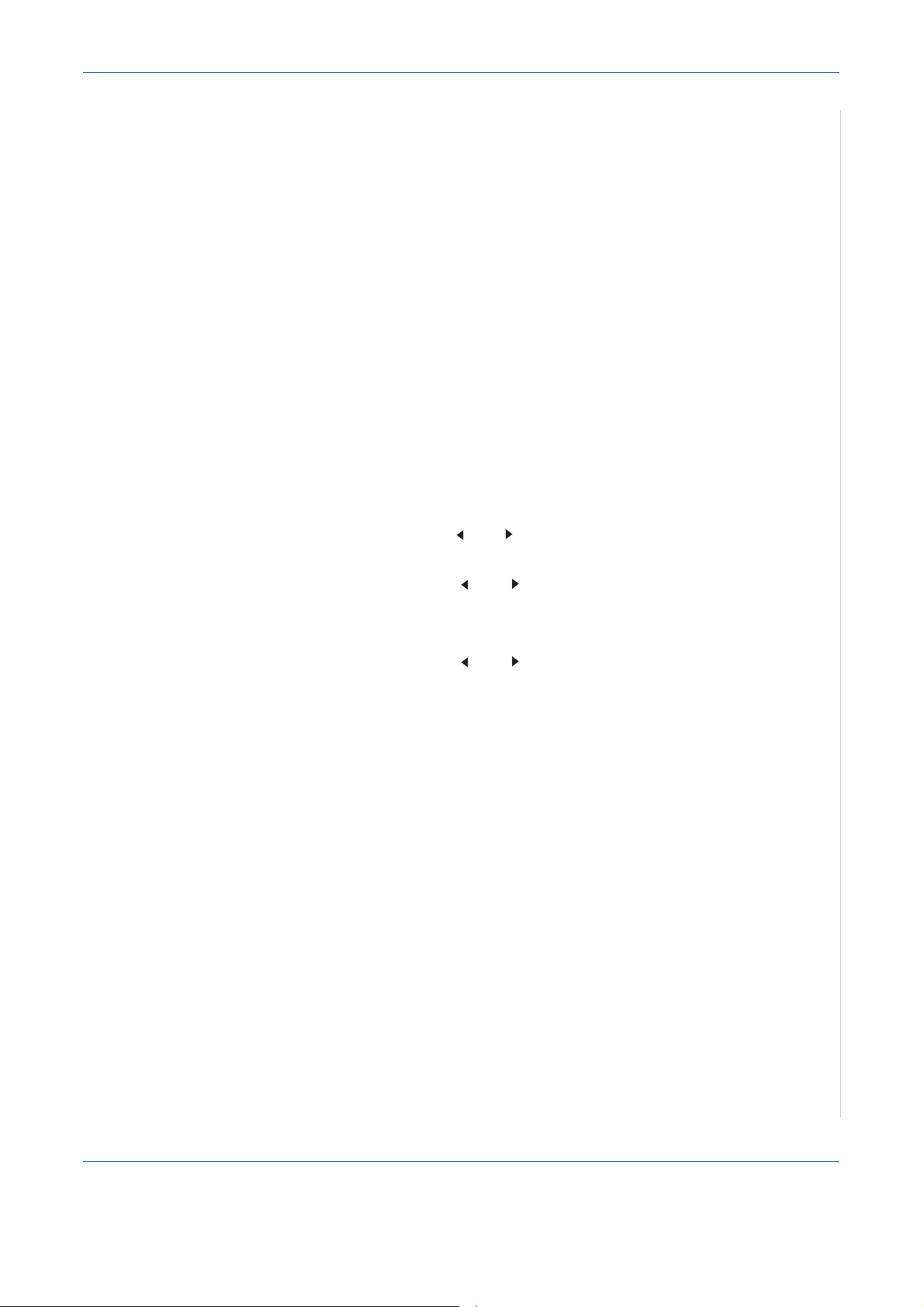
Brug af sparetilstandene
Tilstanden Tonersparer
Tilstanden Tonersparer gør det muligt at bruge mindre toner til hver enkelt
side. Aktivering af denne tilstand forlænger tonerpatronens levetid ud over
det, der opnås i normaltilstand, men udskriftskvaliteten reduceres.
BEMÆRK: Når der udskrives fra pc, kan du også aktivere eller deaktivere
tonersparer i printeregenskaberne. Se Kapitel 6, Udskrivning, hvis du ønsker
yderligere oplysninger.
Strømsparetilstanden
Strømsparetilstanden gør det muligt for maskinen at reducere strømforbruget,
når den ikke bruges. Du kan aktivere denne tilstand og vælge et bestemt
tidsrum, som maskinen venter efter et afsluttet job, før den skifter til en mindre
strømkrævende tilstand.
1. Tryk på Menu, indtil ”Maskinopsaetn.” vises på displayets øverste linje.
2 Sådan kommer du i gang
2. Tryk på rulleknappen ( eller ) indtil ”S troemspare” vises på den nederste
linje. Tryk på Accept.
3. Tryk på rulleknappen ( eller ) indtil ”Til” vises på den nederste linje,
og tryk på Accept.
Hvis ”Fra” er valgt, er strømsparetilstanden.
4. Tryk på rulleknappen ( eller ), indtil den ønskede tidsindstilling vises.
De tilgængelige indstillinger er 5, 10, 15, 30, 60 og 120 (minutter).
5. Tryk på Accept for at gemme den valgte indstilling.
6. Tryk på Stop/Slet for at vende tilbage til standbytilstand.
Xerox Phaser 3200MFP 2-21
Page 54

2 Sådan kommer du i gang
Brug af ControlCentre
Med ControlCentre kan du oprette og redigere telefonbogsposter fra computeren
og konfigurere, hvad der skal startes, når du bruger den
kontrolpanelet. Du kan også opdatere maskinens firmware.
1. Hvis du vil installere Xerox ControlCentre, skal du indsætte den
medfølgende Xerox driver-cd.
2. Cd-rom'en bør starte automatisk, og der vises et installationsvindue.
Klik på Start og derefter på Kør, hvis installationsvind uet ikke vises. Skriv
E:\Setup.exe, hvor ”E” skal erstattes med bogstavet for dit
cd-rom-drev, og klik på OK.
3. Når vinduet til valg af sprog vises, skal du vælge det ønskede sprog
og derefter klikke på Næste.
tilsvarende knap på
4. Vælg ControlCentre (hvis dette ikke allerede er valgt), og klik derefter
på Næste.
5. Accepter dit valg i det næste skærmbillede ved at klikke på Næste,
og klik derefter på Udfør. ControlCentre er nu installeret.
2-22 Xerox Phaser 3200MFP
Page 55

2 Sådan kommer du i gang
Sådan åbner du ControlCentre:
1. Start Windows.
2. Klik på knappen Start på computerens skrivebord.
3. I Programmer eller Alle
programmer skal du vælge
navnet på din printerdriver
og derefter ControlCentre.
Vinduet ControlCentre vises.
I vinduet ControlCentre findes
følgende faner:
Scanningsindstillinger,
Telefonbog, Printer og
Firmwareopdatering.
4. Klik på knappen Afslut nederst
på de enkelte faner for at afslutte.
BEMÆRK: Brug hjælpefunktionen ved at søge i det vindue, som vises,
når du klikker på knappen Hjælp.
Fanen Scanningsindstillinger
Klik på fanen Scanningsindstillinger for at konfigurere
scanningsdestinationslisten. Scan billedet til et hvilket som helst
af programmerne i destinationslisten.
Du kan også konfigurere
scanningsindstillingerne, f.eks.
outputtype og opløsning.
1
Vælg det ønskede program under
Tilgængelige scanningsdestinationer,
og klik på for at tilføje det på
Frontpaneldestinationslisten. Klik på ,
hvis du vil slette det markerede
program.
2
Gendan standardindstillinger
Klik her for at gendanne
standardindstillingerne.
3
Send
1
2
3
Indlæser de indstillinger, der er foretaget i ControlCentre, i maskinen.
Xerox Phaser 3200MFP 2-23
Page 56

2 Sådan kommer du i gang
Fanen Telefonbog
Klik på fanen, hvis du vil konfigurere udskriftssystemindstillinger.
1
2
3
7
1
Læs
4
5
6
Indlæser posterne i telefonbogen fra maskinen til brug i ControlCentre.
2
Skriv
Henter poster i telefonbogen fra ControlCentre til maskinen.
3
Poster i Telefonbogen
4
Redigér
Giver dig mulighed for at redigere en markeret post fra telefonbogen i et separat
redigeringsvindue.
5
Slet
Sletter en markeret post i telefonbogen.
6
Slet alle
Sletter alle poster i telefonbogen.
7
Gruppeopkald...
Giver dig mulighed for at oprette gruppekaldsnumre.
Når du klikker på Gruppeopkald, åbnes
følgende vindue.
1
1
Indtast et navn til gruppen
2
Viser de numre, der er indeholdt i
gruppen. Hvis du vil fjerne et nummer, skal
.
2
3
du markere det og klikke på Fjern.
3
Viser de poster i telefonbogen, du kan
tilføje i gruppen. Marker et nummer, og klik
4
på Tilføj for at flytte det til listen Inkluderede
numre.
4
OK
Klik her for at gemme gruppekaldsnummeret, efter du har tilføjet eller fjernet
numre fra gruppen.
2-24 Xerox Phaser 3200MFP
Page 57

Fanen Printer
Klik på fanen, hvis du vil konfigurere udskriftssystemindstillinger.
2 Sådan kommer du i gang
1
1
Papirretning
Giver dig mulighed for at vælge standardretningen for udskriftsbilledet på siden.
2
Margener
Giver dig mulighed for at indstille margener for udskriftsmaterialet.
3
PCL-indstillinger
Giver dig mulighed for at angive konfiguration af PCL-emulering.
4
Anvend
Indlæser de indstillinger, der er foretaget i ControlCentre, i maskinen.
Fanen Firmwareopdatering
2
3
4
Klik på fanen Firmwareopdatering,
hvis du vil opdatere maskinens
firmware.
Xerox Phaser 3200MFP 2-25
Page 58

2 Sådan kommer du i gang
2-26 Xerox Phaser 3200MFP
Page 59

3 Netværkskonfiguration
3Netværks-
konfiguration
Tilslutning af maskinen til et netværk er kun tilgængelig på Phaser 3200MFP/N.
Dette kapitel indeholder trinvise instruktioner for , hvordan du
konfigurerer maskinen til netværksforbindelse.
Kapitlet omfatter:
• Introduktion – side 3-2
• Understøttede operativsystemer – side 3-2
• Konfiguration af TCP/IP – side 3-3
Xerox Phaser 3200MFP 3-1
Page 60

3 Netværkskonfiguration
Introduktion
Når du har tilsluttet maskinen til et netværk ved hjælp af et RJ-45 Ethernet-kabel,
kan du dele maskinen med andre netværksbrugere.
Du skal konfigurere maskinens netværksprotokoller, før den kan bruges som
netværksprinter. Protokollerne kan indstilles på følgende måde:
Via kontrolpanelet
Du kan konfigurere følgende grundlæggende netværksparametre ved hjælp
af maskinens kontrolpanel:
• Konfiguration af TCP/IP
• Konfiguration af EtherTalk
Understøttede operativsystemer
Følgende tabel viser de netværksmiljøer, som maskinen understøtter:
Komponent Krav
Netværksinterface • 10/100 Base-TX
Netværksoperativsystem • Windows 98/Me/NT 4.0/2000/XP(32/64bit)/
2003(32/64bit)/Vista
• Diverse Linux-operativsystemer (se Installation
af Unified Linux Driver på side 6-32)
• Mac OS 10.3-10.4
Netværksprotokoller • TCP/IP i Windows
• EtherTalk
Dynamisk adresseserver • DHCP, BOOTP
• TCP/IP: Transmission Control Protocol/Internet Protocol
• DHCP: Dynamic Host Configuration Protocol
• BOOTP: Bootstrap Protocol
3-2 Xerox Phaser 3200MFP
Page 61

Konfiguration af TCP/IP
Maskinen kan konfigureres med en række forskellige TCP/IPnetværksoplysninger, f.eks. en IP-adresse, en undernetmaske og en
gateway. Maskinen kan til d el es e n T CP/ IP -ad r es se p å fl ere fo rske l lige
måder alt afhængigt af dit netværk.
• Dynamisk adressering via BOOTP/DHCP (standard): TCP/IP-adressen
tildeles automatisk af serveren.
• Statisk adressering: TCP/IP-adressen tildeles manuelt af
systemadministratoren.
BEMÆRK: Før du konfigurerer TCP/IP, skal du angive netværksprotokollen
til TCP/IP.
Dynamisk adressering (BOOTP/DHCP)
Hvis serveren automatisk skal tildele TCP/IP-adressen, skal du gøre følgende:
3 Netværkskonfiguration
1. Tryk på Menu, indtil ”Netvaerk indst” vises på displayets øverste linje.
2. Tryk på pileknappen, indtil ”Konf. netvaerk” vises, og tryk derefter
på Accept.
3. Tryk på Accept, når ”TCP/IP” vises.
4. Tryk på pileknappen, indtil ”DHCP” eller ”BOOTP” vises, og tryk derefter
på Accept.
5. Tryk på Stop/Slet for at vende tilbage til standbytilstand.
Statisk adressering
Benyt følgende fremgangsmåde, når du skal angive en TCP/IP-adresse ved
hjælp af maskinens kontrolpanel:
1. Tryk på Menu, indtil ”Netvaerk indst” vises på displayets øverste linje.
2. Tryk på pileknappen, indtil ”Konf. netvaerk” vises, og tryk derefter
på Accept.
3. Tryk på Accept, når ”TCP/IP” vises.
4. Tryk på Accept, når ”Manuel” vises.
5. Tryk på Accept, når ”IP Adresse” vises.
6. Angiv mellem 0 og 255 byte ved hjælp af taltastaturet, og tryk på
pileknappen knapperne for at flytte mellem byte.
7. Gentag dette for at udfylde adresseformularen fra den 1. til den 4. byte.
8. Tryk på Accept, når du er færdig.
9. Gentag trin 6 og 7 for at konfigurere de andre TCP/IP-parametre.
undernetmaske og gatewayadresse.
10. Tryk på Stop/Slet for at vende tilbage til standbytilstand.
Xerox Phaser 3200MFP 3-3
Page 62

3 Netværkskonfiguration
Konfiguration af EtherTalk
Gendannelse af netværkskonfigurationen
EtherTalk er AppleTalk anvendt i et Ethernet-netværk. Denne protokol er udbredt
i Macintosh-netværksmiljøer. Hvis du vil bruge EtherTalk, skal du benytte
følgende fremgangsmåde:
1. Tryk på Menu, indtil ”Netvaerk indst” vises på displayets øverste linje.
2. Tryk på pileknappen, indtil ”Konf. netvaerk” vises, og tryk derefter
på Accept.
3. Tryk på pileknappen, indtil ”EtherTalk” vises, og tryk derefter på Accept.
4. Tryk på pileknappen, indtil ”Til” vises, og tryk derefter på Accept.
5. Tryk på Stop/Slet for at vende tilbage til standbytilstand.
Du kan genoprette standardindstillingerne for den oprindelige
netværkskonfiguration.
1. Tryk på Menu, indtil ”Netvaerk indst” vises på displayets øverste linje.
2. Tryk på pileknappen, indtil ”Inds. standard” vises, og tryk derefter
på Accept.
3.
Tryk på
Accept
, når ”Ja” vises, for at gendanne netværkskonfiguration en.
4. Sluk for maskinen, og tænd den igen.
Udskrivning af en netværkskonfigurationsside
Netværkskonfigurationssiden viser, hvordan netværksinterfacet på maskinen
er konfigureret.
1. Tryk på Menu, indtil ”Netvaerk indst” vises på displayets øverste linje.
2. Tryk på pileknappen, indtil ”Print netkonf.” vises, og tryk derefter
på Accept.
3. Tryk på Accept, når ”Ja” vises.
Netværkskonfigurationssiden udskrives.
Nulstilling af netværksgrænsefladen
Du kan nulstille det integrerede netværksinterface, når der opstår et
netværksproblem.
1. Tryk på Menu, indtil ”Netvaerk indst” vises på displayets øverste linje.
2. Tryk på Accept, når ”Reset netvaerk” vises.
3. Maskinen nulstiller netværksinterfacet.
3-4 Xerox Phaser 3200MFP
Page 63

4 Papirhåndtering
4Papirhåndtering
Dette kapitel forklarer, hvordan du vælger papirmateriale og lægger det
i maskinen.
Kapitlet omfatter:
• Valg af papirmateriale – side 4-2
• Ilægning af papir – side 4-5
• Kopi-udbakke – side 4-6
Xerox Phaser 3200MFP 4-1
Page 64

4 Papirhåndtering
Valg af papirmateriale
Du kan udskrive på en række forskellige materialer, f.eks. almindeligt papir,
konvolutter, etiketter og transparenter. Brug altid papirmateriale, der
overholder de retningslinjer, som er angivet for brugen af denne maskine.
Se Papirspecifikationer på side 11-9. Du opnår den bedste udskriftskvalitet
ved at benytte kopipapir af høj kvalitet.
Vær opmærksom på følgende, når du vælger papirmateriale:
• Størrelse: Oplysninger om papirspecifikationer finder du under
Understøttede papirstørrelser på side 11-7.
• Vægt: 60-90 g/m
i den manuelle bakke og i bakken ved indføring af enkeltsider.
• Hvidhed: Visse papirtyper er mere hvide end andre typer og giver
skarpere og mere livagtige billeder.
• Overfladeglathed: Papirets overfladeglathed påvirker, hvor skarp
udskriften ser ud på papiret.
2
i bakken ved indføring af flere sider, og 60-165 g/m2
FORSIGTIG: Anvendelse af papirmaterialer, der ikke overholder
de specifikationer, som er angivet i side 11-9, kan medføre problemer,
der nødvendiggør service. Denne service er ikke dækket af garanti- eller
serviceaftaler.
Papirtype, papirkilder og kapaciteter
Indføringsbakke/kapacitet
Papirtype
Bakke Manuel bakke
Almindeligt papir 250 1
Konvolutter 1 1
Etiketter 1 1
Transparenter 1 1
Karton 1 1
BEMÆRK: Hvis der opstår usædvanligt mange papirstop, kan du indføre
ét ark ad gangen gennem bakken eller den manuelle bakke.
BEMÆRK: Den maksimale kapacitet kan variere alt afhængigt af materialets
vægt, tykkelse og af de omgivende forhold.
4-2 Xerox Phaser 3200MFP
Page 65
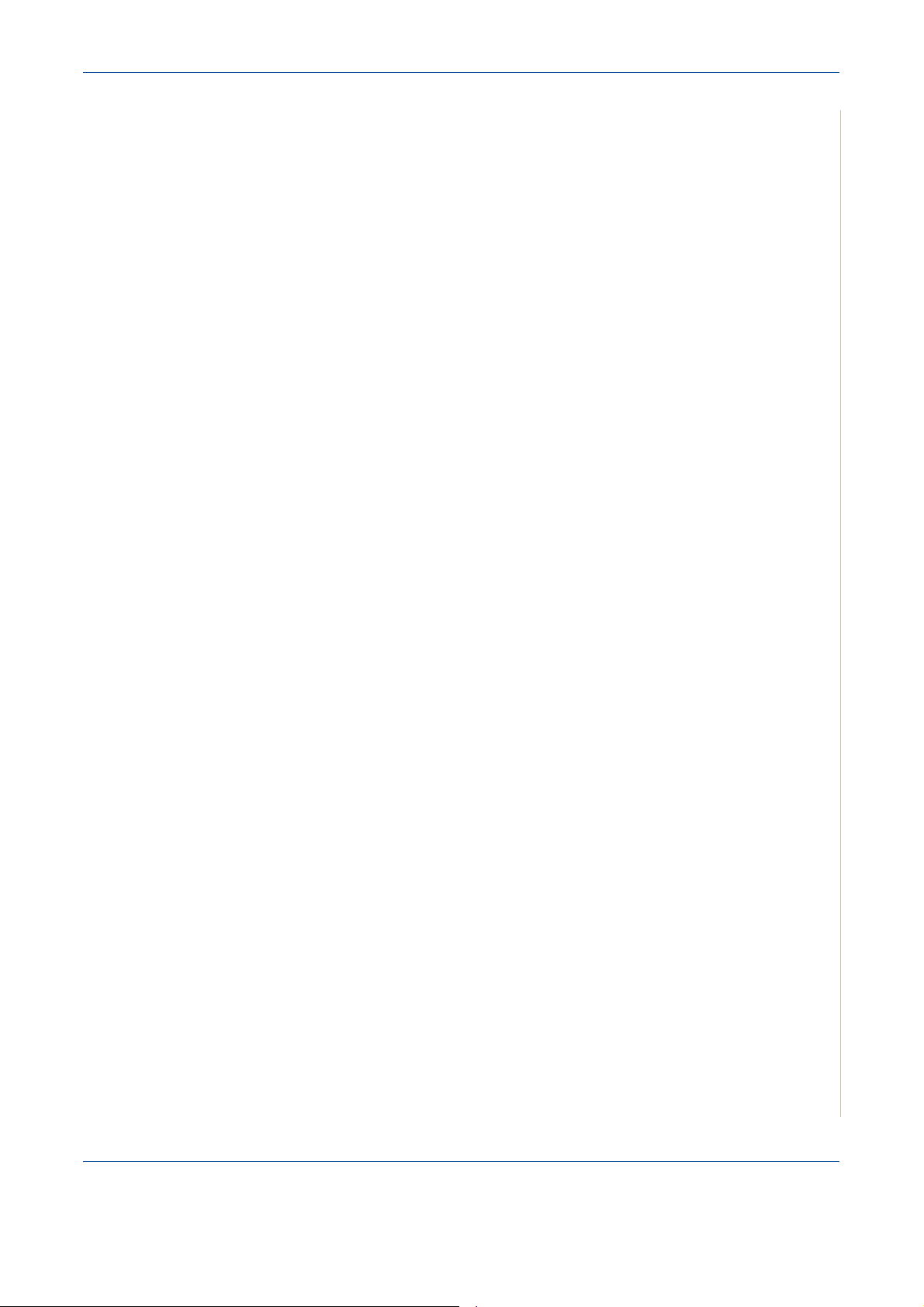
4 Papirhåndtering
Retningslinjer for papir og specielle materialer
Vær opmærksom på disse retningslinjer, når du vælger og ilægger papir,
konvolutter eller andre specielle materialer:
• Benyt altid papir og andre materialer, der overholder de retningslinjer,
der er angivet under Papirspecifikationer på side 11-9.
• Forsøg på at udskrive på fugtigt, krøllet eller iturevet papir kan forårsage
papirstop og dårlig udskriftskvalitet.
• Brug kun kopipapir af høj kvalitet, da det giver den bedste udskriftskvalitet.
• Undgå papir med forhøjet tryk, perforeringer eller en struktur, der er for glat
eller for grov. Der kan opstå papirstop.
• Opbevar papiret i indpakningen, indtil det skal bruges. Anbring kasser på
paller eller hylder, men ikke på gulvet. Undgå at anbringe tunge
genstande oven på papiret, uanset om det er pakket ind eller ej. Opbevar
papiret væk fra fugt og andre forhold, der kan få det til at bøje eller krølle.
• Opbevar ubenyttede materialer ved en temperatur på mellem 15 °C og 30 °C.
Den relative luftfugtighed bør være mellem 10 % og 70 %.
• Til opbevaring bør du benytte en vand- og fugttæt indpakning, f.eks. en
plastikbeholder eller pose, der kan forhindre støv og fugt i at forringe eller
ødelægge papiret.
• Ilæg specialpapirtyper ét ark ad gangen gennem den manuelle bakke eller
papirbakken for at undgå papirstop.
• Benyt kun materialer, der udtrykkeligt anbefales til brug i laserprintere.
• Fjern specialmaterialer som f.eks. transparenter og etiketark så snart de
kommer ud af maskinen, så du undgår, at de klæber sammen.
• Konvolutter:
– Brug altid kun kvalitetskonvolutter med skarpe og helt pressede kanter.
– Brug ikke konvolutter med spænder eller låse.
– Brug ikke rudekuverter, konvolutter med indvendig belægning,
selvklæbende segl eller andre syntetiske materialer.
– Brug ikke beskadigede eller dårligt fremstillede konvolutter.
– Brug kun konvolutter, der er beregnet til laserprintere.
– Indfør ikke konvolutter med frimærker.
• Transparenter:
– Anbring transparenterne på en jævn overflade, når du har taget dem ud
af maskinen.
– Lad ikke transparenter ligge i bakken i længere tid. Støv og snavs kan
ophobes på dem, hvilket kan medføre plettet udskrivning.
– Tag forsigtigt på transparenter, så du undgår udtværing, der er forårsaget
af fingeraftryk.
– Undgå at udsætte trykte transparenter for sollys i længere tid, da dette
kan medføre falmet tryk.
– Benyt kun transparenter, der er beregnet til laserprintere.
– Kontroller, at transparenterne ikke er krøllede og ikke har iturevne kanter.
Xerox Phaser 3200MFP 4-3
Page 66

4 Papirhåndtering
• Etiketter:
– Klæbematerialet bag på etiketterne skal kunne tåle en fikseringstemperatur
på 200 °C i 0,1 sekund.
– Sørg for, at der ikke sidder noget udækket klæbemateriale mellem dem.
Udækkede områder på arket kan medføre, at etiketterne løsner sig under
udskrivningen, hvilket kan forårsage papirstop. Udækket klæbemateriale
kan også beskadige maskindele.
– Kør aldrig et ark etiketter gennem maskinen mere end én gang.
Klæbematerialet er udviklet til at passere gennem maskinen en enkelt
gang.
– Benyt ikke etiketter, der har løsnet sig fra arket, er krøllede, har bobler
eller på anden måde er beskadiget.
– Benyt kun etiketter, der er beregnet til laserprintere.
• Karton og andre specialformater:
– Postkort, kort på 89 x 148 mm og andre specialformater kan udskrives
med denne printer. Minimumsstørrelsen er 76 x 127 mm,
og maksimumsstørrelsen er 216 x 356 mm.
– Start altid med at indføre den korte kant i bakken. Hvis du vil udskrive på
papiret i liggende retning, skal du vælge dette i det program, du bruger.
Hvis den lange kant indføres først, kan det medføre papirstop.
– Udskriv ikke på medier/materialer, der er mindre end 76 mm i bredden
og 127 mm i længden.
• Fortrykt papir:
– Brevpapir skal være trykt med varmebestandigt blæk, der ikke smelter,
fordamper eller afgiver giftige gasser, når det udsættes for printerens
fikseringstemperatur på 200 °C i 0,1 sekund.
– Blækket på brevpapiret skal være ikke-brændbart og må ikke have
nogen form for negativ virkning på printerens ruller.
– Formularer og brevpapir bør opbevares i forseglet og fugtsikker
emballage for at forhindre forandringer under opbevaring.
– Inden du lægger fortrykt papir i maskinen, f.eks. formularer eller
brevpapir, skal du kontrollere, at blækket på papiret er tørt. Under
fikseringsprocessen kan vådt blæk løsne sig fra det fortrykte papir.
• Brug ikke overføringspapir eller kalkerpapir. Brug af disse papirtyper
kan medføre kemikalielugt og kan beskadige maskinen.
4-4 Xerox Phaser 3200MFP
Page 67

Ilægning af papir
Korrekt ilægning af papir bidrager til at forebygge papirstop og sikrer en
problemfri udskrivning. Fjern ikke papiret fra bakken, mens der udskrives.
Dette kan forårsage papirstop. Yderligere oplysninger om godkendte
papirstørrelser og bakkens kapacitet finder du under Papirtype, papirkilder
og kapaciteter på side 4-2.
Brug af bakken
Papirbakken kan indeholde 250 ark papir.
Yderligere oplysninger om, hvordan du lægger papir i bakken, finder du under
Ilægning af papir på side 2-6.
Inden du bruger specialmaterialer som konvolutter, etiketter eller kort, skal du
fjerne stakken med almindeligt papir og lægge et ark specialpapir i bakken.
4 Papirhåndtering
Brug af den manuelle bakke
Hvis du udskriver et dokument ved hjælp af en pc og vil kontrollere
udskriftskvaliteten efter udskrivningen af hvert enkelt ark, skal du lægge
papiret i den manuelle bakke og vælge Manuel indføring som Kilde
i printerdriveren.
1. Læg papirmaterialet i bakken.
Hvis papiret har en udskriftsside,
skal den vende opad.
Skub udskriftsmaterialet helt ind
i den manuelle bakke.
2. Juster papirstyret mod
udskriftsmaterialet uden at bøje
materialet.
3. Vælg Manuel indføring for Kilde
i programmet, og vælg derefter
den korrekte papirstørrelse
og -type. Se Udskrivning af et
dokument på side 6-6, hvis du
ønsker yderligere oplysninger.
4. Send jobbet til printeren.
5. Maskinens display viser ”Tilfoej papir & tryk paa Start”. Tryk på Start
på maskinen for at starte indføringen. Udskrivningen startes.
6. Hvis der er flere ark, der skal udskrives, viser der igen ”T ilfoej p apir & tryk
paa Start” på displayet. Læg det næste ark i, og tryk på Start.
Gentag dette trin for hver side, der skal udskrives.
Xerox Phaser 3200MFP 4-5
Page 68

4 Papirhåndtering
Kopi-udbakke
BEMÆRK:
• Hvis der opstår stop under indføring af karton, kan du vende papiret og
prøve igen.
• Manuel ilægning af papir og tryk på Start for at starte indføringen er kun
tilgængelig ved udskrivning fra pc.
• Da den manuelle indføringstilstand ikke udskriver job automatisk og
kontinuerligt, lagres indgående faxer i hukommelsen i stedet for at blive
udskrevet med det samme.
• Når du trykker på Stop/Slet i den manuelle indføringstilstand, annulleres
det igangværende job.
Maskinen har en papirudbakke, som
kan indeholde 100 ark papir (75 g/m
Udbakken opsamler udskrevet papir
med udskriftssiden nedad i den
rækkefølge, arkene udskrives i.
2
BEMÆRK: Træk forlængeren til
udbakken ud, så kopierne ikke ryger
ud af bakken.
).
Forlænger til
udbakke
4-6 Xerox Phaser 3200MFP
Page 69

5Kopiering
5Kopiering
Dette kapitel indeholder trinvise instruktioner til kopiering af dokumenter.
Kapitlet omfatter:
BEMÆRK: Maskinen vender som standard tilbage til tilstanden Kopiering.
• Kopiering – side 5-2
• Valg af kopiindstillinger – side 5-5
• Kopieringskonfiguration – side 5-11
Xerox Phaser 3200MFP 5-1
Page 70

5 Kopiering
Kopiering
Ilægning af papir til kopiering
Forberedelse af et dokument
Anvisningerne for, hvordan man lægger papir i maskinen, er de samme, uanset
om du skal udskrive, faxe eller kopiere. Se Ilægning af papir på side 2-6, hvis du
ønsker yderligere oplysninger.
BEMÆRK: Til kopiering kan du kun bruge udskriftsmaterialer i størrelsen
Letter, A4, Legal, Folio, Executive, B5, A5 eller A6.
Du kan lægge et originaldokument på glaspladen eller i den automatiske
dokumentføder (ADF), når du skal kopiere, scanne og faxe. Du kan lægge op
til 30 ark (75 g/m
et ark på glaspladen ad gangen.
2
) i ADF'en til ét udskriftsjob. Du kan naturligvis kun placere
BEMÆRK: Der kan kun lægges udskriftsmaterialer i A4-størrelse på
glaspladen.
Når du bruger ADF'en:
• Ilæg ikke dokumenter, der er mindre end 142 x 148 mm eller større
end 216 x 356 mm.
• Forsøg ikke at indføre følgende type dokumenter:
– karbonpapir eller karbonbelagt papir;
– bestrøget papir;
– gennemsigtigt eller tyndt papir;
– rynket eller foldet papir;
– krøllet eller rullet papir;
– iturevet papir.
• Fjern alle hæfteklammer og papirklips, før du lægger dokumenterne i ADF'en.
• Enhver form for lim, blæk eller slettelak skal være fuldstændig tørt, før du
lægger dokumenterne i ADF'en.
• Ilæg ikke dokumenter med papir af forskellig størrelse og vægt.
• Læg ikke hæfter, pamfletter, transparenter eller dokumenter med andre
usædvanlige egenskaber i ADF'en.
Brug glaspladen, hvis du ønsker at kopiere en af ovenstående dokumenttyper.
5-2 Xerox Phaser 3200MFP
Page 71

Kopiering fra glaspladen
1. Løft og åbn dokumentdækslet.
2. Anbring dokumentet på glaspladen
med tryksiden nedad, og juster det
langs glaspladens øverste venstre
hjørne.
BEMÆRK:
5Kopiering
• Sørg for, at der ikke er dokumenter
i den automatiske dokumentføder
(ADF). Hvis der er et dokument
i ADF'en, prioriteres det over
dokumentet på glaspladen.
• Der kan kun lægges
udskriftsmaterialer i A4-størrelse
på glaspladen.
3. Luk dokumentdækslet.
BEMÆRK:
• Sænk dokumentdækslet forsigtigt for at undgå at beskadige maskinen
eller dig selv.
• Hvis du lader dækslet være åbent under kopieringen, kan det påvirke
udskriftskvaliteten og tonerforbruget.
• Hvis du kopierer en side fra en bog eller et magasin, skal du lade dækslet
være åbent.
4. Tryk på knappen Kopiering for at skifte til kopieringstilstanden.
5. Vælg kopiindstillinger , herunder antalle t af kopier , kopistørrelse, lysstyrke
og originaltype, ved hjælp af knapperne på kontrolpanelet. Se Valg af
kopiindstillinger på side 5-5.
Tryk på knappen Stop/Slet, hvis du vil slette indstillingerne.
6. Hvis der er behov for det, kan du også benytte specielle
kopieringsfunktioner, f.eks. Plakat, Autotilp, Klon og ID-kort-kopi.
Se Specielle kopifunktioner på side 5-7.
7. Tryk på Start for at starte kopieringen. Displayet viser, at kopiering er
i gang.
Xerox Phaser 3200MFP 5-3
Page 72

5 Kopiering
BEMÆRK:
• Du kan annullere kopijobbet, mens maskinen er i gang. Tryk på Stop/Slet,
så stopper kopieringen.
• Støv på glaspladen kan forårsage sorte pletter på kopien. Hold den altid
ren. Se Rengøring af scannerenheden på side 9-5.
• Du opnår den højeste scanningskvalitet, specielt i forbindelse med
farvebilleder eller gråtonebilleder, ved at kopiere fra glaspladen.
Kopiering fra den automatiske dokumentføder (ADF)
1.
Læg dokumentet
i automatiske dokumentføder
(ADF) med
Du kan indføre op til 30 ark
ad gangen. Sørg for,
at bunden af
dokumentstakken passer
med den papirstørrelse,
der er angivet på
dokumentbakken.
tryksiden opad
.
BEMÆRK: Der kan tages
kopier op til 216 x 356 mm fra
ADF'en (Automatic Document
Feeder).
2. Juster dokumentguiderne
efter dokumentets størrelse.
3. Vælg kopiindstillinger,
herunder antallet af kopier,
kopistørrelse, lysstyrke
og originaltype, ved hjælp
af knapperne på
kontrolpanelet. Se Valg af
kopiindstillinger på side 5-5.
4. Tryk på knappen Stop/Slet,
hvis du vil slette
indstillingerne.
5. Hvis der er behov for det,
kan du benytte specielle
kopifunktioner såsom Sætvis og 2- eller 4-op-kopiering.
6. Tryk på St art for at starte kopieringen.
Displayet viser, at kopiering er i gang.
BEMÆRK: Støv på ADF-glasset kan forårsage sorte streger på udskriften.
Hold altid ADF-glasset rent. Se Rengøring af scannerenheden på side 9-5.
5-4 Xerox Phaser 3200MFP
Page 73
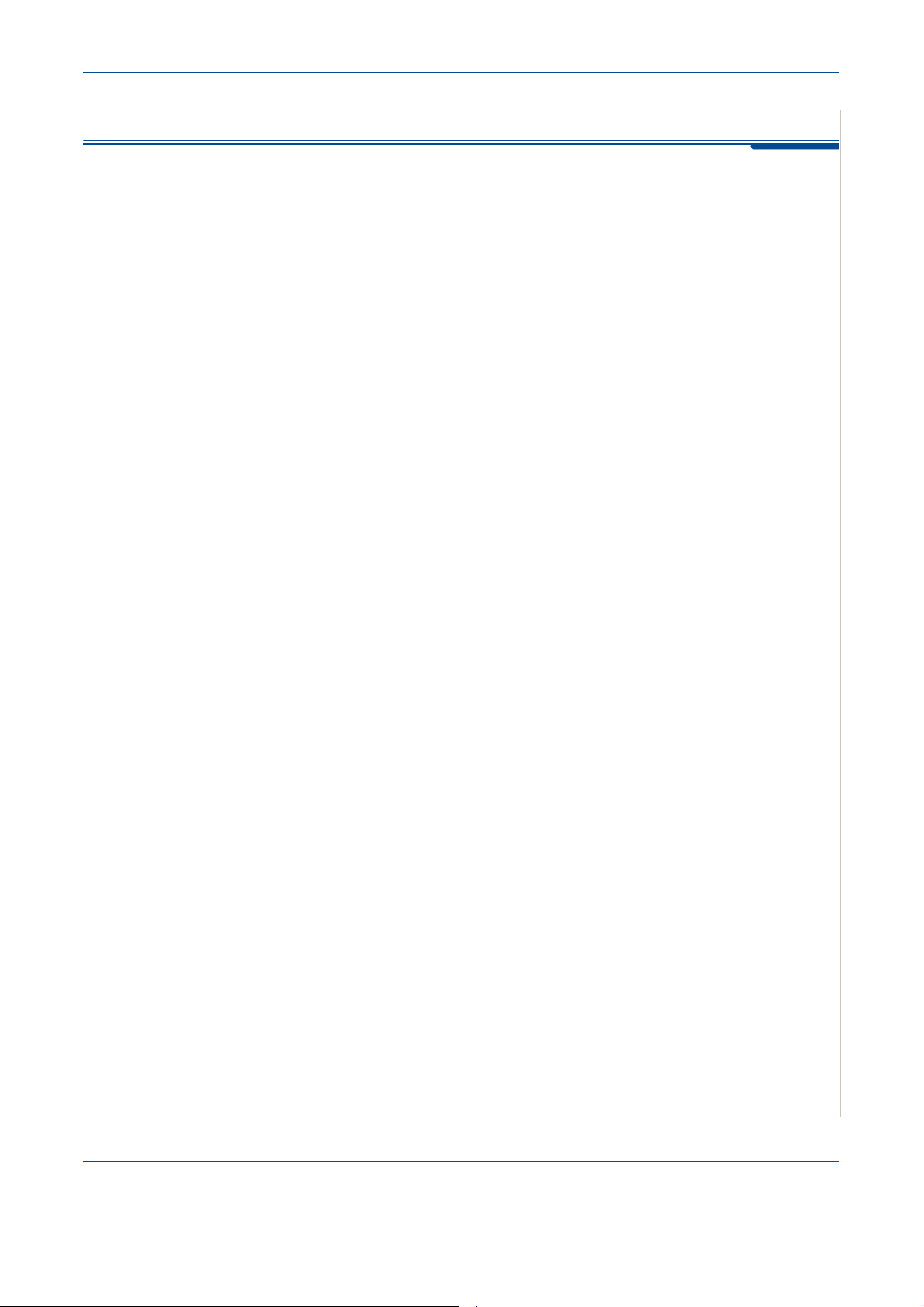
Valg af kopiindstillinger
Grundlæggende kopifunktioner
Med knapperne på kontrolpanelet kan du vælge alle grundlæggende
kopieringsindstillinger: lysstyrke, dokumenttype, kopistørrelse og -mængde.
Angiv følgende indstillinger for det aktuelle kopijob, før du trykker på Start
for at starte kopieringen.
5Kopiering
BEMÆRK:
annulleres alle de indstillinger, du har angivet fo r det aktu elle kop ijob,
og indstillingerne går tilbage til st anda rdværdie rne. Inds tillingerne g år
automatisk tilbage til standardværdier, når maskinen har afsluttet kopieringen.
Hvis du trykker på
Stop/Slet
under angivelse af kopiindstillingern e,
Lysere/mørkere
Hvis du har et dokument med svage aftegninger eller mørke billeder, kan du
justere lysstyrken og få en kopi, der er lettere at læse.
Tryk på Lysere/mørkere for at justere lysstyrken.
Du kan vælge mellem følgende kontrasttilstande:
• Lysere: Gør kopierne lysere end originaldokumentet. Anbefales til mørk
skrift eller tryk.
• Normal: Får kopierne til at se ud som originaldokumentet. Anbefales til
almindelige maskinskrevne eller trykte dokumenter.
• Mørkere: Gør kopierne mørkere end originaldokumentet. Anbefales til lys
skrift eller tryk og til svage blyantsaftegninger.
Originaltype
Indstillingen Originaltype bruges til at forbedre kopikvaliteten ved at angive
dokumenttype for det aktuelle kopijob.
Tryk på Originaltype for at vælge dokumenttype.
Du kan vælge mellem følgende billedtilstande:
• Tekst: Vælg denne indstilling til dokumenter, hvis indhold overvejende
består af tekst.
• Foto & tekst: Vælg denne indstilling til dokumenter, der indeholder både
tekst og fotografier.
• Foto: Vælg denne indstilling, hvis du kopierer billeder.
BEMÆRK: Hvis du kopierer et dokument med farvet baggrund, f.eks. en avis
eller et katalog, kommer baggrunden med på kopien. Hvis du vil reducere
baggrunden, skal du ændre indstillingen Lysere/mørkere til Lysere og/eller
indstillingen Originaltype til Tekst.
Xerox Phaser 3200MFP 5-5
Page 74

5 Kopiering
Reduktion/forstørrelse
Med knappen
størrelse fra 25 % til 400 %, når du kopierer originaldokumentet fra glaspladen,
eller fra 25 % til 100 %, når du kopierer fra ADF'en.
Sådan vælger du mellem de foruddefinerede kopistørrelser:
Reduktion/forstørrelse
kan du formindske eller forstørre kopiens
1. Tryk på Reduktion/forstørrelse.
Standardindstillingen vises på displayets nederste linje.
2. Tryk på Reduktion/forstørrelse eller rulleknapperne ( eller ) for at finde
den ønskede størrelsesindstilling.
3. Tryk på Accept for at gemme den valgte indstilling.
Finindstilling af kopistørrelsen:
1. Tryk på Reduktion/forstørrelse.
2. Tryk på Reduktion/forstørrelse eller på rulleknapperne ( eller ), indtil
”Bruger:25-100 %” eller ”Bruger:25-400 %” vises på nederste linje. Tryk på
Accept.
3. Tryk på rulleknappen ( eller ), indtil den ønskede kopistørrelse vises på
displayet.
Ved at holde knappen nede kan du hurtigt finde det ønskede tal.
Du kan også indtaste tallet ved hjælp af taltastaturet.
4. Tryk på Accept for at gemme den valgte indstilling.
BEMÆRK: Når du opretter en formindsket kopi, kan der forekomme sorte
streger nederst på kopien.
Kopimængde
Du kan vælge et antal kopier mellem 1 og 999.
1. Tryk på Menu på kontrolpanelet, indtil ”Kopi indstil.” vises på displayets
øverste linje.
Det første tilgængelige menupunkt, ”Standard-skift”, vises på nederste linje.
2. Tryk på Accept.
3. Tryk på rulleknappen ( eller ) for at få vist menupunktet ”Kopimaengde”.
Det vises på den nederste linje. Tryk derefter på Accept.
4. Tryk på det antal, du vil indtaste på displayet:
Du kan holde knappen nede for hurtigt at finde det tal, du ønsker at indtaste.
Du kan også indtaste tallet ved hjælp af taltastaturet.
5. Tryk på Accept for at gemme den valgte indstilling.
5-6 Xerox Phaser 3200MFP
Page 75

Specielle kopifunktioner
Du kan bruge følgende kopifunktioner ved at trykke på knappen
Favoritkopifunktion:
• Fra: Udskriver i normaltilstand.
• Klon: Udskriver flere kopier af det originale dokument på en enkelt side.
Antallet af kopier på siden bestemmes automatisk af billedet og
papirstørrelsen på originalen. Se
• Kopi saetvis: Sorterer kopijobbet. Hvis du f.eks. opretter 2 kopier af et
dokument på 3 sider, udskrives der først et komplet 3-siders-dokument
efterfulgt af et andet komplet 3-siders-dokument. Se
sortering på side 5-8
• Autotilp: Formindsker eller forstørrer automatisk det originale dokument,
så det passer til det papir, der ligger i maskinen. Se
automatisk tilpasning på side 5-8
.
Klonkopiering på side 5-7
.
5Kopiering
.
Kopiering med
Kopiering med
• ID-kort-kopi: Udskriver 2-sidede ID-kort på ét ark papir. Se
ID-kort på side 5-9
• 2/4 op: Udskriver to eller fire originaldokumenter, så de passer på ét ark
papir. Se Kopifunktionerne 2 op og 4 op på side 5-9.
• Plakat: Udskriver et billede på 9 ark papir (3x3). Du kan derefter føje
de kopierede sider sammen til ét dokument i plakatstørrelse.
Se Plakatkopiering på side 5-10.
BEMÆRK:
originalen på glaspladen eller gennem ADF'en.
Hvilke funktioner, der er tilgængelige, afhænger af, om du indlæste
.
Kopiering af
Klonkopiering
Denne specielle kopifunktion kan kun anvendes, hvis du placerer et dokument
på glaspladen. Hvis maskinen registrerer et dokument i ADF'en, virker
funktionen Klon ikke.
1. Læg det dokument, der skal kopieres, på glaspladen, og luk dækslet.
2. Tryk på Favoritkopifunktion, indtil ”Klon” vises på displayets nederste
linje, og tryk på Accept.
3.
Hvis der er behov for det, kan du tilpasse kopiindstillingerne, herunder
Lysere/mørkere og Originaltype, ved hjælp af knapperne på kontrolpanelet.
Se Valg af kopiindstillinger på side 5-5.
4. Tryk på Start for at starte kopieringen.
BEMÆRK: Du kan ikke justere kopistørrelsen ved hjælp af knappen
Reduktion/forstørrelse, mens du opretter en klonkopi.
Xerox Phaser 3200MFP 5-7
Page 76

5 Kopiering
1
2
3
Kopiering med sortering
1
2
3
Denne specielle kopifunktion er kun tilgængelig, når du lægger dokumenter
i ADF'en.
1. Læg de dokumenter, du vil kopiere, i ADF'en.
2. Tryk på Favoritkopifunktion indtil ”Kopi saetvis” vises på displayets
nederste linje, og tryk på Accept.
3.
Hvis der er behov for det, kan du tilpasse kopiindstillingerne, herunder
Lysere/mørkere og Originaltype, ved hjælp af knapperne på kontrolpanelet.
Se Valg af kopiindstillinger på side 5-5.
4. Tryk på St art for at starte kopieringen.
Kopiering med automatisk tilpasning
A
Denne specielle kopifunktion kan kun anvendes, hvis du placerer et dokument
på glaspladen. Hvis maskinen registrerer et dokument i ADF'en, virker
funktionen Autotilp ikke.
1. Læg det dokument, der skal kopieres, på glaspladen, og luk dækslet.
2. Tryk på Favoritkopifunktion in dtil ”Autotilp” vises på displayet s nederste
linje, og tryk på Accept.
3.
Hvis der er behov for det, kan du tilpasse kopiindstillingerne, herunder
Lysere/mørkere og Originaltype, ved hjælp af knapperne på kontrolpanelet.
Se Valg af kopiindstillinger på side 5-5.
4. Tryk på St art for at starte kopieringen.
BEMÆRK: Du kan ikke justere kopistørrelsen ved hjælp af knappen
Reduktion/forstørrelse, mens funktionen Autotilp. er aktiveret.
5-8 Xerox Phaser 3200MFP
Page 77

5Kopiering
Kopiering af ID-kort
Du kan kopiere begge sider af ID-kortet på den samme side af et ark.
Når du benytter denne funktion, udskriver maskinen den ene side af kortet på
papirets øvre halvdel og den anden side på papirets nedre halvdel uden at
formindske originalen.
Hvis originalen er større end udskriftsområdet, kan der være dele af originalen,
der ikke bliver udskrevet.
Denne specielle kopifunktion kan kun anvendes, hvis du placerer et dokument
på glaspladen. Hvis maskinen registrerer et dokument i ADF'en, virker
funktionen til kopiering af ID-kort ikke.
1. Læg det ID-kort, der skal kopieres, på glaspladen, og luk dækslet.
2. Tryk på Favoritkopifunktion indtil ”ID-kort-kopi” vises på displayets
nederste linje, og tryk på Accept.
3.
Hvis der er behov for det, kan du tilpasse kopiindstillingerne, herunder
Lysere/mørkere og Originaltype, ved hjælp af knapperne på kontrolpanelet.
Se Valg af kopiindstillinger på side 5-5.
1 2
Kopifunktionen
2-op
1 2
3 4
4. Tryk på Start for at starte kopieringen.
Maskinen begynder at scanne forsiden.
5. Når meddelelsen ”Vaelg bagside” vises på nederste linje, skal du åbne
dokumentdækslet og vende kortet. Luk dækslet.
6. Tryk på Start igen.
BEMÆRK: Hvis du trykker på knappen Stop/Slet, eller hvis der ikke trykkes
på nogen knapper i ca. 30 sekunder, annullerer maskinen kopijobbet og
vender tilbage til standbytilstand.
Kopifunktionerne 2 op og 4 op
Denne kopifunktion er kun tilgængelig, når du lægger dokumenter i ADF'en.
1. Læg de dokumenter, du vil kopiere, i ADF'en.
2. Tryk på Favoritkopifunktion, indtil ”2 op” eller ”4 op” vises på displayets
nederste linje, og tryk på Accept.
3.
Hvis der er behov for det, kan du tilpasse kopiindstillingerne, herunder
Lysere/mørkere og Originaltype, ved hjælp af knapperne på kontrolpanelet.
Se Valg af kopiindstillinger på side 5-5.
Kopifunktionen
4-op
4. Tryk på Start for at starte kopieringen.
BEMÆRK: Du kan ikke justere kopistørrelsen ved hjælp af knappen
Reduktion/forstørrelse, når du opretter 2 op- eller 4 op-kopier.
Xerox Phaser 3200MFP 5-9
Page 78

5 Kopiering
Plakatkopiering
Denne specielle kopifunktion kan kun anvendes, hvis du placerer et dokument
på glaspladen. Hvis maskinen registrerer et dokument i ADF'en, virker
plakatkopieringsfunktionen ikke.
1. Læg det dokument, der skal kopieres, på glaspladen, og luk dækslet.
2. Tryk på Favoritkopifunktion indtil ”Plakat” vises på displayets nederste
linje, og tryk på Accept.
3.
Hvis der er behov for det, kan du tilpasse kopiindstillingerne, herunder
Lysere/mørkere og Originaltype, ved hjælp af knapperne på kontrolpanelet.
Se Valg af kopiindstillinger på side 5-5.
4. Tryk på St art for at starte kopieringen.
Det originale dokument opdeles i 9 dele. Hver af disse
dele scannes og kopieres en efter en i følgende
rækkefølge:
BEMÆRK: Du kan ikke justere kopistørrelsen ved hjælp
af knappen Reduktion/forstørrelse i forbindelse med
plakatkopiering.
5-10 Xerox Phaser 3200MFP
Page 79

Kopieringskonfiguration
Maskinens kopieringsindstillinger kan tilpasses dine kopieringsbehov.
Ændring af standardindstillingerne
Kopieringsindstillingerne, herunder lysere/mørkere, originaltype og kopimængde,
kan indstilles til de tilstande, som benyttes hyppigst. Når du kopierer et dokument,
benyttes standardindstillingerne, med mindre de bliver ændret ved hjælp af de
tilsvarende knapper på kontrolpanelet.
Sådan opretter du dine egne standardindstillinger:
1. Tryk på Menu på kontrolpanelet, indtil ”Kopi indstil.” vises på displayets
øverste linje.
Det første tilgængelige menupunkt, ”Standard-skift”, vises på nederste linje.
2. Tryk på Accept for at få vist menupunktet. Den første
konfigurationsindstilling, ”Lysere/moerk.”, vises på den nederste linje.
3. Tryk på rulleknappen ( eller ) for at få vist de forskellige
konfigurationsindstillinger.
4. Når den indstilling, du vil ændre, vises, skal du trykke på Accept, så du
får adgang til indstillingen.
5. Ret indstillingen ved brug af rulleknappen ( eller ).
Værdier kan indtastes ved hjælp af taltastaturet.
6. Tryk på Accept for at gemme den valgte indstilling.
7. Gentag trin 3 til 6 efter behov.
8. Tryk på Stop/Slet for at vende tilbage til standbytilstand.
5Kopiering
BEMÆRK: Mens du angiver kop iindstillinger , kan du trykke på Stop/Slet for
at annullere ændringerne og gendanne standardværdierne.
Indstillingen Timeout
Du kan indstille, hvor lang der skal gå, før maskinen gendanner
standardkopieringsindstillingerne, efter at der er blevet foretaget et valg.
1. Tryk på Menu på kontrolpanelet, indtil ”Kopi indstil.” vises på displayets
øverste linje.
2.
Tryk på rulleknappen ( eller ), indtil ”Timeout” vises på den nederste linje.
3. Tryk på Accept for at få vist menupunktet.
4.
Tryk på rulleknappen ( eller ), indtil den ønskede status vises på displayet.
Du kan vælge mellem 15, 30, 60, 120 og 180 (sekunder). Hvis du vælger
”Fra”, betyder det, at maskinen ikke gendanner standardindstillingerne, før
du trykker på Start for at starte kopieringen, eller Stop/Slet for at annullere.
5. Tryk på Accept for at foretage dit valg.
6. Tryk på Stop/Slet for at vende tilbage til standbytilstand.
Xerox Phaser 3200MFP 5-11
Page 80

5 Kopiering
5-12 Xerox Phaser 3200MFP
Page 81

6 Udskrivning
6Udskrivning
Kapitlet omfatter:
• Installation af printersoftware under Windows – side 6-2
• Udskrivning af et dokument – side 6-6
• Avanceret udskrivning – side 6-16
• Deling af printeren lokalt – side 6-27
• Brug af Windows PostScript Driver (kun Phaser 3200MFP/N) – side 6-28
• Brug af printeren under Linux – side 6-32
• Brug af maskinen sammen med en Macintosh (kun Phaser 3200MFP/N) –
side 6-46
Xerox Phaser 3200MFP 6-1
Page 82

6 Udskrivning
Installation af printersoftware under Windows
Kapitlet omfatter:
• Installation af printersoftware – side 6-2
BEMÆRK: I Windows 2000/XP(32/64bit)/2003(32/64bit)/Vista,
skal systemadministratoren installere softwaren.
Installation af printersoftware
Du bør lukke alle programmer på din pc, før du begynder installationen.
Installation af Xerox-driverne ved hjælp af USB-porten
1. Sæt USB-kablet i printeren, og tilslut den til pc'en. Start pc'en, og tænd
printeren.
2. Læg Xerox driver-cd'en i cd-rom-drevet.
Hvis du bruger Windows Vista, skal du klikke på Næste, når du bliver
spurgt, om du vil tillade installationen
Cd-rom'en bør starte automatisk, og der vises et installationsvindue.
Klik på Start og derefter på Kør, hvis installationsvind uet ikke vises. Skriv
E:\Setup.exe, hvor ”E” skal erstattes med bogstavet for dit
cd-rom-drev, og klik på OK.
Klik på Start Alle programmer Tilbehør Kør og skrive
X:\Setup.exe, hvis du bruger Windows Vista.
BEMÆRK: Hvis vinduet ”Guiden Ny hardware fundet” vises under
installationsproceduren, skal du klikke på i øverste højre hjørne af vinduet
for at lukke det. Ellers skal du klikke på Annuller.
3. Når vinduet til valg af sprog vises, skal du vælge det ønskede sprog og
derefter klikke på Næste.
6-2 Xerox Phaser 3200MFP
Page 83

6 Udskrivning
4. Vælg de komponenter, du vil installere, og klik derefter på Næste.
5. Klik på Næste.
6. Klik på Udfør. Driverinstallationen er nu gennemført.
Installation af Xerox-driverne ved hjælp af netværket
(Phaser 3200MFP/N kun)
Hvis du tilslutter printeren til et netværk, skal du først konfigurere
TCP/IP-indstillingerne for printeren. Se Konfiguration af TCP/IP på side 3-3.
Når du har tildelt og bekræftet TCP/IP-indstillingerne, er du klar til at installere
softwaren på hver enkelt computer på netværket.
1. Kontroller , at print eren er tilsluttet netværket, og at den er tændt. Hvis du
ønsker yderligere oplysninger om tilslutning til netværket, kan du se
Oprettelse af tilslutninger på side 2-8.
2. Læg Xerox driver-cd'en i cd-rom-drevet.
Hvis du bruger Windows Vista, skal du klikke på Næste, når du bliver
spurgt, om du vil tillade installationen
Cd-rom'en bør starte automatisk, og der vises et installationsvindue.
Klik på Start og derefter på Kør, hvis installationsvinduet ikke vises. Skriv
E:\Setup.exe, hvor ”E” skal erstattes med bogstavet for dit
cd-rom-drev, og klik på OK.
Klik på Start Alle programmer Tilbehør Kør og skrive
X:\Setup.exe, hvis du bruger Windows Vista.
BEMÆRK: Hvis vinduet ”Guiden Ny hardware fundet” vises under
installationsproceduren, skal du klikke på i øverste højre hjørne af vinduet
for at lukke det. Ellers skal du klikke på Annuller.
Xerox Phaser 3200MFP 6-3
Page 84

6 Udskrivning
3. Når vinduet til valg af sprog vises, skal du vælge det ønskede sprog og
derefter klikke på Næste.
4. Vælg de komponenter, du vil installere, og klik derefter på Næste.
5. Klik på Næste.
Klik på Udfør. Driverinstallationen er nu gennemført.
6-4 Xerox Phaser 3200MFP
Page 85

6 Udskrivning
Valg af Xerox Network Printer Port
Hvis du vil udskrive til Xerox Network Printer Port, skal du vælge det i
printerdriveren.
1. Vælg Indstillinger i menuen Start i Windows, og derefter Printer for at
åbne mappen Printer .
Vælg Start og derefter Printere og faxenheder i Windows P(32/64bit)/
2003(32/64bit).
I Windows Vista, skal du vælge Start Kontrolpanel
Hardware og lyd Printere.
2. Højreklik på printernavnikonet og vælg Egenskaber i popup-menuen.
3. Klik på fanen Detaljer i Windows 98/Me
Klik på fanen Porte i Windows 2000/XP(32/64bit)/2003(32/64bit)/Vista.
4. Klik på Tilføj port.
5.
Klik på
Andet
i Windows 98/Me, og vælg
TCP/IP-standardport
. Klik på OK.
Vælg TCP/IP-standardport i Windows 2000/XP(32/64bit)/2003(32/64bit)/
Vista, og klik på Ny port.
6. Guiden Netværksprinterport vises. Vælg metode til registrering af
netkortet i maskinen, og indtast den tilhørende adresse, hvis det er
nødvendigt. Klik på Næste.
Du kan finde en printerserver ved at angive printerens IP-adresse,
MAC-adresse eller IPX/SPX-adresse. Hvis du vil søge gennem alle
interfacekort, der er tilsluttet netværket, skal du vælge Automatisk
genkendelse på netværket.
7. Hvis du vælger Automatisk genkendelse på netværket, registrerer
systemet alle printerserverne og viser en liste. Vælg den printer, du vil
bruge, og klik derefter på Næste.
8. Indtast et portnavn for at identificere den nye printer, og klik på Udfør.
9. Den valgte port vises på printerportlisten. Klik på OK eller Luk.
10. Du er færdig. Hvis du vil sende et job til netværksprinteren, skal du vælge
printeren fra programmet.
BEMÆRK: Den printer, der er blevet installeret, bliver standardprinteren.
Xerox Phaser 3200MFP 6-5
Page 86

6 Udskrivning
Udskrivning af et dokument
Med denne maskine kan du udskrive fra forskellige Windows-programmer,
fra en Macintosh-computer eller fra et Linux-system. De præcise trin, du skal
følge, når du udskriver et dokument, kan variere afhængigt af hvilket program
du benytter.
Grundlæggende udskrivning
BEMÆRK: Printerdrivervinduet Egenskaber, der vises i denne
brugerhåndbog, kan være anderledes end på den printer, som du anvender.
Men sammensætningen af vinduet med printeregenskaber er nogenlunde
den samme.
BEMÆRK: Kontroller, hvilke operativsystemer, der er kompatible med
printeren. Se om kompatibilitet med operativsystemer under
Printerspecifikationer i brugerhåndbogen til printeren.
BEMÆRK: Hvis du har brug for at kende det præcise navn på din printer,
kan du kontrollere det på den medfølgende cd-rom.
Den følgende procedure demonstrerer den generelle fremgangsmåde,
du skal følge, når du vil udskrive fra forskellige Windows-programmer.
De præcise trin, du skal følge, når du udskriver et dokument, kan variere,
afhængig af hvilket program, du benytter. Se i programmets brugerhåndbog
for oplysninger om den nøjagtige udskrivningsprocedure.
1. Åbn det dokument, du vil udskrive.
2. Vælg Udskriv i menuen Filer. Vinduet Udskriv vises. Afhængig af
programmet kan udseendet variere en smule.
De grundlæggende
indstillinger for
udskrivning vælges
i vinduet Udskriv. Disse
indstillinger omfatter
antallet af kopier og
udskriftsområdet.
Kontroller, at din
printer er
markeret.
3. Marker din
printerdriver på
rullelisten Navn.
6-6 Xerox Phaser 3200MFP
Page 87
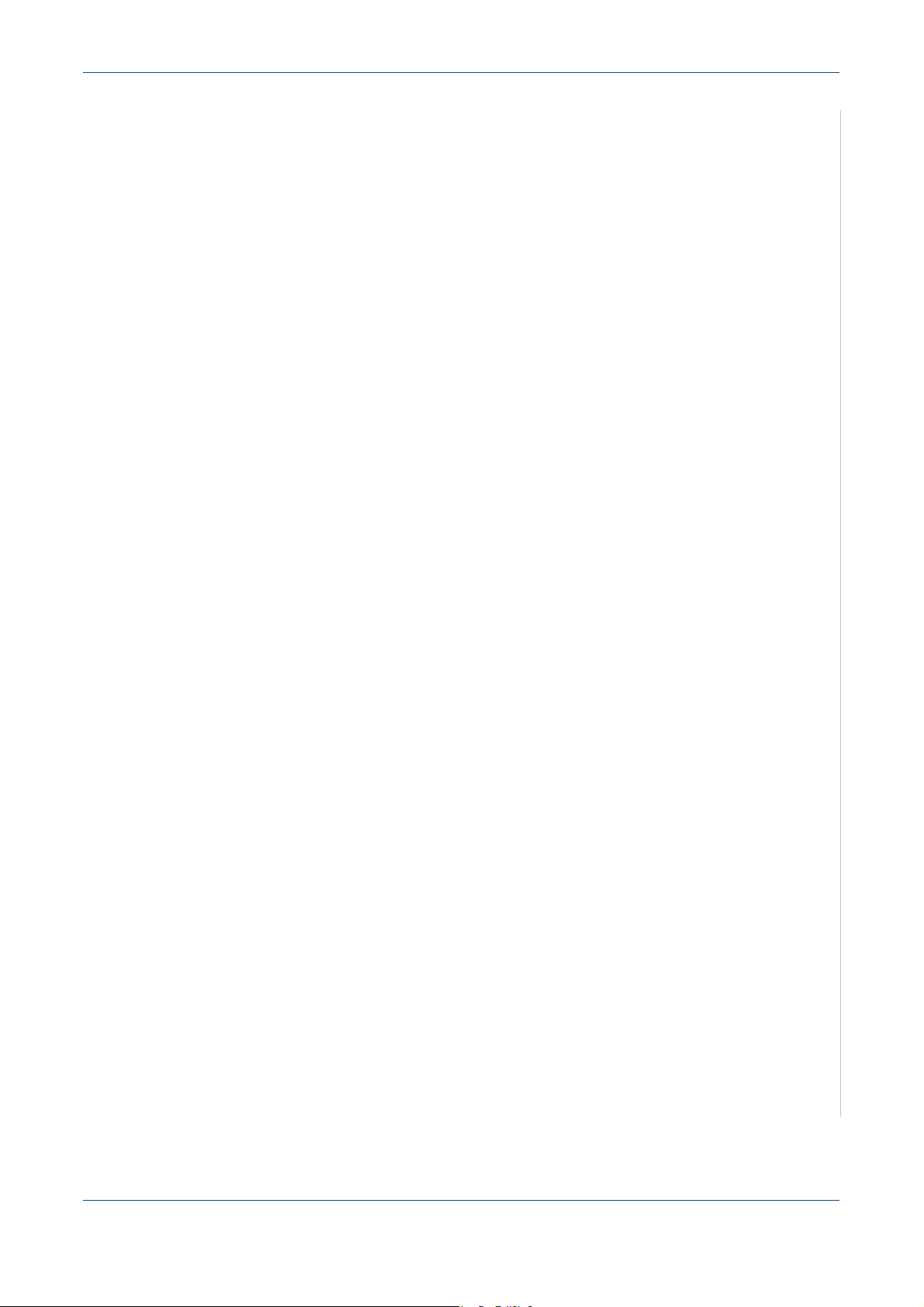
4. Hvis du vil udnytte udskriftsfunktionerne i printerdriveren, skal du klikke
på Egenskaber eller Indstillinger i programvinduet Udskriv.
Se Printerindstillinger på side 6-7, hvis du ønsker yderligere oplysninger.
Hvis du ikke har Egenskaber eller Indstillinger, skal du enten vælge
Konfiguration, Printer, eller Indstillinger i vindu et Udskriv. Klik derefter
på Egenskaber på det næste skærmbillede.
5. Klik på OK for at lukke vinduet med printeregenskaber.
6. Begynd udskriftsjobbet ved at klikke på OK eller Udskriv i vinduet Udskriv.
Printerindstillinger
Du kan bruge vinduet med printeregenskaber, som giver dig adgang til
alle de printerindstillinger, du har brug vedrørende for til din printer. Når
printeregenskaberne vises, kan du gennemse og redigere de viste
indstillinger, så de svarer til dine aktuelle behov.
Afhængigt af operativsystemet kan vinduet med printeregenskaber variere.
Denne brugerhåndbog viser printeregenskabsvinduet til Windows XP.
Printerdrivervinduet Egenskaber, der vises i denne brugerhåndbog, kan være
anderledes end på den printer, som du anvender.
Hvis du får adgang til printeregenskaberne via mappen Printere, kan du få vist
yderligere Windows-baserede faner (se i brugerhåndbogen til Windows).
6 Udskrivning
BEMÆRK: De fleste Windows-programmer overskriver de indstillinger,
du angiver i printerdriveren. Rediger alle de tilgængelige printerindstillinger
i programmet først, og rediger derefter de resterende indstillinger
i printerdriveren.
BEMÆRK: De ændringer, du foret ager, forbliver kun aktive, mens du bruger
det aktuelle program. Hvis du vil gøre disse ændringer permanente, skal du
foretage dem i mappen Printere.
BEMÆRK: Følgende procedure gælder for Windows XP. Se i den tilhørende
Windows-brugerhåndbog eller online-hjælp om andre
Windows-operativsystemer.
1. Klik på knappen Start i Windows.
2. Vælg Printere og faxenheder.
3. Marker printerdriverikonet.
4. Højreklik på printerdriverikonet, og vælg
Udskriftsindstillinger.
5. Rediger indstillingerne på hver fane, og klik på OK.
Xerox Phaser 3200MFP 6-7
Page 88
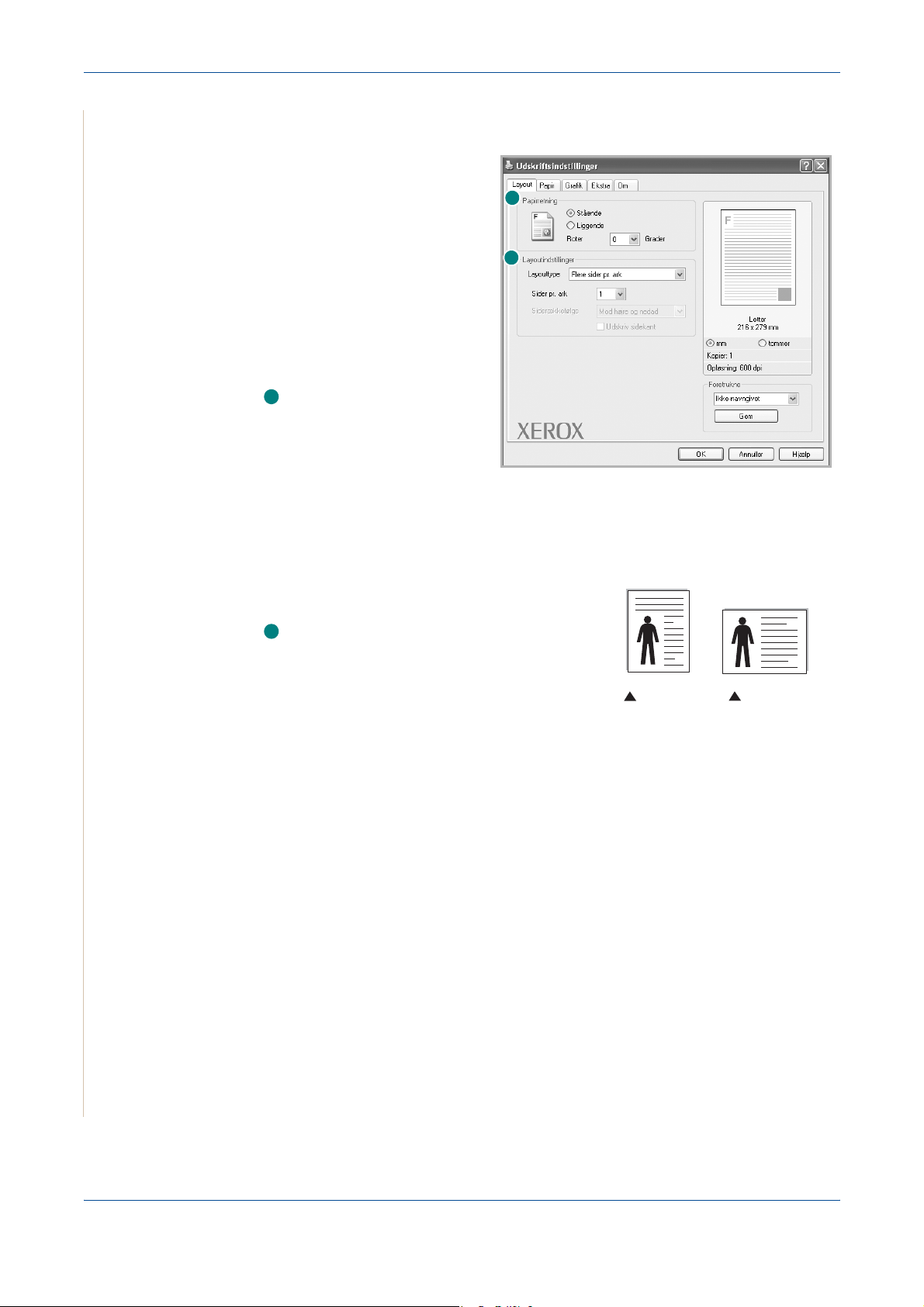
6 Udskrivning
Fanen Layout
Fanen Layout indeholder
indstillinger til at justere,
hvordan dokumentet skal
se ud på den udskrevne side.
Layoutindstillinger omfatter
Flere sider pr. ark
og Posterudskrivning.
Yderligere oplysninger om,
hvordan du får adgang til
printerens egenskaber, finder
du på Grundlæggende
udskrivning på side 6-6.
1
Papirretning
Papirretning
giver dig
mulighed for at bestemme,
i hvilken retning
oplysningerne udskrives
på en side.
Stående udskriver på tværs af sidebredden, som i et brev.
Liggende udskriver på tværs af sidebredden, som i et brev.
1
2
Roter giver dig mulighed for at rotere
siden det valgte antal grader.
2
Layoutindstillinger
Layoutindstillinger giver dig mulighed
for at vælge avancerede
udskriftsindstillinger. Du kan vælge
Stående
Liggende
Flere sider pr. ark og
Posterudskrivning.
Se Udskrivning af flere sider på ét ark papir (N-op-udskrivning) på side 6-16,
hvis du ønsker yderligere oplysninger.
Se Udskrivning af posters (plakater) på side 6-17, hvis du ønsker yderligere
oplysninger.
6-8 Xerox Phaser 3200MFP
Page 89

6 Udskrivning
Fanen Papir
Brug følgende indstillinger til at angive de grundlæggende
papirhåndteringsspecifikationer i vinduet med printeregenskaber. Yderligere
oplysninger om, hvordan du får adgang til printerens egenskaber, finder du
under Grundlæggende udskrivning på side 6-6.
Klik på fanen Papir for at få adgang til forskellige papiregenskaber.
1
2
3
4
5
1
Kopier
Kopier
giver dig mulighed for at vælge det antal kopier, der skal udskrives.
Du kan vælge 1 til 999 kopier.
2
Størrelse
Størrelse giver dig mulighed for at indstille størrelsen på det papir, som du
har lagt i bakken. Hvis den ønskede størrelse ikke findes på listen i Størrelse
feltet, skal du klikke på Brugerdefineret. Når vinduet Brugerdefineret
papirindstilling vises, kan du angive papirstørrelsen og klikke på OK.
Indstillingen vises nu på listen, så du kan vælge den.
Indtast det
brugerdefinerede navn,
du vil anvende.
Angiv papirstørrelsen.
Xerox Phaser 3200MFP 6-9
Page 90

6 Udskrivning
3
Kilde
Sørg for, at indstillingen Kilde er angivet til den tilsvarende papirbakke.
Benyt kilden Manuel indføring, når der udskrives på specialmateriale. Du skal
indføre ét ark ad gangen i den manuelle bakke.
Hvis papirkilden er indstillet til Automatisk valg, henter maskinen automatisk
udskriftsmateriale i følgende rækkefølge: den manuelle bakke og papirbakken.
4
Type
Kontroller, at Type er indstillet til Printerstandard. Hvis du bruger en anden
type materiale, skal du vælge den tilsvarende papirtype. Hvis du benytter
bomuldspapir, skal du indstille papirtypen til Tykt papir for at opnå det bedste
resultat. Hvis du vil bruge genbrugspapir, der vejer mellem 75-90 g/m
2
, eller
farvet papir, skal du vælge Farvet papir.
5
Skaleret udskrivning
Skaleret udskrivning
giver dig mulighed for automatisk eller manuelt at skalere
udskriftsjobbet på en side. Du kan vælge mellem Ingen, Formindsk/forstør
og Tilpas til side.
•Se Udskrivning af et formindsket eller forstørret dokument på side 6-18,
hvis du ønsker yderligere oplysninger.
•Se Tilpasning af dokumentet til en valgt papirstørrelse på side 6-19,
hvis du ønsker yderligere oplysninger.
6-10 Xerox Phaser 3200MFP
Page 91

6 Udskrivning
Fanen Grafik
Du kan benytte de følgende indstillinger for grafik til at justere udskriftskvaliteten,
så den passer til dine specifikke behov. Yderligere oplysninger om, hvordan du
får adgang til printerens egenskaber, finder du på Grundlæggende udskrivning
på side 6-6.
Klik på fanen for at få vist de egenskaber, der vises herunder Grafik.
1
Opløsning
Hvilke opløsningsindstillinger,
du kan vælge, kan variere alt
afhængigt af printermodellen.
Jo højere indstilling, desto
skarpere bliver de udskrevne
tegn og den udskrevne grafik.
En højere indstilling kan dog
forlænge den tid, det tager
at udskrive et dokument.
2
Billedtilstand
De tilgængelige indstillinger er
Normal og Tekstforbedring.
Printerindstilling: Denne
indstilling er beregnet til
normale dokumenter.
Normal: Denne indstilling er
beregnet til dokumenter med brede linjer eller mørke gråtonebilleder.
Tekstforbedring: Denne indstilling er beregnet til dokumenter med fine linjer,
højdefinitionsgrafik og lyse gråtonebilleder.
3
Tilstanden tonerbesparelse
Ved at vælge denne indstilling kan du forlænge tonerpatronens levetid og
reducere omkostningerne pr. side uden nogen markant reduktion af
udskriftskvaliteten.
Printerindstilling: Hvis du vælger denne indstilling, afhænger denne funktion
af den indstilling, du har valgt på printerens kontrolpanel.
Til: Marker dette felt, hvis printeren skal bruge mindre toner på hver enkelt side.
Fra: Hvis du ikke behøver at spare på toneren, når du udskrive r et dokument,
skal du markere dette felt.
1
2
3
4
Xerox Phaser 3200MFP 6-11
Page 92

6 Udskrivning
4
Avancerede indstillinger
Du kan angive avancerede indstillinger
ved at klikke på knappen Avancerede
indstillinger.
TrueType-indstillinger: Denne
indstilling bestemmer, hvad driveren
fortæller printeren om, hvordan den skal
afbilde teksten i dokumentet. Vælg den
indstilling, der passer til dokumentets
status. Der er kun adgang til denne
indstilling i Windows 9x.
Hent som kontur: Når denne indstilling er valgt, henter printeren alle
TrueType-skrifttyper, der bruges i dokumentet, og som ikke allerede er gemt
(resident) i printeren. Hvis skrifttyperne efter udskrivning af et dokument ikke
er udskrevet korrekt, skal du vælge Hent som bitmap-billede og udskive
dokumentet igen. Indstillingen Hent som bitmap-billede bruges ofte ved
udskrivning fra Adobe-programmer. Denne indstilling er kun tilgængelig,
når du bruger PCL-printerdriveren.
Hent som bitmap: Når denne indstilling er valgt, henter driveren
skrifttypedata som bitmapbilleder. Dokumenter med komplicerede skrifttyper,
som koreansk eller kinesisk eller visse andre skrifttyper, udskrives hurtigere
med denne indstilling.
Udskriv som grafik
: Når denne indstilling er valgt, henter driveren alle skrifttyper
som grafik. Ved udskrivning af dokumenter med stort indhold af grafik og relativt
få TrueType-skrifttyper kan udskrivningshastigheden forøges, hvis denne
indstilling vælges.
Udskriv al tekst med sort: Når
Udskriv al tekst med sort
afkrydsningsfeltet
er markeret, udskrives alt tekst i dokumentet med sort, uanset hvilken farve
teksten har på skærmen.
6-12 Xerox Phaser 3200MFP
Page 93

6 Udskrivning
Fanen Ekstra
Du kan vælge outpu tindstillinger for dokumentet. Se Grundlæggende udskrivning
på side 6-6, hvis du ønsker yderligere oplysninger om, hvordan du får adgang til
printeregenskaberne.
Klik på fanen Ekstra for at få adgang til følgende funktion:
1
2
3
1
Vandmærke
Du kan oprette et baggrundstekstbillede, der skal udskrives på hver side af
dokumentet. Se Brug af vandmærker på side 6-20, hvis du ønsker yderligere
oplysninger.
2
Overlay
Overlays benyttes ofte i stedet for fortrykte formularer og brevpapir. Se Sådan
bruger du overlays på side 6-23, hvis du ønsker yderligere oplysninger.
3
Outputindstillinger
Udskriftsdelsæt: Du kan angive den rækkefølge, som siderne skal udskrives
i. Vælg udskrivningsrækkefølgen på rullelisten.
Normal (1,2,3): Printeren udskriver alle sider fra den første til den sidste side.
Alle sider modsat (3,2,1): Printeren udskriver alle sider fra den sidste til den
første side.
Udskriv ulige sider: Printeren udskriver kun sider med ulige sidenumre.
Udskriv lige sider: Printeren udskriver kun sider med lige sidenumre.
Xerox Phaser 3200MFP 6-13
Page 94

6 Udskrivning
Benyt skrifttyper i printeren: Når Brug printerskrifttyper er markeret, bruger
printeren de skrifttyper, der er gemt i dens hukommelse (residente skrifttyper)
til at udskrive dokumentet i stedet for at hente de skrifttyper, der bruges
i dokumentet. Da overførsel af skrifttyper er tidskrævende, kan valg af denne
indstilling øge udskrivningshastigheden. Hvis der bruges printerskrifttyper,
forsøger printeren at afstemme de skrifttyper, der bruges i dokumentet,
med de skrifttyper, der er gemt i dens hukommelse. Hvis du imidlertid bruger
skrifttyper i dokumentet, der er meget forskellige fra de skrifttyper, der er
residente i printeren, kan udskriften vises meget forskelligt fra, hvordan den
ser ud på skærmen. Denne indstilling er kun tilgængelig, når du bruger
PCL-printerdriveren.
Fanen Om
Brug fanen Om til at få vist meddelelsen om ophavsret og driverens
versionsnummer. Hvis du har en internetbrowser, kan du oprette forbindelse
til internettet ved at klikke på ikonet for webstedet. Se Grundlæggende
udskrivning på side 6-6, hvis du ønsker yderligere oplysninger om, hvordan
du får adgang til printerens egenskaber.
Brug af en foretrukken indstilling
Indstillingen Foretrukne, som vises på hver af egenskabsfanerne, giver dig
mulighed for at gemme de aktuelle egenskabsindstillinger til fremtidig brug.
Sådan gemmer du en Foretrukne indstilling:
1. Rediger indstillingerne på hver fane efter behov.
2. Indtast et navn for
indstillingen i feltet
Foretrukne.
3. Klik på Gem.
Når du gemmer
Foretrukne,
gemmes alle
aktuelle
driverindstillinger.
Hvis du vil bruge en
gemt indstilling, skal
du markere den på
rullelisten Foretrukne.
Printeren er nu indstillet
til at udskrive i
overensstemmelse med den foretrukne indstilling, du har valgt.
Hvis du vil slette en indstilling for Foretrukne, skal du markere den på listen
og klikke på Slet.
Du kan også gendanne printerdriverens standardindstillinger ved at markere
Printerstandard på listen.
6-14 Xerox Phaser 3200MFP
Page 95

Brug af Hjælp
Printeren har en hjælpeskærm, der kan aktiveres ved at klikke på knappen
Hjælp i vinduet med printeregenskaber. Disse hjælpevinduer giver detaljerede
oplysninger om de egenskaber, som printerdriveren giver adgang til.
Du kan også klikke på i øverste højre hjørne og derefter på enhver af
egenskaberne.
Annullering af et udskriftsjob
Hvis udskriftsjobbet venter i en printerkø eller i en printerspooler, som for
eksempel gruppen Printere i Windows, skal du slette jobbet på følgende måde:
1. Klik på knappen Start i Windows.
2. I Windows 98/Me/2000 skal du vælge Indstillinger og derefter Printere.
I Windows XP(32/64bit)/2003(32/64bit) skal du vælge Printere og
faxenheder.
I Windows Vista skal du vælge Kontrolpanel Hardware og lyd
Printere.
6 Udskrivning
3. Dobbeltklik på printerdriveren til denne printer.
4. I menuen Dokument skal du vælge Annuller udskrivning (Windows 98/
Me) eller Annuller (Windows 2000/XP(32/64bit)/2003(32/64bit)/Vista).
BEMÆRK: Du kan også få adgang til dette vindue blot ved at dobbeltklikke
på printerikonet i nederste højre hjørne på Windows skrivebordet.
Du kan også annullere det aktuelle job ved at trykke på knappen Stop/Slet
på kontrolpanelet på printeren.
Xerox Phaser 3200MFP 6-15
Page 96

6 Udskrivning
Av anceret udskrivning
I dette afsnit forklares printerens udskriftsindstillinger og avancerede
udskriftsfunktioner.
BEMÆRK: Printerdrivervinduet Egenskaber, der vises i denne
brugerhåndbog, kan være anderledes end på den printer, som du anvender.
Men sammensætningen af vinduet med printeregenskaber er nogenlunde
den samme.
BEMÆRK: Hvis du har brug for at kende det præcise navn på din printer,
kan du kontrollere det på den medfølgende cd-rom.
Udskrivning af flere sider på ét ark papir
(N-op-udskrivning)
1 2
3 4
Du kan vælge det antal sider, som du vil udskrive på et enkelt ark papir. Hvis
du vil udskrive mere end en side pr. ark, reduceres sidernes størrelse, og de
arrangeres i den rækkefølge, du angiver. Du kan udskrive op til 16 sider på
samme papir.
1. Hvis du vil ændre indstillingerne for udskrivning fra programmet, skal du
åbne egenskaberne for printeren. Se Grundlæggende udskrivning på
side 6-6.
2.
Vælg fanen
Layout
, og vælg
Flere sider pr. ark
på rullelisten
Layouttype
3. Vælg det antal sider, du vil udskrive pr. ark (1, 2, 4, 6, 9, or 16)
i rullemenuen Sider pr. ark.
.
6-16 Xerox Phaser 3200MFP
Page 97

6 Udskrivning
4. Hvis du har behov for det, kan du vælge siderækkefølgen på rullelisten
Siderækkefølge.
Marker
Udskriv sidekant
for at udskrive en kant omkring hver side på arket.
5. Klik på fanen Papir, og vælg papirkilde, papirstørrelse og papirtype.
6. Klik på OK, og udskriv dokumentet.
Udskrivning af posters (plakater)
Med denne funktion kan du udskrive et enkeltsidet dokument på 4, 9 eller 16 ark
papir, så de bagefter kan sættes sammen til et dokument i plakatstørrelse.
1. Hvis du vil ændre indstillingerne for udskrivning fra programmet, skal du
åbne egenskaberne for printeren. Se Grundlæggende udskrivning på
side 6-6.
2. Klik på fanen Layout, og vælg Posterudskrivning på Layouttype
rullelisten.
Xerox Phaser 3200MFP 6-17
Page 98

6 Udskrivning
3. Konfigurer indstillingerne for plakaten:
kan vælge et sidelayout på
vil udskriften automatisk blive fordelt på 4 fysiske sider. Hvis indstillingen
er sat til Brugerdefineret, kan du forstørre originalen fra 150 % til 400 %.
Alt afhængigt af forstørrelsesgraden, justeres sidelayoutet automatisk
til
2x2, 3x3, 4x4
Angiv en overlapning i millimeter eller tommer for at gøre det lettere at
sætte arkene sammen.
.
2x2, 3x3, 4x4
2x2
eller
3x3
Tilpasset
3,8 mm
. Hvis du vælger
3,8 mm
2x2
,
4. Klik på fanen Papir, og vælg papirkilde, -størrelse og -type.
5. Klik på OK, og udskriv dokumentet. Du kan færdiggøre plakaten ved at
sætte arkene sammen.
Udskrivning af et formindsket eller forstørret dokument
Du kan ændre størrelsen på en sides indhold, så det bliver større eller mindre
på den udskrevne side.
1. Hvis du vil ændre indstillingerne for udskrivning fra programmet, skal du
åbne egenskaberne for printeren. Se Grundlæggende udskrivning på
side 6-6.
2. Vælg fanen Papir, og vælg Formindsk/forstør på rullelisten
Udskrivningstype.
6-18 Xerox Phaser 3200MFP
Page 99

3. Indtast skaleringsgraden i feltet Procent.
Du kan også klikke på knappen eller .
6 Udskrivning
4. Vælg papirkilde, -størrelse og -type under Papirindstillinger.
5. Klik på OK, og udskriv dokumentet.
Tilpasning af dokumentet til en valgt papirstørrelse
Med denne printerfunktion kan du skalere udskriftsjobbet til enhver papirstørrelse,
A
uanset den digitale størrelse på dokumentet. Dette kan være nyttigt, hvis du vil
undersøge små detaljer på et lille dokument.
1. Hvis du vil ændre indstillingerne for udskrivning fra programmet, skal du
åbne egenskaberne for printeren. Se Grundlæggende udskrivning på
side 6-6.
2.
Vælg fanen
Papir
, og vælg
Tilpas til side
på rullelisten
Udskrivningstype
.
Xerox Phaser 3200MFP 6-19
Page 100

6 Udskrivning
3. Vælg den korrekte størrelse på rullelisten Udskriftsstørrelse.
4. Vælg papirkilde, -størrelse og -type under Papirindstillinger.
5. Klik på OK, og udskriv dokumentet.
Brug af vandmærker
Indstillingen Vandmærke giver dig mulighed for at udskrive tekst hen over et
eksisterende dokument.
Der leveres flere foruddefinerede vandmærker med printeren, og de kan
redigeres, eller du kan tilføje nye på listen. Se Oprettelse af et vandmærke på
side 6-21.
Brug af et eksisterende vandmærke
1. Hvis du vil ændre indstillingerne for udskrivning fra programmet, skal du
åbne egenskaberne for printeren. Se Grundlæggende udskrivning på
side 6-6.
6-20 Xerox Phaser 3200MFP
